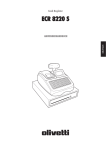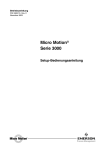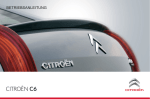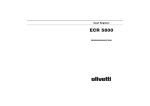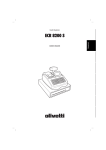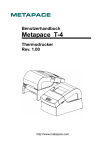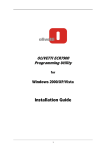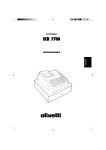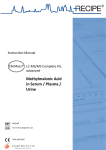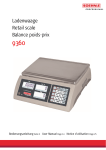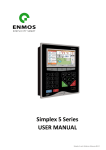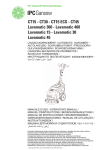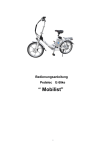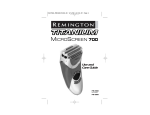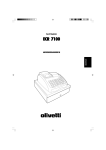Download Bedienungsanleitung Olivetti ECR 8100
Transcript
Cash Register ECR 8100 DEUTSCH ANWENDERHANDBUCH PUBLICATION ISSUED BY: Olivetti S.p.A. www.olivetti.com Copyright © 2010, Olivetti All rights reserved Your attention is drawn to the following actions that could compromise the characteristics of the product: • incorrect electrical supply; • incorrect installation; incorrect or improper use, or, in any case, not in accordance with the warnings given in the User Manual supplied with the product; • replacement of original components or accessories with others of a type not approved by the manufacturer, or carried out by unauthorized personnel. Het is belangrijk te weten dat de volgende acties nadelige gevolgen kunnen hebben voor de goede werking van het product: • het verkeerd aansluiten van een stroombron; • onjuiste installatie; onjuist of oneigenlijk gebruik, of handelingen die worden uitgevoerd zonder inachtneming van de waarschuwingen in de handleiding bij het product; • vervanging van originele onderdelen of accessoires door onderdelen of accessoires van een type dat niet is goedgekeurd door de fabrikant, of vervanging die wordt uitgevoerd door onbevoegd personeel. Nous attirons votre attention sur les actions suivantes qui peuvent compromettre la conformité attestée ci-dessus et les caractéristiques du produit: • Alimentation électrique erronée; • Installation ou utilisation erronée ou non conforme aux indications exposées dans le manuel d'utilisation fourni avec le produit; • Replacement de composants ou d'accessoires originaux par des pièces non approuvées par le constructeur, ou effectué par du personnel non autorisé. Chamamos a sua atenção para as seguintes acções que podem comprometer o desempenho do produto: • abastecimento de corrente não adequado; • instalação incorrecta, utilização incorrecta ou indevida, ou não respeitando os avisos descritos no Manual do Utilizador que é fornecido com o produto; • substituição de componentes originais ou acessórios por outros de tipo não aprovado pelo fabricante, ou substituição realizada por pessoal não autorizado. Wir möchten Sie darauf hinweisen, daß folgende Aktionen die oben bescheinigte Konformität und die Eigenschaften des Produkts beeinträchtigen können: • Falsche Stromversorgung; • Installations- oder Bedienungsfehler bzw. Nichtbeachtung der Hinweise in der Bedienungsanleitung, die mit dem Produkt geliefert wurde; • Das Auswechseln von Bauteilen oder Originalzubehör durch Unbefugte oder das Ersetzen durch Teile, die nicht vom Hersteller anerkannt werden. Vær opmærksom på, at følgende handlinger kan beskadige produktet: • Forkert strømforsyning. • Forkert installation, ukorrekt eller forkert brug eller, som under alle omstændigheder, ikke er i overensstemmelse med advarslerne i den medfølgende Brugervejledning. • Udskiftning af originale dele eller tilbehør med andre typer, som ikke er godkendt af fabrikanten, eller foretaget af uautoriseret personer. Prestar mucha atención a las siguientes acciones que pueden comprometer la conformidad arriba certificada y, obviamente, las características del producto: • Alimentación eléctrica errónea; • Installación o uso erróneos, improprios o no conformes con las advertencias detalladas en el manual de uso suministrado con el producto; • Sustitución de componentes o accesorios originales con otros no aprovados por el fabricante o bien efectuada por parte personal no autorizado. Vær oppmerksom på følgende handlinger som kan forandre produktets karakteristikker: • Gal elektrisk tilførsel; • Gal installasjon, galt eller ulempeligt bruk eller, i hvert fall, bruk som ikke samsvarer med advarslene i Brukerhåndboka som medfølger produktet; • Utskifting av originaldeler eller tilbehør med andre typer som ikke er godkjent av produsenten eller blir utført av personal uten autorisering. FIGURES - IMAGES ABBILDUNGEN - FIGURAS AFBEELDINGEN - FIGURAS FIGURER - BILDER SAFETY INFORMATION INFORMATIONS DE SECURITE SICHERHEITSVORSCHRIFTEN INFORMACIÓN DE SEGURIDAD VEILIGHEIDSINFORMATIE INFORMAÇÃO SOBRE SEGURANÇA SIKKERHEDSFORANSTALTNINGER SIKKERHETSINFORMASJON 1 2 3 4 5 1 2 3 4 5 1 2 3 4 5 1 2 3 4 5 1 2 3 4 5 1 2 3 4 5 1 2 3 4 5 1 2 3 4 5 Connect the power cord to an electrical outlet that is near the product and easily accessible. Install your cash register on a flat and stable surface, at a location where no one can step on or trip over the power cord. Do not use your cash register near water, or with wet hands. Do not expose your cash register to rain or moisture. Unplug your cash register from the electrical outlet before cleaning. Brancher le cordon d’alimentation à la prise électrique qui se trouve près du produit et facilement accessible. Initialiser la caisse enregistreuse sur une surface plaine et stable, dans une place où il n’y pas le risque de presser ou de heurter le cordon. Ne pas utiliser la caisse enregistreuse près de l’eau, ou avec les mains mouillées. Ne pas exposer la caisse enregistreuse à la pluie ou à l’humidité. Débrancher la caisse enregistreuse de la prise électrique avant de la nettoyer. Das Netzkabel an eine Steckdose anschließen, die in der Nähe der Maschine und leicht zugänglich ist. Die Registrierkasse auf einer ebenen stabilen Fläche installieren. Darauf achten, dass keiner über das Netzkabel stolpern oder auf es treten kann. Die Kasse nicht in der Nähe von Wasser oder mit nassen Händen benutzen. Die Kasse nicht Regen oder Feuchtigkeit aussetzen. Vor Reinigungsarbeiten die Kasse vom Stromnetz trennen. Conecte el cable de alimentación a una toma eléctrica que se encuentre cerca del producto y que tenga un fácil acceso. Instale su caja registradora en una superficie plana y estable, en un emplazamiento en el que nadie pueda pisar el cable de alimentación o tropezar con él. No utilice la caja registradora cerca del agua ni si tiene las manos húmedas. No exponga la caja registradora a la lluvia o la humedad. Desconecte la caja registradora de la toma eléctrica antes de la limpieza. Sluit het netsnoer aan op een stopcontact dat zich in de buurt van het kasregister bevindt en vrij toegankelijk is. Installeer uw kasregister op een plat en stabiel oppervlak, op een plaats waar niemand op het netsnoer kan trappen of erover struikelen. Gebruik uw kasregister niet in de buurt van water, of met natte handen. Stel uw kasregister niet bloot aan regen of vocht. Trek de stekker uit het stopcontact voordat u het kasregister gaat schoonmaken. Ligue o cabo de alimentação a uma tomada eléctrica que esteja perto da máquina e seja de fácil acesso. Instale a caixa registadora sobre uma superfície plana e estável, num local onde ninguém possa chocar com ela ou tropeçar no cabo de alimentação. Não utilize a caixa registadora perto de água, nem a manuseie se tiver as mãos molhadas. Não exponha a caixa registadora a chuva ou humidade. Desligue a caixa registadora da tomada de corrente antes de a limpar. Tilslut de elektriske kabel til elnettet, som er ved siden af produktet og nemt tilgængelig. Placér Deres kasseapparat på en flad, sikker og stabil overflade, et sted hvor ingen kan gå eller trampe over det elektrisk kabel. Brug ikke Deres kasseapparat i nærheden af vand, eller med våde hænder. Deres kasseapparat må ikke udsættes for regn eller fugtighed. Slut Deres kasseapparat fra elnettet inden de går i gang med rengøring. Kople strømkabelen til et eluttak som befinner seg i nærheten av produktet og er lettilgjengelig. Installer kassaapparatet på en flatt og stabil overflate på en plass hvor ingen kan klive eller snuble på kabelen. Bruk ikke kassaapparatet i nærheten av vann eller med våte hender. Utsett kassaapparatet for regn eller fukt. Kople fra kassaapparatet fra eluttaket før rengjøringen. HOW DO I PROCEED? COMMENT JE DOIT PROCEDER? VORGEHENSWEISE ¿QUÉ DEBO HACER A CONTINUACIÓN? HOE GA IK TE WERK? O QUE DEVO FAZER? FREMGANGSMÅDE? HVORDAN GÅR MAN FREM? 1. Plug the cash register into a electrical outlet and insert the batteries. 2. Load the paper. 3. Proceed with Quick Start Programming. 4. Perform basic sales transactions. 5. Get to know your cash register in depth. 1. Brancher la caisse enregistreuse à la prise électrique et insérer les batteries. 2. Charger le papier. 3. Procéder avec la fonction Vite Démarre de Programmation. 4. Exécuter les transactions de ventes basiques. 5. Prendre confiance avec la caisse enregistreuse. 1. Die Kasse an eine Netzsteckdose anschließen und die Batterien einsetzen. 2. Papier laden. 3. Die Quick Start Programmierung durchführen. 4. Einfache Verkaufsvorgänge ausführen. 5. Sich mit allen Funktionen der Kasse vertraut machen. 1. Enchufe la caja registradora en una toma eléctrica e inserte las baterías. 2. Cargue el papel. 3. Continúe con la programación de la puesta en servicio rápida. 4. Realice transacciones de venta básicas. 5. Conozca más en detalle la caja registradora. 1. Sluit het kasregister aan op een stopcontact en plaats de batterijen. 2. Plaats het papier. 3. Voer de snelstart-programmering uit. 4. Voer basis-verkooptransacties uit. 5. Leer uw kasregister grondig kennen. 1. Ligue a caixa registadora a uma tomada eléctrica e insira as pilhas. 2. Coloque o papel. 3. Continue com a Programação de Iniciação Rápida. 4. Realize transacções básicas de vendas. 5. Familiarize-se com a sua caixa registadora. 1. Tilslut kasseapparatet til elnettet og sæt batterierne i. 2. Sæt papir i. 3. Gå frem med Hurtig Start Programmering. 4. Indret basis salgstransaktioner. 5. Lær Deres kasseapparat at kende. 1 2 3 4 5. Kople kassaapparatet til et eluttak og installer batteriene. Lade papir. Gå frem med Hurtigstartprogrammeringen. Utfør grunnleggende salgstransaksjoner. Lær å kjenne dit kassaapparat ordentlig. INSERTING MEMORY BACKUP BATTERIES INSÉRER LES BATTERIES TAMPONS DE LA MÉMOIRE BATTERIEN ZUR SPEICHERSICHERUNG EINSETZEN INSERCIÓN DE LAS BATERÍAS DE RESPALDO DE LA MEMORIA INSTALLEREN VAN DE BATTERIJEN VOOR NOODVOEDING INSERIR AS PILHAS DE BACKUP DA MEMÓRIA INDSÆT HUKOMMELSE BACKUP BATTERIER INSTALLERE MINNETS BACKUPBATTERIER LOADING THERMAL PAPER INSTALLATION DU PAPIER THERMIQUE EINLEGEN VON THERMOPAPIER CARGA DEL PAPEL TÉRMICO THERMISCH PAPIER PLAATSEN COLOCAR PAPEL TÉRMICO ISÆTNING AF TERMOPAPIR LADE TERMISK PAPIR DAILY JOB OPERATIONS OPÉRATIONS QUOTIDIENNES TÄGLICHE ARBEITEN OPERACIONES COTIDIANAS DURANTE EL TRABAJO DAGELIJKSE TAKEN OPERAÇÕES DIÁRIAS DAGLIGE ARBEJDSOPERATIONER DAGELIGE ARBEIDSHANDLINGER INHALT Elemente der Registrierkasse ...................... 1 Tastenfunktionen ........................................ 2 Betriebsmodus mit Hilfe der Steuerungssperre einstellen ....................... 4 Aufeinder folgende Kassenbon-nummer programmieren ........................................................... 23 Zähler Z1/Z2 ................................................................... 23 Ändern der Standardeinstellungen der Kasse .................................................... 24 Systemoptionen .............................................................. 24 Der Sperrschlüssel ............................................................. 4 Ausdruck von Programmierberichten ...... 27 Kassierer- und Kundendisplay .................... 5 Kassenaufsichtsberichte ........................... 29 Fehlerbedingungen ..................................... 5 Fehlerkoden ...................................................................... 5 Operationen zum Rücksetzen der Registrierkasse .............. 6 Elektronisches Journal ................................. 7 Ausdrucken und Löschen des Inhalts des elektronischen Journals ................................................. 7 Löschen des Elektronischen Journals ohne Ausdrucken ..... 7 Quick Start programmieren ........................ 7 Einstellen der gewünschten Sprache ................................. 7 Einstellen des Datums ....................................................... 8 Einstellen der Uhrzeit ........................................................ 8 Einstellen eines festen MWSt. Satzes ................................. 8 Abteilungen programmieren ............................................. 8 Festpreis Look-Ups (PLUs) programmieren ......................... 9 Registrierkassen-Programmierung und -Funktionen ........................................ 10 Verwendung der durch ein Passwort geschützten Registrierkasse ............................................................ 10 Überblick der Kopfzeilen, die mit Hilfe der Zahlen- und Buchstabentastatur eingestellt werden ........................ 11 Kopf- und Fußzeilen auf Kassenbons ............................... 12 Rabatt (-%) oder Aufschlag (+%) .................................... 12 Namen für Abteilungen .................................................. 13 Abteilungsgruppennamen ............................................... 13 Namen für PLU Artikel .................................................... 13 Nachricht bei Getrennter Bezahlung und auf einer Zusatzrechnung .......................................................... 14 Nachricht auf einer Geschäftsquittung (ABR) ................... 14 Zahlungsmittel-Erkennung .............................................. 14 Persönliche Gestaltung der kommer-ziellen Mitteilung (Neue Sprache) ............................................................ 15 Wechselkurse .................................................................. 15 Bezeichnungen für Fremdwährungen .............................. 16 Auswahlmöglichkeit zum Auf- und Abrunden von Währungen ................................................................. 16 Position des Dezimalpunkts ............................................. 16 Runden bei MWSt. Berechnungen .................................. 16 Ausdrucken von MWSt.-Informationen auf dem Kassenbon .................................................................. 17 Das Kassierersystem ........................................................ 18 Kassierernamen .............................................................. 19 Manager Passworte ........................................................ 19 Trainingmodus ................................................................ 20 Registrierkassen Identifikationsnummer ........................... 21 Zahlungsmittelstatus ....................................................... 21 Verkaufsstellenintern eingegebene Preis-Barkodes programmieren ........................................................... 22 Kein Kassenbon-Tastenstatus .......................................... 22 PO und RA Taste Status .................................................. 23 Rabatt- oder Aufschlagbeträge (+/- Taste) ....................... 23 X- und Z-Berichte ............................................................ 29 Bargeld in der Geldlade .................................................. 30 Kassiererbericht .............................................................. 31 PLU Verkaufsberichte ...................................................... 31 Verkaufsbericht über PLU Bereiche .................................. 31 Bericht für alle PLU-Lagerbestände .................................. 31 PLU-Lagerbestands-Minibericht ....................................... 32 Verkaufsbericht für Abteilungsbereiche ........................... 32 Verkaufsbericht für Abteilungsgruppen ........................... 32 Stundenbericht ............................................................... 32 Trainingsreport ............................................................... 32 Bericht über nicht abgerechnete Tische ........................... 32 Elektronische Journalberichte .......................................... 33 Speichermodus .......................................... 34 Speichermodus eingeben und beenden .......................... 34 Anzeige von Datum und Uhrzeit ..................................... 34 Anzeige der noch freien Kapazität im Elektronischen Journal ........................................................................ 34 Muster von Kassenbons .................................................. 34 Beispiele für Verkaufstransaktionen ....... 35 Einzelpostenverkauf und Rückgeld in bar ........................ 35 Registrieren mehrerer Posten mit exakter Barzahlung ...... 35 Registrieren mehrerer Posten mit exakter Barzahlung in einer Fremdwährung ............................................... 35 Registrieren eines Mehrpostenverkaufs mit demselben Stückpreis ................................................. 35 Registrieren von Posten aus mehreren Abteilungen mit Zahlung in Fremdwährung und Rückgeld in lokaler Währung ......................................................... 35 Registrieren einer Zahlung mit Kreditkarte ...................... 36 Bargeld-/Chargekartenwert aufteilen .............................. 36 Kreditkarte 1 Wert .......................................................... 36 Kreditkarte 2 Wert .......................................................... 36 Scheckwert ..................................................................... 36 Scheckzahlung mit Rückgeld ........................................... 36 Scheckzahlung in Fremdwährung mit Rückgeld in lokaler Währung ......................................................... 36 Geteilte Zahlung Scheck/Bargeld ..................................... 37 Registrieren eines einmaligen oder mehrfachen Abschlags (Coupon) .................................................... 37 Berechnung des Rabatts für die Gesamtverkäufe unter Verwendung eines programmierten Rabattsatzes ........ 37 Abschlag mit einem manuell eingegebenen Prozentsatz ................................................................. 38 Prozentualer Abschlag auf einzelne Posten mit programmierten und manuell eingegebenen Raten ..... 38 Anwendung eines programmierten Prozentsatzes für einen Verkauf ........................................................ 38 Berechnung einer beliebigen Aufpreisrate für einen Verkauf ....................................................................... 38 Registrieren einer Verkaufstransaktion unter Verwendung voreingestellter PLU Postenpreise ........... 39 i DEUTSCH Hauptfunktionen ......................................... 1 Einen voreingestellten PLU-Preis, dem ein Barkode zugeordnet wird, überschreiben ..................................39 Stornieren einer Verkaufstransaktion ...............................39 Storno der letzten Eingabe innerhalb eines Registriervorgangs .......................................................39 Rückerstattung für mehrere Posten ..................................39 Registrieren von Mehrfachstornos und Rückerstattungen ........................................................40 Registrieren einer erhaltenen Einzahlung .........................40 Registrieren in einer Abteilung für negative Umsätze .......40 Registrieren von Verkäufen von loser Ware ......................40 Auszahlung .....................................................................40 Registrieren einer Kennnummer für eine Transaktion .......40 Registrieren eines Nullbons ..............................................41 Ausgeben einer Kopie des letzten Kassenbons .................41 Halten und Abrufen von Verkaufstransaktionen ..............41 Wechseln von einer bereits abgeschlossenen Zahlung auf eine andere Zahlungsart ........................................42 Wechselgeld-Transaktion nach Angebot ..........................42 Verkaufsvorgang mit dem alternativen MWSt.-Satz (Mitnahme Mwst.) .......................................................43 Geschäftsquittung manuell erstellen ................................43 Operationen zur Kunden- oder Tischverwaltung ........................................ 44 Tischverwaltungsoperationen ..........................................44 Zusatzrechnung ausstellen ...............................................45 Operationen zur Tablettverwaltung .................................45 RICHTLINIE 2002/96/CE FÜR DIE BEHANDLUNG, SAMMLUNG, WIEDERVERWERTUNG UND ENTSORGUNG VON ELEKTRO- UND ELEKTRONIK ALTGERÄTEN UND DEREN BESTANDTEILE 1. FÜR DIE LÄNDER DER EUROPÄISCHEN UNION (EG) Es ist verboten, jede Art von Elektro- und Elektronik-Altgeräten als unsortierten Siedlungsabfall zu entsorgen: es ist Pflicht, diese separat zu sammeln. Das Abladen dieser Geräte an Orten, die nicht speziell dafür vorgesehen und autorisiert sind, kann gefährliche Auswirkungen für Umwelt und Gesundheit haben. Widerrechtliche Vorgehensweisen unterliegen den Sanktionen und Maßnahmen laut Gesetz. UM UNSERE GERÄTE ORDNUNGSGEMÄß ZU ENTSORGEN, KÖNNEN SIE: a Sich an die örtliche Behörde wenden, die Ihnen praktische Auskünfte und Informationen für die ordnungsgemäße Verwaltung der Abfälle liefert, beispielsweise: Ort und Zeit der Sammelstation etc. b Beim Neukauf eines unserer Geräte ein benutztes Gerät, das dem neu gekauften entspricht, an unseren Wiederverkäufer zurückgeben. Das durchkreuzte Symbol auf dem Gerät bedeutet, dass: – Nach Ableben des Gerätes, dieses in ausgerüstete Sammelzentren gebracht werden und separat von Siedlungsabfällen behandelt werden muss; – Olivetti die Aktivierung der Behandlungs-, Sammel-, Wiederverwertungs- und Entsorgungsprozedur der Geräte in Konformität mit der Richtlinie 2002/96/CE (u. folg.mod.) garantiert. 2. FÜR DIE ANDEREN LÄNDER (NICHT-EG-STAATEN) Das Behandeln, Sammeln, Wiederverwerten und Entsorgen von Elektro- und Elektronik-Altgeräten muss nach den geltenden Vorschriften des jeweiligen Landes erfolgen. RICHTLINIE 2006/66/CE FÜR ALTBATTERIEN UND AKKUS INFORMATIONEN Für alle Länder der Europäischen Union sowie die Länder, in denen die getrennte Hausmüllsammlung erfolgt Dieses Symbol, das auf den Batterien bzw. Akkus, auf deren Verpackung oder in deren Unterlagen erscheint, bedeutet, dass die mitgelieferten Batterien oder Akkus nicht gemeinsam mit den Siedlungsabfällen entsorgt werden dürfen sondern getrennt gesammelt, d.h. zu einem der Sammelzentren gebracht werden müssen, die für die Wiederverwertung ausgerüstet sind. Eine nicht fachgerechte Entsorgung kann gefährliche Auswirkungen auf die Umwelt und die allgemeine Gesundheit haben. Erscheinen die chemischen Symbole Hg (Quecksilber), Cd (Kadmium), Pb (Blei) heißt das, dass die Batterie bzw. das Akku diese Substanz in höherem Maße enthält als von der Richtlinie bestimmt wurde. ii • • • • • • • • • • • • • • • • • • • • • • • • • • • • • • • • • 99 Abteilungen, die bis zu 10 Abteilungsgruppen ergeben können; Bis zu 1.500 Price Look-Up (PLU) -Einstellungen mit der Möglichkeit, jedem eine Abteilung und Steuer-Status zuzuordnen; 15 Kassierernummern zur Überwachung der Verkaufstätigkeit einzelner Mitarbeiter mit der Möglichkeit ein Kassierer-Sicherheitssystem aus einem Kode mit drei Ziffern einzurichten; Elektronisches Journal mit bis zu 13.000 Zeilen zum Speichern aller Daten getätigter Transaktionen; Anzeigen für EJ Speicher voll oder fast voll; Alphanumerische Displays mit Einzelzeile für Kunden und doppelten Zeilen für den Bediener; Thermo-Drucker zum Drucken von Journal oder Kassenbon; PLUs für Artikel mit Barkode und Barkode-Programmierung erstellen; Registrierkassen-Programmierung über Computer; Mengeneingaben mit Dezimalpunkt; Training mit entsprechendem Passwort; Austauschbare Tastenkappe; Kassenbontaste On/Off mit Anfertigen von Mehrfachkopien auf Anfrage; Möglichkeit der Kennzeichnung von Abteilungen, Abteilungsgruppen, Kassieren, PLU, Fremdwährungen und Zahlungsmittelkarten; Möglichkeit der Festlegung von Passwörtern für Manager für den PRG und Z-, X-Modus und für den Schulungsmodus; Programmierbare Kassenbonkopf, -fußzeile und Logo-Erstellung über PC; Möglichkeit zum Abrunden von Währungen (Schweizer, Franken, dänische und Euro); Ausdrucken von Quittungen für Kunden, von Verwaltungsberichten und Meldungsdisplay in englischer, französischer, deutscher, spanischer Sprache oder einer anderen vom Nutzer festgelegten Sprache; Detaillierte Planung für Abteilungen; 4 Wechselkurse mit entsprechendem Währungszeichen; Währungstasten für Bezahlung mit Bargeld, Scheck oder Charge- und zwei weiterer Kreditkarten mit Rückgeld in Währung für alle Zahlungsmittel; 4 verschiedene MwSt-Sätze mit Mitnahme-Steuersatz, der vorläufig Vorrang hat; Programmierbares Ausdrucken des MWSt Gesamtbetrags auf dem Kassenbon; Abruf- und Speicherfunktionen für Verkaufstätigkeiten; Batteriesicherung für Berichte und Programmierdaten; Programmierbare Beschränkungen für Kassiererberechtigung für zusätzliche Sicherheit; Zahlungsüberweisung von einem Zahlungsmittel auf ein anderes nach vollständiger Transaktion; Verwaltungseigenschaften des Gast- oder Restauranttisches, mit denen Bestellungen abspeichert werden, die für bis zu 70 Gäste (bei einem Feinkostrestaurant beispielsweise) oder 70 Tische mit 50 verschiedenen Artikeln pro Tisch (zum Beispiel) aufgenommen werden; Verwaltung der Restaurantgäste, wobei die Artikel zusammenzählt werden, die von einem bestimmten Gast an einem Tisch bestellt wurden; Restauranteigenschaft der Ausstellung getrennter Rechnungen bei der Bezahlung, um den Gesamtbetrag unter den Gästen an einem Tisch aufteilen zu können; Restauranttisch-Abrechnungsüberblick oder Proformarechnung ausdrucken; Geschäftsquittung (ABR) automatisch oder auf Anfrage des Gastes ausstellen; Lagerbestand überprüfen. ELEMENTE DER REGISTRIERKASSE Siehe Abb. 2: 1. Kundendisplay. 2. Kassiererdisplay. 3. Tastenblock. 4. Geldschublade. 5. Schloss der Geldschublade. 6. Ablageschublade. 7. Anschlusskabel. 8. Kontrollsperre. 9. Druckerfachabdeckung mit Kontrollfenster der Kassenbons. 10. USB-Anschluss. 11. RS232 Serienanschluss. 1 DEUTSCH HAUPTFUNKTIONEN Herausziehbare Geldschublade mit Schloss Wie in Abb. 4 gezeigt, hat die Geldschublade Fächer für Banknoten und Münzen. Die Schublade durch Drücken von oder Verschieben des versteckten Knopfs unter der Registrierkasse öffnen. Barkode-Lesegerät Ein Barkode-Lesegerät kann an die Registrierkasse mit Hilfe des Serienanschlusses RS232 hinten an der Kasse angeschlossen werden. Bei der Programmierung der PLUs kann der Barkode, der sich auf einem Artikel befindet, eingescannt werden, um ihn automatisch anstatt per Hand einzugeben. Wie gewöhnlich kann dann dem PLU-Kode ein Preis, ein Zustand und eine Abteilung zugeordnet werden. Siehe "Festpreise zum Nachschlagen programmieren". PC-Anschlussmöglichkeiten Die Registrierkasse kann von einem Rechner aus programmiert werden, der über seinen USB-Anschluss mit der Kasse verbunden ist. Für alle Programmiermerkmale siehe mit der Software mitgelieferte Online-Hilfe. TASTENFUNKTIONEN Die hier beschriebenen Tasten sind die aus der Abb. 5. Das Symbol (*) zeigt an, dass die Taste auch bei der Programmierung von kommerziellen Mitteilungen zum Einsatz kommt. 1. - Hiermit wird der Kassenbon- oder Berichtsstreifen um eine Zeile oder kontinuierlich bewegt, wenn die Taste gedrückt gehalten wird. Der Ausdruck des Berichts wird untergebrochen, wenn sie gedrückt gehalten wird. 2. - Löscht die letzte Eingabe und berichtigt eine besondere Eingabe nach deren Verarbeitung und Ausdruck oder der Gesamtsumme nach einer Zwischensumme. 3. - (*) Bestätigt die eingegebene Kassierernummer. Wird diese Taste bei der Programmierung von kommerzielle Mitteilungen gedrückt, wird zwischen Großbuchstaben on/off gewechselt, damit die kommerziellen Mitteilungen in größeren oder kleineren Buchstaben gedruckt werden.. 4. - Die Kassenbontaste On/Off wechselt zwischen der Möglichkeit, Kassenbons im REG- oder MGR-Modus auszudrucken oder nicht. 5. - Ermöglicht die Eingabe von Preisen für Abteilungen 17-32 und 33-99. Für die Abteilungen 17-32 diese Taste drücken, bevor der Schlüssel der Abteilung verwendet wird. Für die Abteilungen 33-99 diese Taste drücken und dann die Abteilungsnummer über die Tastatur manuell eingeben und dann die Taste noch einmal drücken. 6. - (*) Speichert und ermöglicht das erneute Abrufen eines Verkaufs, so dass es möglicht ist, gleichzeitig einen weiteren Verkauf abzuwickeln. 7. - (*) Hiermit wird der Zahlungswechsel von einer zur anderen Zahlungsart ermöglicht, nachdem ein Verkauf abgeschlossen wurde. 8. - (*) Wie mit der [FC]-Taste wird der entsprechende Wert in einer Fremdwährung für eine Zwischensumme oder einen eingegebenen Betrag automatisch berechnet und zeigt ihn an. Wie mit der [Take-out]-Taste wird der Steuer-Status, der einem PLU-Kode zugeordnet wird, vorläufig gewechselt. 9. - (*) Registriert Verkäufe, die mit einer Kreditkarte bezahlt wurden, die nicht als Kreditkarte 1 oder Chargekarte festgelegt wurde. 10. - (*) Registriert Verkäufe, die per Scheck bezahlt wurden. Bestätigt den eingegebenen dreistelligen Sicherheitskode des Kassierers 2 11. - (*) Registriert Verkäufe, die mit einer Kreditkarte bezahlt wurden, die nicht als Kreditkarte 1 oder Chargekarte festgelegt wurde. 12. - (*) Errechnet eine Zwischensumme für einen Verkauf und dient zur Programmierung von MwSt.sätzen. 13. - (*) Registriert Verkäufe, die mit einer Chargekarte bezahlt wurden. 14. - (*) Wie mit der Gesamtbetragtaste wird der Gesamtbetrag und das Rückgeld bei Bargeldvorgängen sowie bei gemischten Bargeld, Scheck und Kreditkartenund/ oder Bargeldvorgängen errechnet. Zur Beendigung eines Programmierschritts. Nachdem ein Verkaufsvorgang mit entsprechender Zahlung abgeschlossen wurde, kann diese Taste wieder benutzt werden, um eine oder mehrere Kopien des letzten Kassenbons auszudrucken, je nach dem, wie das Mehrfach-Kassenbon-System eingestellt wurde. - - (*) Abteilungen 1 bis 16, zur Eingabe eines Einzel- oder Mehrpostenverkaufs für eine spezielle Abteilung. Wird die Taste nach gedrückt, wird der Verkauf den Abteilungen 17 bis 32 zugeordnet. Bei der Programmierung von kommerzielle Mitteilungen können diese Tasten verwendet werden, um Buchstaben einzugeben, die wie in der Zeichentabelle angegeben auf der jeweiligen Taste angegeben ist. Es können Kassierernamen, Kassenbonkopf/fußzeile, Abteilungsnamen, Abteilungsgruppennamen, PLU-Produktnamen, Fremdwährungsbezeichnung und Kreditkarten bestimmt werden. Wie die [SP] -Taste kann zum Hinzufügen von Leerzeichen zwischen den Buchstaben sowie zum Bestätigen von Doppelbuch-staben verwendet werden. 16. - (*) Schreibt ein Dezimalkomma zur Definition von Produktmengen von Verkäufen. Beim Programmieren von kommerziellen Mitteilungen, wie die [DEL]-Taste, erfolgt die typische Backspace-Funktion, um das zuletzt eingegebene Zeichen zu löschen. 17. - / - (*) Zur Eingabe von Beträgen, Anzeige, wie oft sich ein bestimmter Posten wiederholt, Addition und Subtraktion von Beträgen, der Rabattierung oder Beaufschlagung, Eingabe von Abteilungenkodes. Bei der Programmierung von kommerzielle Mitteilungen Kartennummer für die [record]-Taste angeben. 18. - (*) Multipliziert [ABTEILUNG] und Eingaben. Es wird zwischen der Datums- und Zeitanzeige sowie der Anzahl der freien Reihen in dem elektronischen Journal gewechselt. Bei der Programmierung von kommerzielle Mitteilungen wird die eingegebene Programmierreihenfolge, wie mit der [enter]-Taste, bestätigt. 19. - (*) löscht Einträge mit den numerischen Tastenfeld oder mit vor Abschluss einer Transaktion mit einer Abteilung oder Funktionstaste. Dient auch zur Korrektur von Fehlerbedingungen. 20. - (*) Preisnachschlag-Funktion. Registriert den Festpreis für einen bestimmten Artikel für die entsprechende Abteilung. Bei der Programmierung von kommerzielle Mitteilungen kann, wie mit der [record]-Taste, zu der von Ihnen angegegebenen kommerzielle Mitteilungsanzahl gesprungen werden. 21. - (*) Überschreibt vorläufig einen Preis, der einer PLU Nummer zugeordnet wurde. Wird die Taste vor dem Drücken eines Buchstabens betätigt, wird während der Programmierung der kommerziellen Mitteilung der Abstand zwischen den Buchstaben verdoppelt. 22. - Wie mit der [%2] Taste wird , wenn sie entsprechend programmiert wurde, ein vorhandener Prozentsatz von dem Artikelpreis oder dem Gesamtpreises abgezogen oder hinzuaddiert. Wie mit der [PO]-Taste wird die Entnahme aus der Kasse eines Betrags, der keinem Verkauf zugeordnet wird, registriert. 23. - Wie mit der [%1] Taste wird , wenn sie entsprechend programmiert wurde, ein vorhandener Prozentsatz von dem Artikelpreis oder dem Gesamtpreises abgezogen oder hinzuaddiert. Wie mit der [RA]-Taste wird die Einzahlung in die Kasse eines Betrags registriert, der keinem Verkauf zugeordnet wird; zum Beispiel kann das Startkapital zu Beginn eines jeden Arbeitstags als RA registriert werden. 24. - (*) Öffnet die Geldschublade ohne einen Betrag zu registrieren oder um Bargeld für eine Nichtverkaufsoperation zu wechseln. Wenn die Kasse im PRG-Modus ist, der verwendet wird, um den Wert zur Bestimmung der kommerziellen Mitteilung auszuwählen. Diese Taste mehrmals drücken, um die verschiedenen Werte zu durchlaufen und den zu programmierdenden auszuwählen. 3 DEUTSCH 15. 25. - Wie mit der [refund]-Taste wird ein Artikel abgezogen, der zur Rückerstattung zurückgebracht; Verkaufspreise und Gesamteinnahmebeträge werden ebenfalls richtig gestellt. Wie mit der [(+/-)]-Taste wird ein Betrag von einem Artikel oder einem Gesamtumsatz abgezogen. 26. - Hierdurch wird die Tischabspeicherung für den angegebenen Tisch aktiviert. Geben Sie mit Hilfe der Zahlentasten die Tischnummer ein und drücken Sie dann . Wenn die angegebene Zahl unbenutzt ist, wird für jeden neuen Tisch ein Konto eröffnet. Wenn der Tisch eröffnet wurde, funktioniert sie wie die [New Balance] (N.B) Taste und druckt gemeinsam mit der alten Abrechnung die Artikel aus, die zuvor für den Tisch abgespeichert wurden. Anschließend können dann neue Artikel hinzugefügt werden, wenn dies erforderlich sein sollte. Durch erneutes Drücken der Taste wird der Tisch geschlossen und abschließend die neue Abrechnung ausgedruckt. Ist die Tischabspeicherung nicht aktiv, wird diese Taste abgeschaltet. 27. - Bei aktiver Tischabspeicherung speichert sie als [Guest]-Taste die Anzahl der Gäste an einem bestimmten Tisch. Als [Tray, TL-Tray] wird für jeden einzelnen Gast (Ablage) die Gesamtsumme der Bestellung weiter geleitet und alle Bestellungen in eine einzige endgültige Gesamtsumme integriert. Drücken Sie diese Taste, nachdem Sie für jeden Gast die Verkaufsartikel eingegeben haben, drücken Sie dann , um die Gesamtsumme anzuzeigen und die Transaktion abzuschließen. Ist die Tischabspeicherung nicht aktiv, wird diese Taste abgeschaltet. 28. - Bei aktiver Tischabspeicherung wird für den Tisch ein Kassenbon als [Review] ausgedruckt, bevor der Verkaufsvorgang abgeschlossen wird; bitte bei einer vorläufig abgeschlossenen Transaktion verwenden Sie . Als Proforma wird für den jeweiligen Tisch eine Proformarechnung ausgedruckt, nachdem der Verkaufsvorgang vorläufig abgeschlossen wurde. Die Kopfzeile PROFORMA erscheint gemeinsam mit dem jeweiligen Betrag auf der Quittung. Als [ABR] kann auf Kundenanfrage nach einer Verkaufstransaktion eine Quittung ausgegeben werden. Die ABR kann sie auch so eingestellt werden, dass sie automatisch ausgedruckt werden, wenn ABR als Automatik (Systemwahlmöglichkeit 46) eingestellt wird. Die Kopfzeile, die auf der ABR können erscheint, kann persönlich gestaltet werden. Ist die Tischabspeicherung nicht aktiv, wird diese Taste abgeschaltet. 29. - Als Taste [Divide Payment] wird die Gesamtabsatzsumme (Rechnung) zu gleichen Anteilen unter den Gästen des angegebenen Tisches aufgeteilt. Als [Extra Invoice]-Taste wird auf Anfrage des Gastes eine zusätzliche Rechnung ausgestellt, nachdem die Standardrechnung ausgestellt wurde. Ist die Tischabspeicherung nicht aktiv, wird diese Taste abgeschaltet. BETRIEBSMODUS MIT HILFE DER STEUERUNGSSPERRE EINSTELLEN Den PRG, REG oder Z Schlüssel in das Sperrschloss stecken, um die Registrierkasse entsprechend nutzen zu können. Wie auf Abbildung 3 gezeigt, den Schlüssel in eine der folgenden Stellungen drehen: OFF Die Registrierkasse ist ausgeschaltet und nicht betriebsbereit. PRG Zur Programmierung der Registrierkasse nach Ihren speziellen Bedürfnissen. REG Die Registrierkasse ist für Standardverkaufsvorgänge eingestellt. Für jede Transaktion wird ein Kassenbon gedruckt. MGR Hebt die Kassiererstatusprogrammierung auf und ermöglicht es damit dem Kassierer, nicht geschützte Transaktionen vorzunehmen (zum Beispiel Stornierungen, Rückzahlungen, negative Prozente, Auszahlungen usw.). X1/X2 Ausdruck der X -Kassenaufsichtsberichte (Mittag). Z1/Z2 Ausdruck der Z -Kassenaufsichtsberichte (am Ende des Tages) und Reset der Beträge auf Null (mit Ausnahme des Gesamtumsatzes). DER SPERRSCHLÜSSEL 4 REG Die REGISTER-Taste kann in den OFF-, REG-, MGR- und X-Sperrstellungen verwendet werden und ermöglicht dem Kassierer und Vorgesetzten Zugang zu den Funktionen der Registrierkasse zu erhalten. PRG PROGRAM - arbeitet im PRG, OFF, REG, MGR, X und Z Modus. Dient im Allgemeinen dem Vorgesetzten, die Registrierkasse zu programmieren und X und Z Berichte für das Management auszudrucken. Z Kann im OFF, REG, MGR, X und Z Modus verwendet werden und ermöglicht im Vergleich zum REG Modus eine höhere Zugangsebene. KASSIERER- UND KUNDENDISPLAY Ihre Registrierkasse verfügt über ein einzeiliges Display für den Kunden und ein Display mit zwei Zeilen für den Bediener. Das Display wird wie folgt von links nach rechts gelesen (siehe Abb. 6): Abteilung (1) - ein Satz von Ziffern, der die für jede Eingabe gedrückte Abteilungstaste anzeigt. Nach dem Abschluss eines Verkaufs wird das registrierte Zahlungsmittel angezeigt. Wiederholung/ Multiplikation (2) - beim Wiederholen oder Multiplizieren von Artikeln erscheint eine Zahl, um die Zahl von Artikeln anzuzeigen, die mit gleichem Preis eingegeben wurden. Betrag (3) - zeigt eingegebene Beträge und Gesamtsummen. 1...15 (4) - wenn das Kassierersystem aktiviert ist, zeigt es die vor Arbeiten im REG Modus eingegebene Kassierernummer an, oder wenn BedienerDisplays gedrückt wird. DEUTSCH (5) - Entspricht der oberen Zeile des Bediener-Displays. Angezeigt werden Programmieranweisungen, Meldungen bezogen auf den Verkauf sowie Kassiererkoden. Anzeige von Sonderzeichen Bei den Registriervorgängen erscheinen Sonderzeichen ganz links auf dem Display: C (Rückgeld) erscheint, wenn Rückgeld angezeigt wird. E (Error) erscheint bei Fehlern während der Eingabe oder beim Programmieren der Registrierkasse. Gleichzeitig wird ein Warnton ausgegeben. ST (Sub-total) erscheint, wenn eine Zwischensumme (falls anwendbar einschl. MWSt.) angezeigt wird. - (Minus) erscheint bei einer Minuseingabe. Zeigt auch an, wenn eine Zwischensumme oder ein gezahlter Gesamtbetrag wegen Rückerstattungen negativ ist. _ ((Line) Es wird unten von links nach rechts angezeigt: Großbuchstaben (im PRG-Modus beim Schreiben), Kassenbon-OFF-Modus, Schulungsmodus und das Halten einer Transaktion. Es wird unten von rechts nach links angezeigt: Journal fast voll (weniger als 700 Zeilen stehen noch zur Verfügung), Mitnahmesteuer. Zeigt bei gedrückter x Das Erscheinen ganz links bedeutet, dass die Batterie fast leer ist. CA (Barzahlung) Weist auf einen Verkauf gegen Barzahlung hin. Ch (Scheck) Weist auf einen Verkauf gegen Zahlung per Scheck hin. Cr (Kreditkarte) Weist auf einen Verkauf gegen Zahlung mittels Kreditkarte hin. Taste an, dass der Betrag in Fremdwährung dargestellt ist. Diese Symbole verschwinden automatisch bei Start der nächsten Eingabe oder Drücken von . FEHLERBEDINGUNGEN FEHLERKODEN Folgende Fehlerkoden werden angezeigt: E1 Bedienungsfehler. E6 Manager Passwort eingeben. E2 Verkaufspreis überschritten oder HDLO-Fehler. E7 Verlangte Gastnummer. E3 Null-Preis Eingabefehler. E8 Geforderte Betragswährung. E4 Stornierung falsch. E9 Verlangte Tischnummer. E5 Kassiererkode und Passwort eingeben. 5 Löschen von Fehlermeldungen Zu Rücksetzen eines Fehlers Totaler Reset - Berichte - <Reset C> drücken. Der Ton hört auf und das Tastenfeld ist wieder freigegeben, so dass Sie mit der Transaktion weitermachen oder das Programm wieder starten können. Ist es nicht möglich, den Fehler mit Hilfe von Ein Totaler Reset - Berichte löscht den Arbeitsspeicher der Kasse sowie alle Gesamtsummen und Zähler (alle Berichtsdaten). 1. Schlüsselstellung auf: OFF. 2. halten und dann Registrierkasse wie folgt rücksetzen. Papier fehlt Wenn das Papier ausgeht, erscheint die Meldung PAPER END auf dem Bedienerbildschirm. Papier einlegen und zur Fehlerrückstellung drücken. OPERATIONEN ZUM RÜCKSETZEN DER REGISTRIERKASSE Wenn die Registrierkasse nicht funktioniert, z.B. während des Programmierens, und der Fehlerwarnton nicht durch Drücken von , aufgehoben werden kann, müssen Sie eine Reset-Operation in OFF-Modus ausführen. Es gibt 4 Möglichkeiten zum Rücksetzen. Seien Sie vorsichtig bei der Wahl der Reset-Methode, damit Sie nicht unnötig Berichtsdaten oder Programmierungen löschen. Teilweiser Reset - <Reset D> Ein teilweiser Reset löscht nur den Arbeitsspeicher der Kasse. 1. Schlüsselstellung auf: OFF. 2. drücken und 2 Sekunden lang gedrückt halten und dann drücken und 2 Sekunden lang gedrückt zu löschen, die drücken. Wenn das die Fehlerbedingung nicht behebt, kann ein Totaler Reset - Berichte durchgeführt werden. drücken. Wenn das die Fehlerbedingung nicht behebt, einen Totalen Reset - Ausschließlich neuer kommerzieller Mitteilung durchführen. Komplettes Rücksetzen - Ausschließlich neuer kommerzieller Mitteilung - <Reset B> Komplettes Rücksetzen - Ausschließlich neuer kommerzieller Mitteilung löscht den Arbeitsspeicher der Registrierkasse, sämtliche Kassenbeträge und Zähler (alle Berichte). Ebenfalls gelöscht werden die Programmierdaten. Ausnahme ist die programmierte kommerzielle Mitteilung. Diese Möglichkeit zum Rücksetzen mit außergewöhnlicher Vorsicht anwenden. 1. Schlüsselstellung auf: OFF. 2. drücken und 2 Sekunden lang gedrückt halten und dann drücken. 3. Registrierkasse neu programmieren. Wenn das die Fehlerbedingung nicht behebt, einen Totalen Reset - Alle Daten durchführen. Totaler Reset - Alle Daten - <Reset A> Ein totaler Reset - Alle Daten löscht den Arbeitsspeicher der Kasse, alle Gesamtbeträge und Zähler (alle Daten für Berichte) und alle Programmierungen der Kasse. Benutzen Sie deshalb diese Methode nur, wenn alles andere nicht geholfen hat. 1. Schlüsselstellung auf: OFF. 2. drücken und 2 Sekunden lang gedrückt halten und dann drücken. 3. Die Registrierkasse neu programmieren. 6 ELEKTRONISCHES JOURNAL drücken. 2. Wenn das Journal aktiviert wurde, können einige seiner Merkmale durch Programmieren der SystemWahlmöglichkeiten 4, 40, 41, 42 und 53 wunschgemäß eingestellt werden. Für nähere Informationen siehe "Systemoptionen". Im Elektronischen Journal (EJ) werden alle im REG und MGR Modus aufgezeichneten Kassenbons gespeichert. Auf diese Weise besteht die Möglichkeit, diese zu jeder beliebigen Zeit und wenn der Speicher voll ist, zu drucken. Um zu erfahren, wie viele Zeilen noch im elektronischen Journal verfügbar sind, im REG Modus drücken. Es dürfen jedoch keine noch offenen Verkäufe vorliegen. Wenn das Journal fast voll ist, blieben noch weniger als 700 Reihen in dem Journalspeicher übrig. Der Bedienerbildschirm zeigt die Anzahl an Reihen an, die noch übrig bleiben, und bei Beginn und Ende jeder erfolgten Transaktion erfolgt ein Piepton (wenn so eingestellt). drücken, um mit Ihrer Transaktion fortzufahren und drucken Sie dann wie unten beschrieben die Journalinhalte aus oder fahren Sie sonst mit anderen Transaktionen fort. Nähert sich das Journal seinem Ende, bedeutet dies weniger als 300 verfügbare Zeilen. Es erscheint eine Warnung, dass der Speicher des Journals voll ist. Gleichzeitig ertönt am Beginn einer Transaktion ein Warnton. drücken und dann die Transaktion fortführen. Dann entweder das Elektronische Journal ausdrucken wie weiter unten erklärt oder mit weiteren Transaktionen fortfahren. Denken Sie daran, dass von nun an die Transaktionsdaten NICHT mehr gespeichert werden und der Transaktionszähler sich nicht erhöht. Wenn Sie die Verkaufsoperation beenden wollen, auf drücken. AUSDRUCKEN UND LÖSCHEN DES INHALTS DES ELEKTRONISCHEN JOURNALS Sicherstellen, dass reichlich Papier im Drucker geladen ist. 1. Schlüsselstellung auf: Z. 2. Auf . drücken. Wird der Inhalt des elektronischen Journals ausgedruckt, erscheint eine Meldung in Verbindung mit einem Signalton, dass die Speicherfähigkeit des elektronischen Journals wieder maximal ist. HINWEIS: Der Inhalt des Elektronischen Journals kann auch mit dem Steuerschalter auf X ausgedruckt werden. Dann wird der Speicher allerdings nicht gelöscht. LÖSCHEN DES ELEKTRONISCHEN JOURNALS OHNE AUSDRUCKEN Der Inhalt des Elektronischen Journal wird ohne Ausdrucken gelöscht: 1. Schlüsselstellung auf: Z. 2. Auf drücken. QUICK START PROGRAMMIEREN Die folgende kurze aber vollständige Startprozedur ermöglicht Ihnen, Ihre Kasse so schnell wie möglich betriebsbereit zu machen. Programmund Transaktionsinformationen für Kassenaufsichtsberichte werden im Speicher der Registrierkasse gespeichert, der durch Batterien gesichert ist. Bevor Sie mit dem Programmieren der Kasse oder mit Verkaufstransaktionen beginnen, die Batterien einsetzen, damit diese Informationen bei Stromausfall oder Ziehen des Netzsteckers gesichert sind. EINSTELLEN DER GEWÜNSCHTEN SPRACHE 1. Schlüsselstellung auf: PRG. 2. Auf drücken. 3. Wählen Sie eine Sprache und drücken Sie dazu folgende Tasten: Französisch, neue Sprache oder 4. Auf für Spanisch, für Deutsch, für für eine für Englisch. drücken. 7 DEUTSCH Die Kasse hat einen Speicher für das elektronische Journal, das standardmäßig bis zu 13.000 Zeilen von Transaktionsdaten halten kann. Bei Lieferung ist das Elektronische Journal noch nicht aktiviert, aber Sie können es jederzeit folgendermaßen aktivieren: 1. Schlüsselstellung auf: PRG. Beispiel: Programmieren Sie die Kasse für Drucken in Deutsch. Eingabe/Tastendrücken: Sprachkennung EINSTELLEN DES DATUMS 1. Schlüsselstellung auf: PRG. 2. Das derzeitige Datum im eintippen. 3. Auf Format TT/MM/JJ drücken. Jahr Monat Das Format des Datums kann durch Programmieren der System-Wahlmöglichkeit 1 geändert werden. EINSTELLEN DER UHRZEIT 1. Schlüsselstellung auf: PRG. 2. Die aktuelle Zeit im 24-Stundenformat eintippen. 3. Auf drücken. Beispiel: Die Zeit auf 3:30 einstellen. Eingabe/Tastendrücken: Minuten Stunde Das Zeitformat kann durch Programmieren der SystemWahlmöglichkeit 2 geändert werden. EINSTELLEN EINES FESTEN MWST. SATZES 1. Schlüsselstellung auf: PRG. 2. Die einstellige Mwst. Satz-Kennnummer eintippen [1 bis 4], 1 für Mwst.1, 2 für Mwst.2, 3 für Mwst. oder 4 für Mwst. 4. 3. Auf Es stehen insgesamt 99 Abteilungen zur Verfügung. Durch das Programmieren der Abteilungen lässt sich der Status einer Abteilung definieren und ihr ein Preis zuzuordnen. Der Status der Abteilung entspricht einem Kode aus 9 Zeichen, mit dem die Abteilung wie folgt gekennzeichnet wird: • positive oder negative Verkäufe • Einzel- oder Mehrpostenverkäufe • High Digit Lock Out (HDLO) Status, womit die Artikelpreise über eine bestimmten Anzahl an Zeichen verhindert wird. • Mwst. Satz (vorher programmiert) • Mwst. Satz, der auf die Abteilung angewendet wird und vorläufig den Mwst. Satz ersetzt • Zuordnung von bis zu 10 Abteilungsgruppen. Jetzt ist es möglich, einer Abteilung einen bestimmten Preis zuzuordnen. Der Abteilungsstatus aus 9 Zeichen kann unter Verwendung folgender Optionen programmiert werden: Positive/ Negative Verkäufe Mehr-/ Einzelpostenverkäufe 0 = Positive Abteilung 0 = Mehrpostenverkäufe 1 = Negative Abteilung 1 = Einzelpostenverkäufe HDLO Steuer-Status 0 = Kein HDLO 00 = Steuerfreibetrag 1 = 0,01 - 0,09 01 = Besteuerung mit MwSt. 1 2 = 0,01 - 0,99 02 = Besteuerung mit MwSt. 2 3 = 0,01 - 9,99 03 = Besteuerung mit MwSt. 3 4 = 0,01 - 99,99 04 = Besteuerung mit MwSt. 4 5 = 0,01 - 999,99 drücken. 4. Mwst. Satz eintippen. Füfstellig eingeben mit DREI Dezimalstellen hinter dem Komma. 5. Auf Für andere Funktionen, die mit der MWSt. zusammenhängen, siehe die Abschnitte "Runden für MWSt. Berechnung" und "Ausdrucken von MWSt. Informationen auf Kassenbons". ABTEILUNGEN PROGRAMMIEREN Beispiel: Das Datum auf den 25. Mai 2007 setzen. Eingabe/Tastendrücken: Tag HINWEIS: Vor Ändern eines MWSt. Satzes einen ZKassenaufsichtsbericht drucken. Siehe "Kassenaufsichtsberichte X1 und Z1". drücken. Beispiel: MWSt.1 mit 5,5% programmieren. Eingabe/Tastendrücken: MWSt. Nummer 6 = 0,01 - 9999,99 Mitnahmesteuerstatus Produktgruppe 00 = Tax-exempt 00 - 10 (Gruppenkode) 01 = Besteuerung mit Mwst. 1 02 = Besteuerung mit Mwst. 2 03 = Besteuerung mit Mwst. 3 04 = Besteuerung mit Mwst. 4 5 8 50 FESTPREIS LOOK-UPS (PLUS) PROGRAMMIEREN 2. Es können bis zu 1500 PLUs eingestellt werden. Einen PLU-Artikel einzustellen heißt, diesem einen festen Preis, die Lagerbestandsmenge sowie einen Zustand zuzuordnen und ihn dann mit einer Abteilung zu verbinden. Für jeden PLU kann gewöhnlich eine Nummer eingegeben werden, mit dem er identifiziert wird (sein PLU-Kode). Wenn Sie über einen Barkode-Lesegerät verfügen können Sie den Barkode eines Artikels einscannen, damit er automatisch eingegeben wird anstatt diesen per Hand einzugeben. Der 5-stellige PLUStatus kann unter Verwendung folgender Auswahlmöglichkeiten programmiert werden: drücken, um den Programmiermodus für den Abteilungsstatus einzugeben. 3. Zu programmierende Abteilung definieren und hierzu den entsprechenden Abteilungskode eingeben: [1 bis 99], dann drücken. 4. [Positiver/negativer Verkaufskode], [Einzel-/ Mehrpostenverkaufskode], [HDLO Kode], [Steuerstatus Kode], [Mitnahmesteuerstatus] und [Produktklasse-Zuordnungsnummer] eingeben. Der einzugebende Statuskode muss aus 9-stellig sein. 5. und dann drücken, um die Preis-Status Steuer-Status 00 = Steuerfreibetrag drücken, um den Preisdefinitionsmodus 0 = PLU-Preis beginnt bei oder ohne vorhandenen Preis einzugeben. 7. Abteilung definieren, um den Preis zuzuordnen. Hierzu die Abteilungsnummer [1 bis 99] eingeben 1 = PLU-Preis beginnt ohne den vorhandenen Preis 01 = Besteuerung mit MWST. 1 2 = Nur mit dem für PLU vorhandenen Preis erlaubt 02 = Besteuerung mit MWST. 2 Funktion zu verlassen. 6. und dann drücken. 8. Zuzuordnenden [Stückpreis] eingeben, dann und 03 = Besteuerung mit MWST. 3 04 = Besteuerung mit MWST. 4 drücken, um die Funktion zu verlassen. Beispiel: Abteilung 2 wie folgt programmieren: positive Mehrpostenverkäufe, kein HDLO, MwSt. 2, Mitnahme Mwst. 0, Zuordnung zu Klasse 3 und Preis in Höhe von € 2,50. Eingabe/Tastendrücken: DEUTSCH 1. Schlüsselstellung auf: PRG. Mitnahmesteuerstatus 00 = Steuerfreibetrag 01 = Besteuerung mit MWST. 1 02 = Besteuerung mit MWST. 2 03 = Besteuerung mit MWST. 3 04 = Besteuerung mit MWST. 4 Abteilung Positive Einzelposte nverkäufe Mehrpostenver Kein HDLO käufe 1. Schlüsselstellung auf: PRG. 2. Steuerstatus drücken, um den PLU Preisdefinitionsmodus zu wählen. Mitnahmesteuerstatus 3. PLU-Nummer (max. 14-stellig) und drücken oder den Barkode des Artikels einscannen. 4. Einheitspreis [0 bis 99999.99] eingeben, der dem Produktgruppe PLU zugeordnet werden soll, dann und mit Abteilung Stückpreis beenden. HINWEIS: Alle eingegebenen Preise müssen mir zwei Deziamalstellen eingegben werden. 5. Nach Programmieren Ihrer Abteilungen können Sie sich einen Bericht mit den programmierten Parametern ausdrucken lassen. Für Einzelheiten siehe den Abschnitt "Abteilungen-Programmarierbericht". drücken drücken, um die anfängliche Artikelmenge einzugeben, die für den PLU auf Lager ist. 6. PLU Nummer eingeben und drücken oder Barkode des Artikels einscannen. 9 7. Anzahl der Artikel [0 bis 9999] eingeben und drücken. HINWEIS: 8. Wird 0 eingegeben, wird Lagerbestand nicht überprüft. der drücken, um zum Bestimmungsmodus des 9. PLU Nummer eingeben und drücken, um zum Bestimmungsmodus PLU- Abteilungenverbindung zu gelangen. 13. PLU-Nummer [1 bis 2000] eingeben, gewöhnlich den Lagerbestand zu programmieren und die , drücken oder den Artikel-Barkode einscannen. 4. Anzahl der Artikel von [1 bis 9999] eingeben, die zusammengezählt oder von der gegenwärtigen Menge abgezogen werden sollen. 5. Soll die eingegebene Anzahl zur gegenwärtigen Lagerbestandsmenge drücken, sonst 6. drücken, um die Funktion zu verlassen. 12. um 3. PLU-Nummer (max. 14-stellig) eingeben und drücken oder Barkode des Artikels einscannen. 10. [Preis-Status], [Steuer-Status] und [Mitnahmesteuerstatus] eingeben. Für den 5stelligen Kode obige Tabelle zu Rate ziehen. und dann drücken, bestimmen. PLU-Status zu gelangen. 11. 2. werden, , drücken, um sie abzuziehen. Zum Beenden HINWEIS: addiert drücken. drücken, um die eingegebenen Daten zu löschen. Beispiel: PLU 2 mit einem Einheitspreis von € 2.69, 1000 Artikeln auf Lager, Status 2 01 00 mit Verbindung zur Abteilung 3 erstellen. Eingabe/Tastendrücken: drücken oder den Barkode des Artikels nochmals einscannen. 14. Abteilungsnummer [1 bis 99] eingeben, der Sie die PLU zuordnen möchten. Besteht für einen PLU Posten die Anforderung einer Besteuerung, dann achten Sie darauf, dass die dem Posten zugeordnete PLU Nummer einer Abteilung zugeordnet ist, die für die Besteuerung programmiert ist. Um eine Abteilung für die Besteuerung zu programmieren, wird auf den Abschnitt "Abteilungen programmieren" verwiesen. 15. und dann drücken, um die Funktion zu verlassen. Lagerbestand ändern 1. Schlüsselstellung auf: PRG. Nach Programmieren Ihrer Festpreisartikel können Sie sich einen Bericht mit den programmierten Parametern ausdrucken lassen. Für Einzelheiten siehe den Abschnitt "PLU-Programmarierbericht". REGISTRIERKASSEN-PROGRAMMIERUNG UND -FUNKTIONEN Programme und Informationen für die Kassenaufsichtsberichte werden im Speicher der Kasse gehalten, der durch Backup-Batterien gesichert ist. Bevor Sie mit dem Programmieren der Kasse oder mit Verkaufstransaktionen beginnen, die Batterien einsetzen, um die Informationen im Fall von Stromausfall oder Trennen der Kasse vom Netz zu sichern. Änderungen an der Registrierkasse Programmieren Wenn Sie die Fabrik-seitige Programmierung Ihrer Kasse ändern wollen (z.B. Aktualisieren der MWSt., PLUs oder Wechselkurse): • Schlüssel auf PRG drehen. • Die Programmänderungen vornehmen und bestätigen wie in den folgenden Abschnitten erläutert. 10 • Den Steuerschalter auf eine andere Betriebsart schieben. Eine neue Programmeingabe überschreibt automatisch das vorhergehende Programm derselben Art. VERWENDUNG DER DURCH EIN PASSWORT GESCHÜTZTEN REGISTRIERKASSE Wurde ein Manager Passwort definiert, um den Zugang zu den PRG, Z und X Funktionen zu schützen, folgenden Anweisungen folgen: 1. Schlüsselstellung auf: PRG. 2. Das 4-stelliges Passwort eingeben. 3. Auf drücken. • drücken, eine Taste, die die vom PC her EINGESTELLT WERDEN Im PRG-Modus die Taste mehrmals betätigen, bis der Wert, für den eine kommerzielle Mitteilung programmiert werden soll, in folgender Reihenfolge erscheint: 1. PLU-Artikel: bis zu 1.500 PLU-Artikelnamen mit einer max. Länge von je 16 Buchstaben. 2. Abteilungen: bis zu 99 Abteilungsnamen mit einer max. Länge von je 12 Buchstaben. 3. Abteilungsgruppen: bis zu 10 Namen mit einer max. Länge von je 12 Buchstaben. 4. Kassierer: bis zu 15 Namen mit einer max. Länge von je 24 Buchstaben. 5. Kassenbon-Kopfzeilen: bis zu 10 Reihen mit einer max. Länge von je 24 Buchstaben. 6. Kassenbon-Fusszeilen: bis zu 10 Reihen mit einer max. Länge von je 24 Buchstaben. 7. Fremdwährungen: bis zu 4 Kennungen mit einer max. Länge von je 10 Buchstaben. 8. Zahlungsmittel: bis zu 5 Kennungen mit einer max. Länge von je 12 Buchstaben. 9. Kopfzeilen bei getrennter Bezahlung und Zusatzrechnungen, die auf den Rechnungen auszudrucken sind: bis zu 5 Zeilen mit einer Länge von höchstens 24 Buchstaben. 10. Neue Sprache der kommerziellen Mitteilung eingeben: bis zu 47 Sprachen der kommerziellen Mitteilung mit einer max. Länge von je 24 Buchstaben. 11. Neue Sprache der kommerziellen Mitteilungen eingeben: bis zu 116 Sprachen der kommerziellen Mitteilung mit einer max. Länge von je 10 Buchstaben. 12. ABR-Restaurant-Nachricht (fakultativ), die am Ende der Rechnung ausgedruckt werden kann: bis zu 7 Zeilen mit einer Länge von höchstens 24 Buchstaben. Können Sie den alphanumerischen Teil des Tastenblock zur Eingabe von Großbuchstaben ohne Akzente und die Zeichentabelle für Kleinbuchstaben, Großbuchstaben mit Akzent, Sonderzeichen und Symbole benutzen. Benutzen des Tastenblocks Die Tastatur enthält normale Großbuchstaben ohne Akzente. Eine Taste drücken. Der entsprechende Buchstabe wird auf der äußeren rechten Seite des Displays gezeigt. • Um einen Buchstaben doppelt breit erscheinen zu lassen, • drücken und dann die Taste mit dem gewünschten Buchstaben. Um Buchstaben durch einen Abstand zu trennen, drücken. • Soll die gleiche Taste für weitere Buchstaben einer Mitteilung verwendet werden, zwischen den Buchstaben drücken. Zum Löschen eines falsch eingetippten Buchstabens, • bekannte Backspace Funktion hat. Um zwischen der Groß- und Kleinbuchstaben ON/OFF Funktion zu wechseln, • Um direkt auf eine bestimmte gespeicherte Nummer zu springen (zum Beispiel auf Abteilungsnummer 4), die gewünschte Nummer über die Nummertastatur eintippen und dann • drücken. drücken. Endgültige Mitteilung durch Drücken von bestätigen. Beispiel: Das Wort BUECHER eingeben. DEUTSCH ÜBERBLICK DER KOPFZEILEN, DIE MIT HILFE DER ZAHLEN- UND BUCHSTABENTASTATUR Eingabe/Tastendrücken: HINWEIS: Um eine teilweise eingegebene Programmierreihenfolge abzubrechen kann die Taste verwendet werden. Benutzen der Zeichentabellee Die Zeichentabelle enthält alle Buchstaben und Symbole, die Ihre Kasse drucken kann. Wie auf Abbildung 7 dargestellt, ist die Buchstabentabelle in zwei Bereiche unterteilt: eine mit "CAPS" gekennzeichnete in der oberen linken Ecke und die andere mit "Non CAPS" gekennzeichnete, die mit dem deaktiviertem CAPS Modus verwendet wird. • Um zwischen dem CAPS und Non CAPS Modus zu wechseln, drücken. Arbeitet die Registrierkasse im CAPS Modus, erscheint auf der linken Seite des Displays eine Linie. Um die Buchstabentabelle zu verwenden: • Zuerst den gewünschten Buchstaben oder das Symbol aufsuchen und sich die entsprechende alphanumerische Taste in der ersten Spalte links merken. • Je nachdem in welchem Teil der Tabelle sich der gewünschte Buchstabe oder das Symbol befindet, zwischen CAPS oder Non CAPS-Modus der Registrierkasse wechseln. • Die Buchstabentaste auf der Tastatur die notwendige Anzahl drücken, um den Buchstaben anzuwählen, wie von der zugehörigen Nummer auf der Reihe oben in der Tabelle angezeigt wird. • Die fertige Kopfzeile durch Drücken von bestätigen. HINWEIS: Buchstaben mit Akzenten werden nicht angezeigt. 11 Beispiel: Die Buchstaben à und Ü wählen. Eingabe/Tastendrücken: RABATT (-%) ODER AUFSCHLAG (+%) Der KOPF- UND FUßZEILEN AUF KASSENBONS Nach Werkseinstellung Ihrer Registrierkasse wird auf alle Kassenbons eine kommerzielle Mitteilung gedruckt. Ebenfalls möglich ist ein persönlich gestalteter Fußtext. Hierzu die Option 79 entsprechend programmieren. In diesem Zusammenhang wird auf den Abschnitt "Systemoptionen" verwiesen. Der Default-Kopfteil kann bis zu 10 Zeilen aus jeweils 24 Zeichen oder 20 Zeilen umfassen, wenn die Zeilen des Fußteils zum Kopfteil hinzugezogen werden. Wurde die Systemoption auf 1 gesetzt und auf den Kassenbon auch ein Fußtext gedruckt, dann bestehen Kopf- und Fußtext aus 10 Zeilen mit jeweils 24 Großbuchstaben. Sie können den Default Kopf- und Fußtext mit Hilfe der Tastatur und/ oder der Buchstabentabelle nach Wunsch verändern. 1. Schlüsselstellung auf: PRG. 2. eingeben und dann drücken. können so eingestellt werden, dass ein voreingestellter Prozentsatz an Rabbatt oder Aufschlag angewendet wird. Der Wert kann auf einen einzelnen Posten oder bei allen Verkäufen insgesamt angewendet werden. Der Vorgang für beide Tasten ist derselbe: 1. Schlüsselstellung auf: PRG. 2. Die [4-stellige] Nummer eingeben, die den gewünschten Prozentsatz darstellt. Es kann ein Wert von 0 bis 99.99 angegeben werden. Zwei Stellen müssen vor dem Komma und zwei dahinter als Dezimalstellen erscheinen. 3. Duch die Eingabe des unten stehendes Kodes angeben, ob es sich dabei um einen Rabatt oder einen Aufschlag handelt: 0 = Aufschlag in Prozent 1 = Rabatt in Prozent (Voreinstellung) 4. Die [4-stellige] Prozentsatzgrenze eingeben. Dabei kann ein Wert von 0 bis 99.99 verwendet werden. Zwei Stellen müssen vor dem Komma und zwei dahinter als Dezimalstellen erscheinen. Voreinstellung ist 9999. HINWEIS: Wenn der Grenzwert auf 0000 gestellt wird, kann der voreingestellte Prozentsatz, der der Taste zugeordnet wird, nicht überschrieben werden. so lange drücken, bis die erste Zeile des Kopftextes oder des auf den Kassenbon zu druckenden Fußtextes erscheint. 3. Um auf einen speziellen Kopf- oder Fußtext zu springen, um diesen persönlich zu gestalten, über die Nummerntastatur die [Zeilennummer] und 5. oder entsprechenden zuzuordnen. drücken, Taste Satz 4. Gewünschten Text schreiben und dann Beispiel: Programmieren Sie die Taste drücken. Sie erhalten jetzt die Aufforderung, die nächste Zeile zu schreiben. 5. Wenn Sie weitere Zeilen programmieren wollen, die Schritte 3 und 4 wiederholen. Standardwert 6. Zum Verlassen drücken. Beispiel: Die dritte Zeile des werksseitigen Textes zu LADEN GEOFFNET verändern und hierzu die Großbuchstabentabelle verwenden. Eingabe/Tastendrücken: Umschalten in den Modus zur Kopfzeilendefinition von 5.50% Rabatt um und Funktion mit einem und Rabattgrenzwert von 75% und die Taste Stücks Dezimalstellen Prozent Rabatt Kode Wahl der Zeile des Kassenbonkopfes Stück Dezimalstellen Prozent ufschlag Kode Verlassen 12 einem mit einem Standardwert von 10% Aufschlag und einem Aufschlaggrenzwert von 90%. Eingabe/Tastendrücken: Max. Rabattgrenzwert 75% Eingegebene Kopfzeilen bestätigen der Max. Aufschlaggrenzwert limit 90% NAMEN FÜR ABTEILUNGEN Sie können jeder der 99 Abteilungen einen Namen mit einer Länge von bis zu 12 Zeichen zuweisen. Diese Abteilungennamen werden auf die Kassenbons, Journalberichte und Kassenaufsichtsberichte gedruckt. 1. Schlüsselstellung auf: PRG. 2. so lange drücken, bis die erste Abteilung 6. Zum Verlassen drücken. Beispiel: Nennen Sie die Abteilungsgruppe 1 "LEBENSMITTEL" und verwenden Sie hierzu die Großbuchstabentabelle. Eingabe/Tastendrücken: Wechseln Sie zum Definitionsmodus des Abteilungsgruppennamens über angezeigt wird. 3. Um auf eine spezielle Abteilung zu springen, über die Nummerntastatur Abteilungsnummer [1 bis 99] drücken. 4. Gewünschten Text schreiben und dann mit bestätigen. Sie erhalten jetzt die Aufforderung, den Text für die nächste Abteilung zu schreiben. 5. Schritte 3 und 4 für alle anderen Abteilungsgruppen wiederholen. 6. Zum Verlassen drücken. Beispiel: Nennen Sie Abteilung 3 "BUECHER" und nutzen Sie hierzu die Tabelle mit den Großbuchstaben. Eingabe/Tastendrücken: Umschalten in den Modus Wahl der zur Definition des Abteilungennamens Abteilungsnummer Verlassen DEUTSCH eingeben und dann Bestätigen Sie den eingegebenen Abteilungsgruppennamen NAMEN FÜR PLU ARTIKEL Nachdem einer PLU ein Preis zugeordnet wurde, können Sie diese benennen, um das betreffende Produkt zu identifizieren. Dieser Name kann bis zu 16 Zeichen lang sein. Diese PLU Namen werden auf die Kassenbons, Journalberichte und PLU Aufsichtsberichte gedruckt. 1. Schlüsselstellung auf: PRG. 2. Auf drücken, um die Meldung mit der ersten PLU anzuzeigen.. 3. Um zu einem speziellen PLU zu springen, über die Nummerntastatur die PLU Nummer [1 bis 2000] Verlassen Eingegebenen Abteilungennamen bestätigen ABTEILUNGSGRUPPENNAMEN Sie können jeder der 12 verfügbaren Abteilungsgruppen einen Namen aus bis zu jeweils 12 Zeichen zuordnen. Die Namen der Abteilungsgruppen, so wie Sie sie definiert haben, werden auf dem Kassenbon, Journalstreifen und auf allen Berichten für die Geschäftsleitung erscheinen. 1. Schlüsselstellung auf: PRG. 2. so lange drücken, bis die erste Abteilungsgruppe angezeigt wird. 3. Um auf eine spezielle zu definierende Abteilungsgruppe zu springen, über die numerische Tastatur die Abteilungsgruppennummer [1 bis 10] eingeben und dann eingeben und dann drücken. 4. Zeile wie gewünscht schreiben und dann drücken. Jetzt erscheint die Aufforderung, die nächste PLU zu definieren. 5. Die Schritte 3 und 4 für alle gewünschten PLU Namen wiederholen. 6. Zum Verlassen drücken. Beispiel: Nennen Sie die PLU 2 "KAFFEE" und verwenden Sie hierzu die Großbuchstabentabelle. Eingabe/Tastendrücken: Umschalten in den Modus zur Definition des PLU-Namens Wahl der PLU-Nummer drücken. Verlassen 4. Zeile wie gewünscht schreiben und dann drücken. Jetzt erscheint die Aufforderung, die nächste Abteilungsgruppe zu definieren. 5. Schritte 3 und 4 für alle anderen Abteilungsgruppen wiederholen. Eingegebenen PLU-Namen bestätigen 13 NACHRICHT BEI GETRENNTER BEZAHLUNG UND AUF EINER ZUSATZRECHNUNG Sie können bis zu 5 Zeilen mit bis zu je 5 Zeichen für zusätzliche Rechnungen programmieren, die gefordert und ausgegeben werden, wenn die Rechnung unter den Gästen eines Tischs aufgeteilt werden soll. 1. Schlüssel im Steuerschloss auf PRG. Die Auflage für Textprogrammierung ist installiert. 2. Wiederholt drücken, bis die Meldung die erste anpassbare Zeile für zusätzliche Rechnungen bei geteilter Zahlung anzeigt. Um auf eine bestimmte Zeilennummer zu springen, die Zahl [1 bis 5] eingeben und auf drücken. 3. Die Zeichen für den gewünschten Text eingeben und auf drücken. 4. Zum Verlassen auf drücken. Beispiel: Schreiben Sie "DANKE" auf der ersten Reihe der Rechnungsmeldung bei getrennter Bezahlung. Eingabe/Tastendrücken: Auf den Definitionsmodus bei Rechnungen für geteilte Zahlung schalten 4. Geben Sie die Buchstaben der Kette ein, die bestimmt werden sollen, und dann drücken. Nun kann die nächste Zeile persönlich gestaltet werden. 5. Schritte 3 und 4 bei allen Zeilen der Nachricht wiederholen, die eingegeben werden soll. 6. Zum Beenden drücken. ZAHLUNGSMITTEL-ERKENNUNG Sie können jeder der beiden zur Bezahlung zugelassenen Zahlungsmittel einen bis zu 12 Zeichen langen Namen zuordnen. Bei der Programmierung der kommerziellen Mitteilung ist die Nummer, die die jeweiligen Zahlungsmittel kennzeichnet, folgende: 1 = Bargeld 4 = Kreditkarte 1 2 = Scheck 5 = Kreditkarte 2 3 = Chargekarte Die von Ihnen definierten Zahlungsmittelnamen werden auf den Kassenbons der Kunden, auf den JournalBerichten sowie auf allen Verwaltungsberichten ausgedruckt. 1. Schlüsselstellung auf: PRG. 2. so lange drücken, bis die erste Zahlungsmittel angezeigt wird. 3. Bei Vewendung einer Zahlentastatur die Nummer des Zahlungsmittels eingeben, das Sie Verlassen programmieren wollen und drücken. 4. Zeile wie gewünscht schreiben und dann Den eingegebenen Text bestätigen NACHRICHT AUF EINER GESCHÄFTSQUITTUNG (ABR) Nachdem nach einem Verkaufsvorgang ein Kassenbon ausgestellt wurde, kann ein Gast auch um eine Geschäftsquittung bitten. Dies ist gewöhnlich in Restaurants erforderlich, in denen Geschäftsbesprechungen bei einem Essen statt finden und der Gast seine Ausgaben zurück erstattet bekommt. Die Geschäftsquittung ist ein Formular, das der Gast zu einem späteren Zeitpunkt per Hand ausfüllen und übermitteln kann. Die StandardEinzelheiten wie Ort, Datum und Name des Kunden, die auf dem Formular erscheinen, können wie folgt persönlich gestaltet werden: 1. Schlüsselstellung auf: PRG. 2. Wiederholt 14 5. Zum Verlassen drücken. Beispiel: Kreditkarte 1 als "VISA" definieren und hierzu die Tabelle mit den Großbuchstaben verwenden. Eingabe/Tastendrücken: Zur Zeile des Kreditkarten-Definititionsmodus wechseln drücken, bis die erste Zeile der ABR-Nachricht erscheint. 3. Um zu einer anderen Zeile der Nachricht über zu gehen, die persönlich gestaltet werden soll, geben Sie mit Hilfe der Zahlentastatur die Nummer [1 bis 7] ein drücken Sie drücken. Jetzt erscheint die Aufforderung, die nächste Abteilungsgruppe zu definieren. Zur Eingabe des Namen der nächsten Kredikarte bereit . Zahlungsmittel Buchstabenzeile von Großbuchstabentabelle Verlassen Eingegebene Zeile bestätigen PERSÖNLICHE GESTALTUNG DER KOMMERZIELLEN MITTEILUNG (NEUE SPRACHE) 2. so lange drücken bis "TXT - S001" erscheint und damit die ersten Zeile der 116 verfügbaren Zeilen oder "TXT - L001" und damit die erste Zeile der 47 verfügbaren ausdruckbaren Zeilen. 3. Wahlen Sie unter Hinzuziehen der "Tabelle der kommerziellen Mitteilungen" im hinteren Teil der vorliegenden Anleitung Mitteilung aus, die Sie persönlich gestlten möchten. Um zu einer speziellen Zeile zu springen, gewünschte Zeilennummer eingeben [1 bis 114] und dann drücken. 4. Zeile, die definiert werden soll, verfassen und dann drücken. Sie werden anschließend aufgefordert, die nächste Zeile umzuändern. 5. Wiederholen Sie die Schritte 3 und 4 für die verschiedenen Kopfzeilen. 6. Zum Verlassen drücken. HINWEIS: Erinnern Sie sich daran, die Sprachauswahl der Registrierkasse auf "Programmierbar" umzustllen, indem Sie die System-Wahl-möglichkeit 96 auf 4 stellen, wie es im Abschnitt "Spracheinstellung" steht. Beispiel: Ändern Sie die Zeile mit "GESAMT" auf "TOTALE" und verwenden Sie hierzu die Großbuchstaben-Tabelle. Eingabe/Tastendrücken: Eingabe neue Mitteilungszeile Verlassen Eingegebene Mitteilungszeile bestätigen Um die neu verfassten Zeilen zu kontrollieren, den Bericht "Übersicht Programmierung Eingabe neuer Mitteilungen" ausdrucken. Hierzu oder gefolgt von drücken. WECHSELKURSE Sie können vier Wechselkurse programmieren. Der Wert in der Fremdwährung wird bei Drücken von während einer Transaktion angezeigt. 1. Schlüsselstellung auf: PRG. 2. Eine Kennnummer von bis für den Wechselkurs eingeben, den Sie definieren wollen. 3. Auf drücken. 4. Geben Sie die [Nachkommastellen] für den Wechselkurs ein (0-8 Stellen). Standardeinstellung = 0. 5. Geben Sie die [Nachkommastellen] für den umgerechneten Betrag ein (0 - 3 Stellen). Standardeinstellung = 2. 6. Geben Sie den [Wechselkurs] mit 6 Ziffern ohne Dezimalpunkt ein. 7. Zum Verlassen drücken. Beispiel: Programmieren des ersten Wechselkurses 1 € = 1,1579 US$. Eingabe/Tastendrücken: Wechselkursken nung Dezimalpunktposition im Wechselkurs Zum Sprachenänderungsmodus zur persönlichen Gestaltung wechseln Dezimalpunktposition im umgerechneten Betrag Wechselkurs (1,1579 USD) Verlassen Mitteilungszeilenwahl 15 DEUTSCH Ihre Registrierkasse verfügt über 116 Kopfzeilen, die Sie in Ihrer eigenen Sprache Ihren Wünschen gemäß verändern können. 4 Sprachen sind bereits programmiert, aus denen Sie wählen können. Natürlich haben Sie auch die Möglichkeit, Zeilen in einer speziellen Sprache zu definieren, die von der Registrierkasse dann ausgedruckt werden. Sie können auch zusätzlich 47 ausgedruckte kommerzielle Mitteilungen persönlich gestalten. Um die persönlich gestaltete kommerzielle Mitteilung verwenden zu können, ändern Sie nach dem Programmieren in der Sprachauswahl der Registrierkasse die Einstellung auf "Programmierbar", indem Sie die System-Wahlmöglichkeit 96 auf 4 stellen, wie es im Abschnitt "Spracheinstellung" steht. 1. Schlüsselstellung auf: PRG. BEZEICHNUNGEN FÜR FREMDWÄHRUNGEN POSITION DES DEZIMALPUNKTS Für jeden der vier Wechselkurse können Sie einen bis zu 10 Zeichen langen Währungsnamen definieren. Dieser wird auf den Kassenbon und den Kassenaufsichtsbericht gedruckt, wenn die Transaktion mit Zahlung in der entsprechenden Währung abgeschlossen wird. 1. Schlüsselstellung auf: PRG. 1. Schlüsselstellung auf: PRG. 2. Um das gewünschte Format, wie in der folgenden Tabelle aufgeführt, zu wählen, die Statusnummer [0, 1, 2 oder 3] drücken: Statusnummer Format drücken, bis die Meldung mit 0 x dem ersten der vier möglichen Wechselkurse erscheint. 3. Um auf eine spezielle zu definierende ausländische Währung zu springen, über die Nummerntaste die Währungsnummer [1 bis 4] eingeben und dann 1 x.x 2 x.xx (Standardeinstellung) 3 x.xxx 2. Wiederholt drücken. 4. Die Zeile, die verfasst werden soll, schreiben und dann drücken. Sie werden jetzt aufgefordert, die nächste ausländische Währung zu definieren. 5. Die Schritte 3 und 4 für alle gewünschten Währungen wiederholen (sofern deren Wechselkurs definiert ist). 6. Zum Verlassen 3. Mit das neue Format einstellen. Beispiel: Die programmieren. Umschalten in den Modus zur Definition von Fremdwährungen Eingegebene Fremdwährungskennung bestätigen AUSWAHLMÖGLICHKEIT ZUM AUF- UND ABRUNDEN VON WÄHRUNGEN Für schweizer Franken, dänische und schwedische Kronen und den Euro, können Sie die Kasse so programmieren, dass der Betrag für eine Transaktion automatisch entsprechen der Landesvorschriften oder eine [Zahlungsmittel] Taste gedrückt wird. Das gerundete Ergebnis wird auf dem Kassierer- und dem Kundendisplay angezeigt sowie auf dem Kassenbon und auf dem Journaleintrag ausgedruckt. Die Gesamtberichtigung wird auf den Abschlussberichten angezeigt. Einstellen der Rundungsoption Unter Hinzuziehen des Abschnitts "SystemWahlmöglichkeiten", können Sie das die Registrierkasse programmieren, die Zwischensumme oder die Werte der jeweiligen Währung zu runden, indem die SystemWahlmöglichkeit 21 auf den jeweiligen Wert (1, 2, 3 or 0) eingestellt wird. 16 Dezimalstellen Statusnummer Beim Abrunden werden Dezimalzahlen auf die nächste höhere oder niedrigere runde Zahl abgerundet. Diese Funktion dient auch zur Berechnung von Steuer- und Rabattprozentsätzen. Wählen Sie diejenige der folgenden drei Optionen, die Sie brauchen: Rundung 0 ein Centbruchteil wird auf den nächsten ganzen Cent abgerundet 50 ein Centbruchteil unter einem halben Cent wird abgerundet, ein Cent bruchteil über einem halben Cent wird aufgerundet (Standardeinstellung) 99 ein Centbruchteil wird auf den nächsten ganzen Cent aufgerundet Verlassen , drei Eingabe/Tastendrücken: Statusnummer gerundet wird, wenn für RUNDEN BEI MWST. BERECHNUNGEN drücken. Beispiel: Benennen der Fremdwährung 1: "USD" Sie hierzu die Grossbuchslabentabelle. Eingabe/Tastendrücken: Neue Fremdwährungseingabe Kasse 1. Schlüsselstellung auf: PRG. 2. Um die gewünschte Auf- oder Abrundung zu wählen, die Statusnummer [0, 50 oder 99] eingeben. 3. Zum Speichern der neuen Einstellung auf drücken. Beispiel: Programmieren eines Rundungscodes, so dass unter einem halben Pfening nach unten, darüber nach oben gerundet wird. Eingabe/Tastendrücken: Statusnummer AUSDRUCKEN VON MWST.INFORMATIONEN AUF DEM KASSENBON Kassenbon mit Gesamtsumme mit MwSt. (TAX-TL-M) - System-Wahlmöglichkeit 74 Sie können Ihre Kasse so programmieren, dass MWSt. Angaben entsprechend der Forderungen Ihres Geschäfts oder der gesetzlichen Bestimmungen auf den Kassenbon gedruckt werden. Unter Hinzuziehen des Abschnitts "SystemWahlmöglichkeiten", können Sie das die Registrierkasse darauf programmieren, die gewünschte Info zur Mwst. auszudrucken, indem Sie die System-Wahlmöglichkeiten 70, 71, 72, 73, 74, 75 und 76 einstellen. 1. Schlüsselstellung auf: PRG. 2. Die [Nummer der Maschinenbedingung] gefolgt von der Statusnummer , eingeben, dann auf drücken. Gesamtsumme mit MwStr. Kassenbon mit Gesamtbeträgen ohne MwSt.sätzen (VERST. o.ST) - SystemWahlmöglichkeit 75 DEUTSCH Programmieren der Kasse zum Ausdrucken der geforderten MWSt. Angaben Gesamtbeträge ohne nach MwSt.sätzen unterteilter MwSt. 3. Sperrschlüssel auf OFF drehen. Kassenbon mit der Summe aller berechneten MWSt. Beträgen (TL-MWS) System-Wahlmöglichkeit 71 Summe der einzelnen MwSt.Gesamtbeträge Kassenbon mit Gesamtsumme ohne MwSt. (TAX-TL-O) - System-Wahlmöglichkeit 76 Gesamtsumme ohne MwSt. Kassenbon mit der Summe aller besteuerten Umsätze, aufgeteilt nach Steuersatz (MWST) - SystemWahlmöglichkeit 72 Gesamt-MWSt. pro programmierten Satz Kassenbon mit Gesamtbeträgen mit MwSt. unterteilt in MwStr.sätze (VERST. m.ST) System-Wahlmöglichkeit 73 Gesamtbeträge mit MwSt. nach MwSt.sätzen unterteilt 17 DAS KASSIERERSYSTEM Das Kassierersystem ist eine spezielle Sicherungsfunktion, mit der Sie den Zugang zur Registrierkasse kontrollieren und die Zahl von Transaktionen und den Verkauf von bis zu 15 Kassierern überwachen können. Fabrikseitig wird die Registrierkasse mit deaktiviertem Kassierersicherungssystem konfiguriert. Ist das Kassierersystem deaktiviert, kann die Registrierkasse frei benutzt werden. Sie können das Kassierersystem aktivieren, um eine gewisse Sicherheitssperre zu erhalten und um die Verkäufe zu überwachen. Ist das Kassierersystem aktiviert, kann die Kasse je nach programmierter Sicherheitssperre nach Eingabe der Kassierernummer von 1 bis 15 oder der Kassierernummer in Verbindung mit dem Sicherheitskode aus 3 Zeichen bedient werden. Bei aktiviertem Kassierersystem können Sie für die einzelnen Kassierer eine Bedienerebene festlegen, d.h. für einen Kassierer den Zugang für alle Funktionen oder nur für bestimmte Funktionen freigeben. Sie können auch andere Kassiererr-Merkmale programmieren. Siehe dazu "SystemWahlmöglichkeiten", System-Wahlmöglichkeiten 6, 7 und 62 für eingehendere Erläuterungen. Aktivieren des Kassierersystems 1. Schlüsselstellung auf: PRG. 2. Auf drücken. Deaktivieren des Kassierersystems 1. Schlüsselstellung auf: PRG. 2. Auf HINWEIS: Negative % Eingaben und eingegebene ausgezahlte Beträge müssen stets mit dem gleichen Wert eingestellt werden (beide 0 oder beide 1). Negative Abteilungen Transaktionen & PLU-Funktion Couponeingänge 1 = Deaktiviert 1 = Deaktiviert 0 = Aktiviert 0 = Aktiviert Schulungsmodus Ausgabe weiterer Rechnungen 0 = Ausgebildeter Kassierer 0 = aktiviert 1 = Kassierer in der Ausbildung 1 = deaktiviert HINWEIS: Werksseitig gilt für alle Kassierer der folgende Kode aus 8 Zeichen: 00000000. Damit sind alle Kassierer als ausgebildete Kassierer mit Zugang zu den obigen Funktionen vorprogrammiert. Sind bestimmte Funktionen für einzelne Kassierer gesperrt, erhalten diese jedoch über den ManagerModus Zugang zu diesen Funktionen. Hierzu den Sperrschlüssel auf MGR stellen. Mit Ausnahme des Schulungsmodus können alle oben aufgeführten Funktionen ausgeführt werden. Mit aktiviertem Kassierersystem: 1. Schlüsselstellung auf: PRG. drücken. 2. Die Nummer bis des jeweiligen Zugangsebene für einen Kassierer und einen geheimen Kode programmieren Kassierers eingeben, den Sie programmieren wollen Bei aktiviertem Kassierersystem können Sie für jeden Kassierer einen Zugangskode aus 8 Zeichen festlegen, um bestimmte Funktionen für einen Kassierer zu sperren. Des Weiteren müssen Sie einen Sicherheitskode aus 3 Zeichen festlegen, um dem Kassierer Zugang zu den verschiedenen Funktionen der Registrierkasse zu ermöglichen. Nachstehend die Liste der Funktionen, die für die einzelnen Kassierer aktiviert oder deaktiviert werden können, indem die entsprechenden Kodes verwendet werden: 3. [Stornierungen], [Rückerstattungen], [Rabatte %], [Auszahlungen], [Negative Abteilungen Transaktionen & PLU-Funktion], [Couponeingänge], [Zusatzrechnungs-Kode] und [Schulungsmodus] in dieser Reihenfolge eingeben. Dann an Hand obiger Tabelle einen Statuskode mit 8 Zeichen eingeben. und dann 4. Auf drücken. drücken. 5. Über die [Nummerntastatur] einen geheimen Stornierungen Rückerstattungen 1 = Deaktiviert 1 = Deaktiviert 0 = Aktiviert 0 = Aktiviert Rabatte % Auszahlungen 1 = Deaktiviert 1 = Deaktiviert 0 = Aktiviert 0 = Aktiviert 18 Kode aus drei Zeichen festlegen und dann drücken. Beispiel: Kassierer 1 als ausgebildeter Kassierer einstellen, für den alle Funktionen gesperrt sind und dem ein Geheimkode 106 zugeordnet ist. Eingabe/Tastendrücken: 4. Gewünschte Kassierernummer Änderungen vornehmen und dann mit oder Eingaben bestätigen. Sie erhalten dann die Aufforderung, den nächsten Kassierer zu programmieren. 5. Die Schritte 3 und 4 für alle anderen Kassierer wiederholen. Statuskode mit 8 Zeichen 6. Zum Verlassen auf drücken. Beispiel: Programmieren Sie Alex als Name für Kassierer Nummer 1. Hierzu die Tabelle mit den Großbuchstaben verwenden. Eingabe/Tastendrücken: Eingabe von Kassierer-Nummer/Geheimcode vor Arbeiten mit der Registrierkasse DEUTSCH Umschalten in den Modus zur Definition von Kassierernamen Geheimcode Eingabe des Kassierernamens 1. Schlüsselstellung auf: REG oder MGR. 2. Eine Kassierernummer von und dann auf bis Verlassen drücken. 3. Den jeweiligen dreistelligen Kode eingeben (wenn programmiert) und Eingegebenen Kassierernamen bestätigen drücken. Werkseitig ist der Geheimkode auf 000 voreingestellt. Die Kassierernummer erscheint auf dem Bildschirm (zwei Stellen ganz links), um den tätigen Kassierer zu identifizieren und anzugeben, dass die Transaktionen nun erfolgen können. Kassierernummer oder festgelegter Name wird auf den Kassenbon und den Bericht für die Geschäftsleitung gedruckt. KASSIERERNAMEN Mit dem Tastenblock oder der Zeichentabelle können Sie Kassierernamen oder mit bis zu 24 Zeichen eingeben. Sie werden dann auf allen Kassenbons, Journaleinträgen und Kassenaufsichtsberichten ausgedruckt. 1. Schlüsselstellung auf: PRG. 2. Die Registrierkasse auf den Modus "Kassierername definieren" stellen. Hierzu so lange drücken, bis die Nummer des ersten Kassierers erscheint. 3. Um einen bestimmten Kassierer zu definieren, die Kassierernummer auf der Zahlentastatur eingeben und dann bis drücken. MANAGER PASSWORTE Sie haben die Möglichkeit, zwei verschiedene Passworte für Manager festzulegen. Mit dem einen sichern Sie den Zugang zu den PRG und Z Funktionen und mit dem anderen zum X Modus. Da Erstellen eines Kassenaufsichtsberichts im Z-Modus die Transaktionsgesamtbeträge auf Null zurücksetzt, verhindert ein Management-Passwort das Nullsetzen dieser Gesamtbeträge durch Unberechtigte. Das Passwort für den X Modus schützt die Vertraulichkeit der Berichte. Definition eines PRG und Z Modus Manager Passworts 1. Schlüsselstellung auf: PRG. 2. und dann drücken. 3. Ihr 4-stelliges Manager Passwort eingeben und dann auf drücken. HINWEIS: Wenn Sie als Manager-Passwort 0000 angeben, ist die PasswortSicherungsfunktion deaktiviert. Beispiel: Definieren Sie 9876 als Manager Passwort für die PRG und Z Funktionen. 19 TRAININGMODUS Eingabe/Tastendrücken: Schalten Sie zum PRG und Z Passwort-Definitionsmodus Passwort Definition eines X Modus Manager Passworts 1. Schlüsselstellung auf: PRG. 2. und dann drücken. 3. Ihr 4-stelliges Managerpasswort eingeben und dann auf Im Trainingsmodus kann die Kasse zum Simulieren von richtigen Verkaufstransaktionen zu Ausbildungszwecken benutzt werden. Alle in diesem Modus durchgeführten Transaktionen werden nicht in den Kassenaufsichtsberichten registriert und die Kassenbons haben keine fortlaufende Nummer: vier Sternchen werden an seiner Stelle gedruckt. Wenn die Registrierkasse in den Trainingsmodus umgeschaltet ist, erfolgen alle Trainingstransaktionen im REG- oder MGR-Modus. Sie können sich jedoch einen detaillierten Trainingsbericht ausdrucken lassen, um die in diesem Modus ausgeführten Transaktionen zu verfolgen. Einzelheiten finden Sie unter "Trainingsbericht". Um im PRG Modus die Schulungsfunktion zu nutzen: 1. Schlüsselstellung auf: PRG. 2. Auf drücken. Auf dem Display erscheint drücken. HINWEIS: Wenn Sie als Manager-Passwort 0000 angeben, ist die PasswortSicherungsfunktion deaktiviert. Beispiel: Definition von 6789 als Manager Passwort für den X Modus. Eingabe/Tastendrücken: eine Linie, um anzuzeigen, dass die Kasse im Trainingsmodus ist. 3. Sperrschlüssel auf die Stellung REG oder MGR drehen, um Schulungen vornehmen zu können. Um die Schulungsfunktion im PRG Modus zu verlassen: 1. Schlüsselstellung auf: PRG. 2. Auf Umschalten zum X Modus Passwort-Definitionsmodus drücken. Password eingeben, um im REG-Modus die Schulungsfunktion zu nutzen: 1. Schlüsselstellung auf: REG. 2. Ihr [4-stelliges Passwort] im Trainingsmodus Passwort eingeben und Löschen des PRG, Z und X Manager Passwortworts Um ein PRG, Z oder X Modus Passwortwort zu löschen, das Passwortwort anhand der Anweisungen in den Abschnitten "Definition eines PRG und Z Modus Manager Passworts" und "Definition eines X Modus Manager Passworts" programmieren. 20 drücken. An der dritten Stelle von links auf dem Display erscheint eine Linie, um anzuzeigen, dass die Registrierkasse im Trainingsmodus ist. Um die Schulungsfunktion aus dem REG Modus zu verlassen: 1. Schlüsselstellung auf: REG. 2. Ihr [4-stelliges Passwort] im Trainingsmodus eingeben und drücken. Einrichten eines Passworts für den Trainingsmodus Ein Passwort schützt den Zugang Unbefugter zur Schulungsfunktion aus dem REG Modus. 1. Schlüsselstellung auf: PRG. 2. Auf drücken. Der 4-stellige Status besteht aus [HDLO] und Flags für [Betragswährung angeben], [Herausgegebenes Wechselgeld] und [Geldschublade auf]. . Vielstelliger Verschluss Betragswert angeben 0 = Kein HDLO 0 = keine Pflicht 1 = 0,01 - 0,09 1 = Pflicht 2 = 0,01 - 0,99 3 = 0,01 - 9,99 3. Ihr [4-stelliges Passwort] eingeben und auf drücken. 5 = 0,01 - 999,99 Beispiel: 9876 als Passwort für den Trainingsmodus einrichten. Eingabe/Tastendrücken: Wechseln zum Schulungsmodus Passwortdefinitionsmodus 6 = 0,01 - 9999,99 Herausgegebenes Wechselgeld Geldschublade auf 0 = Aktiviert 0 = Aktiviert 1 = Deaktiviert 1 = Deaktiviert DEUTSCH HINWEIS: Nicht 0000 als Passwort definieren. HINWEIS: Die Einstellung der Auswahlmöglichkeit des Wechselgeldes wird auf alle Eingaben zu Zahlungsmittels ausser Bargeldzahlung angewendet (Herausgegebenes Wechselgeld ist für diese Zahlungsarteingabe stets aktiviert). Passwort REGISTRIERKASSEN IDENTIFIKATIONSNUMMER Auf den Kassenbons, Journalstreifen und Berichten für die Geschäftsleitung erscheint eine Identifikationsnummer aus 4 Zeichen. Diese ist nützlich zur Erkennung der Verkaufsaktivitäten, wenn im Geschäft mehr als eine Registrierkasse im Einsatz ist. 1. Schlüsselstellung auf: PRG. 2. [4-stelliges Identifikationsnummer] eingeben und dann 4 = 0,01 - 99,99 drücken. Beispiel: Definition der Identifikationsnummer mit 0006. Eingabe/Tastendrücken: ZAHLUNGSMITTELSTATUS Zur Zahlungsmittelprogrammierung können Sie einen 4stelligen Status für jede Zahlungsmitteleingabe angeben. Zum Programmieren von Zahlungsmitteln: 1. Schlüsselstellung auf: PRG. 2. [1-stelliges Zahlungsmittel eingeben] angeben und drücken. 3. [4-stelligen Status] eingeben. 4. Auf drücken. Beispiel: Für das Zahlungsmittel Scheck einen vielstelligen Verschluss von 6 (9999,99) mit nichtverpflichtender Eingabe des Betrages, des herausgegebenen Wechselgeldes und Geldschublade auf deaktiviert bestimmen. Zahlungsmittelstatus Zahlungsart Zahlungsmitteleingaben 1 = Bargeld 2 = Scheck 3 = Chargekarte 4 = Kreditkarte 1 5 = Kreditkarte 2 21 VERKAUFSSTELLENINTERN EINGEGEBENE PREIS-BARKODES PROGRAMMIEREN Das Barkode-Lesegerät muss in der Lage sein, 8- oder 13- stellige EAN/UPC-Barkodes einzulesen. Die von einer Produkt-Barkodeetikette abgelesenen EAN/UPC-Kodes stellen einen Standardnummeraufbau dar, mit dem das zu verkaufende Produkt identifiziert wird. Der Barkode mit einem für einen Artikel eingegebenen Preis hat einen besonderen Aufbau, der von dem jeweiligen Land abhängig ist, in dem er zum Einsatz kommt sowie von dem gewünschten EAN/UPC-Kode, der verwendet werden soll. Es können bis zu 10 verschiedene BarkodeKonfigurationen programmiert werden. Folgende Parameter müssen definiert werden, um Ihren Barkode programmieren zu können: Kode-Typ Dem Kode voran stehende, länderspezifische Vornummer 0 = Lang (13-stellig) 000 - 999 1 = Kurz (8-stellig) (stets 3-stellig eingeben) KodeVornummerlänge Preislänge 1- bis 3-stellig Max. 8-stellig Überprüfungsstelle Barkodepreiswährung 0 = Deaktiviert 0 = Lokal 1 = Aktiviert 1 = Fremdwährung Nr. 1 2 = Fremdwährung Nr. 2 KEIN KASSENBON-TASTENSTATUS Je nach dem wie sie programmiert wurde, kann die Taste im MGR-Modus, oder in beiden, im MGR- und im REG-Modus aktiviert sein, um die Geldschublade zu öffnen, ohne einen Verkaufsbetrag zu registrieren oder wenn Geld für einen Nicht-Verkaufskode gewechselt wird. Der 6-stellige Status besteht aus Flags für [Geldschublade auf], [Registriermodus], [Kassenbon drucken], [Kassenbon-Kopfzeile drucken], [Elektronisches Journal eingeben] und [Geordnete Kassenbonnummer-Aktualisierung]. Voreinstellungen sind fett gedruckt angegeben. Geldschublade auf Registriermodus 0 = Aktiviert 0 = REG und MGR 1 = Deaktiviert 1 = Nur MGR Kassenbonausdruck Ausdruck KassenbonKopfzeil 0 = Aktiviert 0 = Aktiviert 1 = Deaktiviert 1 = Deaktiviert Eingabe E.J. Geordnete Rec. Nr. Aktual. 0 = Aktiviert 0 = Aktiviert 1 = Deaktiviert 1 = Deaktiviert 3 = Fremdwährung Nr. 3 4 = Fremdwährung Nr. 4 ZumProgrammiereneinesverkaufsstelleninternenPreisBarkodes: 1. Schlüsselstellung auf: PRG. 2. Verkaufsstelleninternen Kode [von 1 bis 10] eingeben, mit dem die Konfiguration des Barkodes bestimmt wird, den Sie gerade programmieren. 3. Auf drücken. 4. Kode-Typ [0 oder 1] eingeben. 5. Die maximal 3-stellige, ländespezifische, KodeVornummer [von 000 bis 999] eingeben. Dabei müssen immer drei Stellen benutzt werden; um beispielsweise die Vornummer 24 zu bestimmen, [024] eingeben. 6. Anzahl an Stellen [von 1 bis 3] eingeben, aus denen der länderspezifische Kode besteht. Wenn die Kode-Vornummer beispielsweise 24 ist, [2] eingeben. 7. Anzahl an Stellen [von 1 bis 8] eingeben, aus denen der im Barkode mit eingebaute Preis besteht. 8. Bestimmen, ob eine Preisüberprüfungsstelle verwendet werden soll oder nicht. 9. Währungskennung [von 1 bis 4] eingeben. 10. Auf 22 drücken. Zum Programmieren einer Taste : 1. Schlüsselstellung auf: PRG. 2. eingeben und drücken. 3. [6-stelliger Status] eingeben. 4. drücken. Beispiel: Definiert einen Status zum Aktivieren zum Öffnen der Geldschublade nur im MGR-Modus, Kassenbonausdruck mit aufeinander folgenden Zahlen und ohne Kopfzeile oder Journal-Eingabe. Eingabe/Tastendrücken: Auf Schlüsselstatus-Definitionsmodus umschalten 6-stellige Zahl Kassenbon-OFF-Schlüsselstatus PO UND RA TASTE STATUS Für diese Tasten kann ein 2-stelliger Status angegeben werden, der aus einem [HDLO] und einem [Kassenbon-Kopfzeilenausdruck] Flag besteht. Wählen Sie hierzu unter den folgenden Optionen (Defaults in Fettdruck): High Digit Lock Out Rabatt oder Aufschlag Vielstelliger Verschluss KassenbonKopfzeilenausdruck 0 = Kein HDLO 0 = Rabatt 1 = 0,01 - 0,09 1 = Aufschlag 0 = Kein HDLO 0 = Aktiviert 2 = 0,01 - 0,99 1 = 0,01 - 0,09 1 = Deaktiviert 3 = 0,01 - 9,99 2 = 0,01 - 0,99 4 = 0,01 - 99,99 3 = 0,01 - 9,99 5 = 0,01 - 999,99 4 = 0,01 - 99,99 6 = 0,01 - 9999,99 6 = 0,01 - 9999,99 Zum Programmieren einer Taste : 1. Schlüsselstellung auf: PRG. 2. Anhand obiger Tabelle den geforderten HDLO Code [0 bis 6] eintippen. 3. Den gewünschten Rabatt- oder Aufschlagstatus eingeben: 1. Schlüsselstellung auf: PRG. 2. Auf drücken. 4. 3. [2-stelliger Status] eingeben. 4. Auf oder . drücken. Beispiel: Weisen Sie dieser Taste ein Maximum von 5 Stellen und Rabattstatus zu. drücken. Eingabe/Tastendrücken: Zum Programmieren einer Taste : HDLO Code 1. Schlüsselstellung auf: PRG. 2. AUFEINDER FOLGENDE KASSENBON- drücken. NUMMER PROGRAMMIEREN 3. [2-stelliger Status] eingeben. 4. Auf drücken. Beispiel: Für die Taste ein HDLO von 4 (99,99) Zum Programmieren von aufeinder Kassenbonnummern: 1. Schlüsselstellung auf: PRG. folgenden 2. und dann bestimmen Ohne Kassenbon-Kopfzeilenausdruck. Eingabe/Tastendrücken: drücken. 3. [Kassenbonnummer von 1 bis 9999] eingeben. 2-stelliger Status RABATT- ODER AUFSCHLAGBETRÄGE (+/- TASTE) Einer Taste MwStr. Code kann ein High Digit Lock Out (HDLO) und ein positiver oder negativer Status zugewiesen werden. Sie können die Zahl von Stellen (von eins bis sechs), d.h. den höchsten Wert einer Operation mit der Plus- oder Minustaste begrenzen. Damit ist sichergestellt, dass die Beträge nicht den Höchstwert übersteigen. Dieser Taste können Sie auch einen Rabatt(-) oder Aufschlagstatus (+) zuweisen, so dass die spezifizierte Beträge abgezogen oder zugeschlagen werden. 4. Auf drücken. ZÄHLER Z1/Z2 Zum Programmieren der Zähler Z1 und Z2: 1. Schlüsselstellung auf: PRG. 2. für Zähler Z1 oder für Zähler Z2 drücken. 3. [4-stellige Zählernummer von 0001 bis 9999] eingeben. 4. Auf drücken. 23 DEUTSCH 5 = 0,01 - 999,99 ÄNDERN DER STANDARDEINSTELLUNGEN DER KASSE 1. Schlüsselstellung auf: PRG. 2. Die [Nummer] der Maschinenbedingung (1-96 wie im folgenden Unterkapitel angegeben) eingeben, die geändert werden soll. 3. Die [Nummer] der gewünschten Einstellung eingeben. 4. Auf Ausgabe von Einstellung bestätigen Maschinenbedingung 9 Lüftermotor-Flag (ausschl. REG- und MGRModi) 0 = Nur für EJ-Bericht aktiviert 1 = Aktiviert für PRG-, X- und Z-Modi 10 Aufeinander folgende Kassenbonnummer nach ZBericht rückstellen 0 = Aktiviert 1 = Deaktiviert 11 Gesamt nach Z1-Finanzbericht rückstellen 0 = Deaktiviert 1 = Aktiviert 12 Z1- und Z2- Zähler nach Z-Bericht rückstellen 0 = Deaktiviert 1 = Aktiviert 13-14 Vorbehalten 15 Werte nach Transaktionen 0 = Aktiviert 1 = Deaktiviert 16 Nullpreis-Registrierungen 0 = Aktiviert 1 = Deaktiviert 17 Steuerkalkulation 0 = Vorbehalten 1 = Aufschlag- Steuerkalkulation 2 = MwSt.-Kalkulation 18 Position zum Ausdruck von Steuereinzelheiten 0 = Einzelheiten nach Betragswert ausdrucken 1 = Einzelheiten vor Gesamtbetrag ausdrucken 19 Addition und Subtraktion zuordnen pos/neg % Ergebnisse zu der Abteilung 0 = Aktiviert 1 = Deaktiviert 20 Fremdwährungsumrechnungskalkulation 0 = Division für Währungskalkulation 1 = Multiplikation für Währungsumrechnungskalkulation Einstellung SYSTEMOPTIONEN Die Funktion der Kasse zum Programmieren von Systemoptionen umfasst eine große Zahl von Optionen zum Betrieb Ihrer Registrierkasse. Jede der in diesem Abschnitt beschriebene Option ist bei Lieferung bereits auf den Wert gesetzt, die dem gebräuchlichsten Einsatz entspricht. Die Fabrik-seitigen Voreinstellungen, die Sie jeder Zeit ändern können, sind in der folgenden Tabelle fettgedruckt. Sie können sich immer einen Bericht ausdrucken lassen, der anzeigt, wie die Kasse aktuell programmiert ist. Für Einzelheiten siehe den "Bericht zur Kassenprogrammierung". Datumsformat einstellen 0 = Monat/Tag/Jahr 1 = Tag/Monat/Jahr 2 Zeitformat einstellen 0 = 24-Stunden-Format 1 = 12-Stunden-Format 3 Tontaste 0 =Aktiviert 1 = Deaktiviert 4 Elektronisches Journal aktiviert 0 = Elektronisches Standard-Journal 1 = Dynamisches elektronisches Journal 5 Kassierersystem aktiviert 0 = Deaktiviert 1 = Aktiviert 6 Kassierer-Pflichtgeheimkode 0 = Deaktiviert 1 = Aktiviert 7 Kassierer-Pflichtgeheimkodezugang bei jeder Transaktion 0 = Deaktiviert 1 = Aktiviert 24 Kassierer-Login erscheint, wenn Kasse nicht aktiv ist 0 = Aktiviert 1 = Deaktiviert drücken. Beispiel: Registrierkasse für die Mehrzweckbons programmieren. Eingabe/Tastendrücken: 1 8 22 23 Runden 0 = Keine Anwendung europäischer Abrundungsregeln 1 = Wahl Anwendung spezieller Abrundungsregeln - Schweizer Franken 0,01 – 0,02 = abgerundet auf 0,00 0,03 – 0,07 = abgerundet auf 0,05 0,08 – 0,09 = abgerundet auf 0,10 2 = Wahl Anwendung spezieller Abrundungsregeln - Dänische Krone 0,00 – 0,24 = abgerundet auf 0,00 0,25 – 0,74 = abgerundet auf 0,50 0,75 – 0,99 = abgerundet auf 1,00 3 = Wahl Anwendung spezieller Abrundungsregeln - Euro 0,01 – 0,03 = abgerundet auf 0,00 0,04 – 0,07 = abgerundet auf 0,05 0,08 – 0,09 = abgerundet auf 0,10 Mehrfach-Kassenbonausgabe 0 = Deaktiviert 1 = Aktiviert 36 Fortlaufende Nummer auf Review-/ Proforma-Kassenbon aktualisieren 0 = Aktiviert 1 = Deaktiviert 37-39 Vorbehalten 40 Abspeichern im elektronischen Journal 0 = Nur Verkaufskassenbons 1 = Abspeichern der vollständigen Tätigkeit 41 Warnung ertönt bei Beginn der Transaktion in einem elektronischem Journalspeicher fast volle Bedingung 0 = Aktiviert 1 = Deaktiviert 42 Warnung ertönt beim Ende der Transaktion in einem elektronischem Journalspeicher fast volle Bedingung. 0 = Aktiviert 1 = Deaktiviert 43 New-Balance-Kassenbon in EJ-Speicher abspeichern Vervielfältigung Z-Berichtausdruck 0 = Aktiviert 1 = Deaktiviert 44 24 Überspringen von Nullwerten auf Finanzberichten 0 = Aktiviert 1 = Deaktiviert Rechnungskassenbon in EJ-Speicher abspeichern 0 = Aktiviert 1 = Deaktiviert 45 25 Kassenbetriebsmodus einstellen 0 = Journalabspeicherungen ausdrucken 1 = Kassenbons ausdrucken Review/Proforma-Kassenbon in EJ-Speicher abspeichern 26-29 Vorbehalten 0 = Aktiviert 1 = Deaktiviert 0 = Aktiviert 1 = Deaktiviert 46 Folgende Auswahlmöglichkeiten atehen NUR zur Verfügung, wenn die TISCHZWISCHENSPEICHERUNG AUSGESCHALTET ist. 30 Tischnummer-Pflichteingabe für Verkaufsspeicheurng 0 = Aktiviert 1 = Deaktiviert 31 Gastnummer-Pflichteingabe für Verkaufsspeicheurng 0 = Aktiviert 1 = Deaktiviert 32 Alleiniger Kasierer, der jedem Tisch zugeordnet wird 0 = Aktiviert 1 = Deaktiviert 33 Review/Proforma Kassenbontyp 0 = Review-Kassenbon 1 = Proforma-Kassenbon 34 Fortlaufende Nummer auf New-BalanceKassen bon aktualisieren 0 = Aktiviert 1 = Deaktiviert 35 Fortlaufende Nummer auf Rechnungskassenbon aktualisieren 0 = Aktiviert 1 = Deaktiviert ABR wird automatisch mit der Rechnung ausgestellt. 0 = Aktiviert 1 = Deaktiviert 47-49 Vorbehalten 50 Wahl des Zeilenabstands gedruckter Texte: 0 = 0,500 mm 1 = 0,667 mm 2 = 0,833 mm 3 = 1,00 mm 4 = 1,167 mm 5 = 1,333 mm 6 = 1,500 mm 7 = 1,667 mm 8 = 1,833 mm 9 = 2,00 mm 51 Kassenbon-Ausdruckformat ohne Tischzwischenspeicherung. 0 = Normal 1 = Zusammengestaucht 2 = Doppelhöhe 52 Zusammengestauchtes Ausdruckformat des X/Z Berichtes 0 = Deaktivier 1 = Aktiviert 53 Zusammengestauchtes ElektronikjournalBerichtausdruckformat 0 = Deaktivier 1 = Aktiviert 25 DEUTSCH 21 54 Zusammengestauchter Ausdruck im PRG-Modus 0 = Deaktiviert 1 = Aktiviert 55 New-Balance-Kassenbon ausdrucken 0 = Deaktiviert 1 = Normal 2 = Zusammengestaucht 3 = Doppelhöhe 56 Rechnungskassenbon ausdrucken 0 = Normal 1 = Zusammengestaucht 57 Review/Proforma-Kassenbon ausdrucken 0 = Normal 1 = Zusammengestaucht 58 PLU-Nummer auf ausdrucken 0 = Aktiviert 1 = Deaktiviert 59 Vorbehalten 60 Datum ausdrucken 0 = Aktiviert 1 = Deaktiviert dem 71 Gesamtsteuersatz auf Kassenbon ausdrucken 0 = Deaktiviert 1 = Aktiviert 72 In Steuersätze aufgeteilter Steuerbetrag auf Kassenbon ausdrucken 0 = Deaktiviert 1 = Aktiviert 73 In Steuersätze aufgeteilter, steuerpflichtiger Betrag auf Kassenbon ausdrucken 0 = Deaktiviert 1 = Aktiviert 74 Steuerpflichtiger Gesamtbetrag auf Kassenbon ausdrucken 0 = Deaktiviert 1 = Aktiviert 75 In Steuersätze aufgeteilter, steuerpflichtiger Betrag ohne Mwst. auf Kassenbon ausdrucken 0 = Deaktiviert 1 = Aktiviert 76 Steuerpflichtiger Gesamtbetrag ohne Mwst. auf Kassenbon ausdrucken 0 = Deaktiviert 1 = Aktiviert 77 Steuersymbol rechts vom Betrag ausdrucken 0 = Deaktiviert 1 = Aktiviert 78 Kassenbon-Kopfzeile ausdrucken (Tischabspeicherung abgeschaltet) 0 = Aktiviert 1 = Deaktiviert Finanzbericht 61 Zeit ausdrucken 0 = Aktiviert 1 = Deaktiviert 62 Kassierername ausdrucken 0 = Aktiviert 1 = Deaktiviert 63 Gerätenummer auf Kassenbon ausdrucken 0 = Aktiviert 1 = Deaktiviert 64 Aufeinander folgende Kassenbonnummer ausdrucken 0 = Aktiviert 1 = Deaktiviert 79 Kassenbon-Fußzeile ausdrucken (Tischabspeicherung abgeschaltet) 0 = Aktiviert 1 = Deaktiviert 65 PLU-Nummer auf ausdrucken 0 = Aktiviert 1 = Deaktiviert 80 X/Z-Berichtkopfzeile ausdrucken 0 = Deaktiviert 1 = Aktiviert 81 Verhältnis % auf Abteilungen- & PLU-Bericht ausdrucken 0 = Aktiviert 1 = Deaktiviert 82 Kopfzeile auf New-Balance-Kassenbon ausdrucken 0 = Aktiviert 1 = Deaktiviert 83 Fusszeile auf New-Balance-Kassenbon ausdrucken 0 = Aktiviert 1 = Deaktiviert 84 Kopfzeile auf Rechnungskassenbon ausdrucken 0 = Aktiviert 1 = Deaktiviert 66 dem Kassenbon Zwischensumme ausdrucken , wenn gedrückt 0 = Aktiviert 1 = Deaktiviert 67 Z1/Z2-Zähler ausdrucken 0 = Aktiviert 1 = Deaktiviert 68 Gesamtbetrag ausdrucken 0 = Aktiviert 1 = Deaktiviert 69 Rückerstattung-Gesamtbetrag auf Finanzbericht ausdrucken 0 = Aktiviert 1 = Deaktiviert 70 MwSt-sätze auf dem Kassenbon ausdrucken 0 = Deaktiviert 1 = Aktiviert 26 85 Fusszeile auf Rechnungskassenbon ausdrucken 0 = Aktiviert 1 = Deaktiviert 93 Grafische Kopfzeile auf Review-/ProformaKassenbon ausdrucken 0 = Aktiviert 1 = Deaktiviert 86 Kopfzeile auf Review/Proforma-Kassenbon ausdrucken 0 = Aktiviert 1 = Deaktiviert 94 Vorbehalten Fusszeile auf Review/Proforma-Kassenbon ausdrucken 0 = Aktiviert 1 = Deaktiviert 88 Mwst.-Betrag, besteuerbarer Betrag und Betrag ohne Mwst. auf New-BalanceKassenbon ausdrucken 0 = Aktiviert 1 = Deaktiviert 89 Mwst.-Betrag, besteuerbarer Betrag und Betrag ohne Mwst. auf Review-/ProformaKassenbon ausdrucken 0 = Aktiviert 1 = Deaktiviert 90 Graphische Kopfzeile auf dem Kassenbon ausdrucken (Tischabspeicherung abgeschaltet) 0 = Aktiviert 1 = Deaktiviert 91 Grafische Kopfzeile auf New BalanceKassenbon ausdrucken 0 = Aktiviert 1 = Deaktiviert 92 Grafische Kopfzeile auf Rechnungskassenbon ausdrucken 0 = Aktiviert 1 = Deaktiviert 95 Konfiguration der Registrierkassenfunktionen 0 = 1.500 PLUs, 9.000 EJ-Zeilen und abgeschaltetes TISCHABSPEICHERUNGSSYSTEM 1 = 500 PLUs, 12.000 EJ-Zeilen und abgeschaltetes TISCHABSPEICHERUNGSSYSTEM 2 = 1.500 PLUs, 11.000 EJ Zeilen und TISCHVERWALTUNGSsystem deaktiviert 3 = 500 PLUs, 13.000 EJ Zeilen und TISCHVERWALTUNGSsystem deaktiviert 96 Sprachwahl 0 = Englisch 1 = Spanisch 2 = Französisch 3 = Deutsch 4 = Programmierbar (freierText) AUSDRUCK VON PROGRAMMIERBERICHTEN In diesem Abschnitt wird erklärt, wie die verschiedenen Berichte gedruckt werden, die Ihnen zeigen, wie Ihre Registrierkasse programmiert ist. Dies geschieht im PRG Modus. Übersicht Programmierung der Abteilungen Um den Ausdruck eines Berichts zu stoppen, 2. Auf drücken und gedrückt lassen. 3. Abteilungsnummer [01 - 99] eingeben, von der aus Sie beginnen möchten. 4. Abteilungsnummer [01 - 99] eingeben, mit der Sie enden möchten. Übersicht Programmierung der Abteilungen 1. Schlüsselstellung auf: PRG. 2. 1. Schlüsselstellung auf: PRG. 5. Auf drücken. drücken. eingeben und auf drücken. 27 DEUTSCH 87 WARNUNG: Bei Ändern der folgenden Systemoptionen führt die Registrierkasse einen vollen Reset (außer Einsetzen einer neuen Sprache) durch, wonach sie wieder neu programmiert werden muss. Übersicht Programmierung der Zuordnung AbteilungAbteilungsgruppe 1. Schlüsselstellung auf: PRG. 2. Auf Übersicht Kopf-/ Fußzeilenprogrammierung 1. Schlüsselstellung auf: PRG. 2. drücken. eingeben und auf drücken. 3. Abteilungsgruppennummer [00 - 10] eingeben, für die Sie eine Übersicht der zugeordneten Abteilungen erhalten möchten. Übersicht FremdwährungenProgrammierung 4. Auf 1. Schlüsselstellung auf: PRG. drücken. 2. Übersicht PLU Programmierung eingeben und auf drücken. 1. Schlüsselstellung auf: PRG. 2. Zahlungsmittel-Programmierbercht eingeben und auf 1. Schlüsselstellung auf: PRG. drücken. 2. Übersicht Programmierung PLU Bereiche 1. Schlüsselstellung auf: PRG. 2. PLU-Nummer (max. 14-stellig) eingeben, die von wo aus begonnen werden soll und . drücken. 3. PLU Nummer (max. 14-stellig) eingeben, mit der Sie enden möchten. 4. Auf drücken. Übersicht Programmierung PLUZuordnung der Abteilungen drücken. Einstellbericht bei getrennter Bezahlung und Zusatzrechnung 1. Schlüsselstellung auf: PRG. 2. drücken. eingeben und auf drücken. ABR-Einstellbericht 1. Schlüsselstellung auf: PRG. 2. 1. Schlüsselstellung auf: PRG. 2. Auf eingeben und auf eingeben und auf drücken. 3. Abteilungsnummer [01 - 99] eingeben, für die Sie die Liste der zugeordneten PLUs sehen möchten. Übersicht Programmierung Eingabe neuer Mitteilungen (Zeilen aus 10 Zeichen) 4. Auf 1. Schlüsselstellung auf: PRG. drücken. Übersicht Kassierer-Programmierung 2. eingeben und auf drücken. 1. Schlüsselstellung auf: PRG. 2. eingeben und auf drücken. Gesamtübersicht RegistrierkassenProgrammierung 1. Schlüsselstellung auf: PRG. 2. eingeben und auf drücken. 28 Übersicht Programmierung Eingabe neuer Mitteilungen (Zeilen aus 24 Zeichen) 1. Schlüsselstellung auf: PRG. 2. eingeben und auf drücken. KASSENAUFSICHTSBERICHTE X- UND Z-BERICHTE Wird der Sperrschlüssel auf X gedreht, werden alle gesammelten Informationen über die durchgeführten Transaktionen gedruckt. ALLE GESAMTBETRÄGE BLEIBEN GESPEICHERT. Sie benutzen diese Berichtsart für periodische Übersichten über die ausgeführten Vorgänge (einige Anwender nennen diesen X-Bericht den Mittags-Bericht). X-Berichte enthalten den PLUBericht, den Kassiererbericht sowie den X1- und X2Aufsichtsbericht. Wird der Sperrschlüssel auf Z gestellt, werden die gleichen Informationen gedruckt, die auch im X-Bericht erscheinen. Der einzige Unterschied zwischen den beiden Berichtsarten ist, dass nach einem Z-Bericht ALLE SUMMEN IM SPEICHER mit Ausnahme des Gesamtumsatzes AUF NULL GESETZT werden. Dieser Bericht wird normalerweise zum Tagesabschluss erstellt, um den nächsten Tag von Null zu beginnen. HINWEIS: Um das unbeabsichtigte Drucken eines Z-Berichts zu vermeiden, so wie im Abschnitt "Definition eines PRG und ZModus Manager Passworts" erklärt, ein PRG und Z-Modus Manager Passwort zuordnen. Übersicht Z1/Z2 FinanzberichtProgrammierung Sie können den Defaultzähler des Z1/Z2 Finanzberichts umgehen, indem Sie eine Nummer festlegen, von der ab der Zähler jedes Mal, wenn ein Finanzbericht gedruckt wird, beginnen soll zu zählen. 1. Schlüsselstellung auf: PRG. 2. drücken für den Z1 Bericht Zähler oder für den Z2 Bericht Zähler. 3. Eine Zahl [0001 bis 9999] eingeben, von der aus Sie möchten, dass die Registrierkasse beginnt, die Z1 oder Z2 Berichte zu zählen. 4. Auf drücken. Übersicht GesamtsummenProgrammierung Sie können den Gesamtbetrag aller Transaktionen, so wie er in den Berichten für die Geschäftsleitung erscheint, programmieren. 1. Schlüsselstellung auf: PRG. 2. eingeben und auf drücken. 3. Wert für Gesamtbetrag aus maximal 12 Zeichen eingeben. 4. Auf drücken. Ein X2-Bericht wird als periodischer Bericht bezeichnet und normalerweise wöchentlich erstellt. Er akkumuliert alle Gesamtsummen. Ein Z2-Bericht ist dasselbe wie ein X2-Bericht nur das alle Gesamtsumme nach seiner Erstellung auf Null gesetzt werden. Er wird normalerweise am Monatsende erstellt, um die Monatsergebnisse für jede Abteilung anzuzeigen. HINWEIS: Vor dem Ausdrucken eines Berichts für die Geschäftsleitung sicherstellen, das ausreichend Papier vorhanden ist. 29 DEUTSCH Die Vorgangsdaten werden im Speicher Ihrer Registrierkasse gehalten, solange die Batteriestromversorgung funktioniert. Diese Daten können für die Kassenaufsicht ausgedruckt werden. Die Berichte können gedruckt werden, wenn der Steuerschalter entweder in der Position X oder der Position Z ist. Kassenaufsichtsberichte X1 und Z1 HINWEIS: Sollte während des Ausdruckens eines Z Berichts das Papier zu Ende gehen, können Sie durch Drücken von 4. Kassenaufsichtsberichte X2 und Z2 1. Schlüsselstellung auf: X or Z (bedenken, dass ein Z2-Ausdruck alle Gesamtsummen auf Null setzt). 2. Wurde ein PRG und Z Modus oder ein X Modus Manager Passwort festgelegt, dieses [4-stelliges Passwort] eingeben und gefolgt von veranlassen, dass nur eine Kopie gedruckt wird. 1. Schlüsselstellung auf: X oder Z (bedenken, dass ein Z1-Ausdruck alle Gesamtsummen auf Null setzt). 2. Wurde ein PRG und Z Modus oder ein X Modus Manager Passwort festgelegt, Passwort [4-stelliges Passwort] eingeben und dann 3. Auf drücken. drücken. Kennung X-Bericht Nummer oderzugewiesener Nameder Abteilung Abteilung 1 Prozentsatz % drücken. FortlaufendeKass enbon-nummer X-Zähler 3. eingeben und auf drücken. BARGELD IN DER GELDLADE Mit diesem Bericht erfahren Sie, wie viel Geld sich in Ihrer Geldlade befindet. Der Bericht enthält die Gesamtbeträge für Zahlungen in Bar, mittels Scheck, Kreditkarte 1 und 2. 1. Schlüsselstellung auf: nur X. 2. Wurde ein X Modus oder ein X Modus Manager Passwort festgelegt, dieses [4-stelliges Passwort] eingeben und drücken. Aktivitäten-zähler Abteilung 1 GesamtumsatzAb teilung 1 3. Auf drücken. Zähler Auszahlungen Gesamtscheckbestand in Geldschublade Gesamtanzahlungen Gesamtumsatz alle Abteilungen Gesamtbetrag MWSt. 1, 2, 3 und 4 Gesamtbetrag Gutschriften/ Coupons (-) Gesamtnettoumsatz in Landeswährung Gesamtstornos Zähler Barverkauf Zähler Verkäufegegen Zähler Verkäufe gegen Lastschrift Zähler Verkäufe gegen Kreditkarte 1 Zähler Verkäufe gegen Kreditkarte 2 Zähler Einzahlungen Zähler Einzahlungen Zähler Auszahlungen Gesamtbetragin der Geldlade Gesamtkredit 1 inGeldschublade Gesamtkredit 2 inGeldschublade Prozent Rabatt insgesamtt Prozent Zusatzauf Gesamtbetrag Gesamtbruttoumsatz Gesamtbetrag Erstattungen Gesamtumsatz Barverkäufe Gesamtumsatz Verkäufe gegen Scheck Gesamtumsatz Verkäufe gegen Lastschrift Verkäufe gegen Kreditkarte 1 Verkäufe gegen Kreditkarte 2 Gesamtanzahlungen Gesamtauszahlungen Nullbonzähler Gesamtbargeldbestand in Geldschublade Gesamtumsat Fremdwährungsbetragund Verkäufe 30 Verkäufe gegen Kreditkarte 1 Verkäufe gegen Kreditkarte 2 KASSIERERBERICHT PLU VERKAUFSBERICHTE Mit diesem Bericht erhalten Sie eine Liste mit den Verkäufen und den entsprechenden Verkaufssummen jedes einzelnen Kassierers. Am Ende des Berichts erscheint die Endsumme der von den einzelnen Kassierern getätigten Transaktionen. Für alle Kassierer, nur ausgebildete Verkäufer: 1. Schlüsselstellung auf: X oder Z (bedenken, dass ein Kassiererbericht Z alle Gesamtsummen auf Null setzt). 2. Wurde ein PRG und Z Modus oder ein X Modus Manager Passwort festgelegt, dieses [4-stelliges In diesem Bericht ist aufgeführt, wie oft ein besonderer PLU verwendet wird einschließlich der Gesamtbeträge für diesen PLU sowie die Gesamtverkäufe aller PLUs. 1. Schlüsselstellung auf: X oder Z (bedenken, dass ein PLU-Bericht Z alle PLU-Gesamtsummen auf Null setzt). 2. Wurde ein PRG und Z Modus oder ein X Modus Manager Passwort festgelegt, dieses [4-stelliges Passwort] eingeben und 3. Auf drücken. drücken. drücken. drücken. Fortlaufende Kassenbonnummer Uhrzeit Aktivitätenzähler PLU 1 PLU-Nummer oder zugewiesener Name PLU 1, Gesamtumsatz Kennung X-Bericht Nummer oder zugewiesenr Name Kassierer 1 DEUTSCH 3. Auf Passwort] eingeben und Gesamtumsatz Kassierer 1 PLU Gesamtumsatz VERKAUFSBERICHT ÜBER PLU BEREICHE SummeAktivitäten Angestellter 1 Dieser Bericht enthält die gleichen Verkaufsinformationen wie der PLU Verkaufsbericht, bezieht sich jedoch auf einen definierten PLU-Bereich. 1. Schlüsselstellung auf: nur X. 2. Wurde ein X Modus Manager Passwort definiert, [4-stelliges Passwort] eingeben und drücken. 3. PLU Nummer (max. 14-stellig) eingeben, von der aus Sie beginnen möchten. 4. Auf Gesamtumsatz 5. PLU Nummer (max. 14-stellig) eingeben, mit der Sie enden möchten. 6. Auf Bei allen Kassierer, nur Verkäufern in Ausbildung, den obigen Vorgang wiederholen, in dem Schritt 3 mit folgenden ersetzt wird: • Auf drücken. Bei ausgebildeten Verkäufern und bei der Ausbildung von speziellen Kassierern, den obigen Vorgang wiederholen, in dem Schritt 3 mit folgenden ersetzt wird: drücken. drücken. BERICHT FÜR ALLE PLU-LAGERBESTÄNDE Bei diesem Bericht wird die Anzahl an Artikeln ausgedruckt, die für jeden PLU im Lagerbestand bleiben. 1. Schlüsselstellung auf: nur X 2. Wurde ein X Modus Manager Passwort definiert, [4-stelliges Passwort] eingeben und drücken. • [Kassierernummer] eingeben und drücken. 3. Auf drücken. 31 PLU-LAGERBESTANDS-MINIBERICHT Bei diesem Bericht wird die Anzahl an Verkaufsartikeln ausgedruckt, die für PLU unter einer gewissen Mindestmenge bleiben. 1. Schlüsselstellung auf: nur X 2. Wurde ein X Modus Manager Passwort definiert, [4-stelliges Passwort] eingeben 3. Abteilungsgruppennummer eingeben bis . Um einen Bericht zu erstellen, der die Verkäufe aller Abteilungen aller Abteilungsgruppen umfasst, eingeben. und drücken. 3. Mindestlagerbestand eingeben, max. 4-stellig: [0 - 9999]. 4. Auf 4. Auf Der Stundenbericht liefert die gesamten registrierten Nettoverkäufe auf Stundenbasis. 1. Schlüsselstellung auf: X oder Z (bedenken, dass ein Stundenbericht Z auf Null setzt). 2. Wurde ein PRG und Z Modus oder ein X Modus Manager Passwort festgelegt, dieses [4-stelliges drücken. PLU-Nummer oder zugeordneter Name drücken. STUNDENBERICHT Anzahl der Artikel auf Lager Passwort] eingeben und 3. drücken. eingeben und auf drücken. VERKAUFSBERICHT FÜR ABTEILUNGSBEREICHE Dieser Bericht liefert die Anzahl Transaktionen einer Abteilung bezogen auf einen definierten Bereich und die entsprechenden Gesamtverkaufssummen. 1. Schlüsselstellung auf: nur X. 2. Wurde ein X Modus Manager Passwort definiert, [4-stelliges Passwort] eingeben und drücken. 3. Abteilungsnummer [01-99] eingeben, von der aus Sie beginnen möchten. 4. Abteilungsnummer [01-99] eingeben, mit der Sie enden möchten. 5. Auf drücken. TRAININGSREPORT Dieser Report liefert einen X- oder Z-Bericht über die im Trainingsmodus ausgeführten Vorgänge. Sie enthalten dieselben Informationen wie die normalen X- und ZKassenaufsichtsberichte außer dass die Berichtskennung X0 oder Z0 ist. Wie üblich setzt ein Z-Bericht alle Gesamtsummen auf Null zurück. 1. Schlüsselstellung auf: X oder Z (bedenken, dass in der Z-Stellung der Inhalt des Trainingsreports gelöscht wird). 2. Ist ein Passwort für den Trainingsmodus eingerichtet, dieses [4-stelliges Passwort] eingeben und auf drücken. 3. Auf drücken. VERKAUFSBERICHT FÜR ABTEILUNGSGRUPPEN BERICHT ÜBER NICHT ABGERECHNETE TISCHE Dieser Bericht liefert die gleichen Informationen wie der Verkaufsbericht für Abteilungsbereiche, wobei sich die Informationen allerdings auf alle Abteilungen bezieht, die einer definierten Abteilungsgruppe zugeordnet sind. 1. Schlüsselstellung auf: nur X. 2. Wurde ein X Modus Manager Passwort definiert, Dieser Bericht enthält Informationen über die Tische, die noch nicht abgerechnet sind. Es werden die aktuellen Zwischensummen geliefert, so dass Sie die laufenden Vorgänge verfolgen können. 1. Schlüsselstellung auf: X oder Z. Denken Sie daran, dass die Berichtsinhalte auf der Z-Position gelöscht sind. 2. Wenn ein Passwort eingerichtet ist, dann das [4- [4-stelliges drücken. Passwort] eingeben und stelliges Passwort] drücken. 3. Auf 32 drücken. eingeben und auf ELEKTRONISCHE JOURNALBERICHTE Bericht über die jüngsten Vorgänge Bei Ausdrucken des Elektronischen Journals mit dem Steuerschalter auf X wird dessen Speicher nicht gelöscht (die Transaktionsdaten bleiben also erhalten). Steht der Schalter jedoch auf Z, so wird der Speicher des Elektronischen Journals gelöscht und es steht wieder die programmierte Maximalzahl 13.000 freien Zeilen zur Verfügung. Um das Ausdrucken vorübergehend zu unterbrechen, Wenn Sie die Zahl der Vorgänge eingeben, die Sie sehen wollen, druckt dieser Bericht die gewählte Anzahl der letzten in den verfügbaren 13.000 Zeilen gespeicherten Kassenbons und Z-Berichten aus. 1. Schlüsselstellung auf: X oder Z (bedenken, dass in der Z-Stellung der Inhalt des Speichers des Elektronischen Journals gelöscht wird). Stellen Sie sicher, dass reichlich Papier in der Kasse geladen ist. 2. Wurde ein PRG und Z Modus oder ein X Modus Manager Passwort festgelegt, dieses [4-stelliges drücken. Diese Taste nochmals drücken, um den Ausdruck zusammenzufassen (z.B., um Paier einzulegen und das Fehlen von Papier zu vermeiden). Zum Abbrechen des Ausdruckens auf drücken. Passwort] eingeben und drücken. 3. Eine Zahl zwischen [001 und 999] für die Anzahl der gewünschten Berichte eingeben und auf drücken. Vollständiger Bericht aus dem Elektronischen Journal Tagesbericht Dieser Bericht ist eine vollständige Auflistung der Kassenbons und der Z Kassenaufsichtsberichte innerhalb der programmierten maximalen Speicherkapazität 13.000 Zeilen. 1. Schlüsselstellung auf: X oder Z (bedenken, dass in der ZStellung der Inhalt des Speichers des Elektronischen Journals gelöscht wird). Stellen Sie sicher, dass reichlich Papier in der Kasse geladen ist. 2. Wurde ein PRG und Z Modus oder ein X Modus Manager Passwort festgelegt, dieses [4-stelliges Wenn Sie die Zahl der Z-Kassenaufsichtsberichte eingeben, die Sie sehen wollen, druckt dieser Bericht die Kassenbons vor dem gewählten Z-Bericht zusammen mit dem Bericht selbst. 1. Schlüsselstellung auf: X oder Z (bedenken, dass in der Z-Stellung der Inhalt des Speichers des Elektronischen Journals gelöscht wird). Stellen Sie sicher, dass reichlich Papier in der Kasse geladen ist. 2. Wurde ein PRG und Z Modus oder ein X Modus Manager Passwort festgelegt, dieses [4-stelliges Passwort] eingeben und 3. Auf drücken. Passwort] eingeben und drücken. 3. Eine Zahl zwischen [01 und 99] für die Nummer des ältesten gewünschten Tagesendberichts eingeben . drücken. Wurde der Inhalt des elektronischen Journals ausgedruckt, dann erscheint eine Meldung mit einem Signalton, um darauf hinzuweisen, dass die Speicherkapazität des EJ-Speichers wieder auf die programmierten 13.000 Zeilen zurückgesetzt wurde. und auf drücken. Bericht über die ältesten Vorgänge Wenn Sie die Zahl der Vorgänge eingeben, die Sie sehen wollen, druckt dieser Bericht die gewählte Anzahl der ältesten in den verfügbaren 13.000 Zeilen gespeicherten Kassenbons und Z-Berichten aus. 1. Schlüsselstellung auf: X oder Z (bedenken, dass in der ZStellung der Inhalt des Speichers des Elektronischen Journals gelöscht wird). Stellen Sie sicher, dass reichlich Papier in der Kasse geladen ist. 2. Wurde ein PRG und Z Modus oder ein X Modus Manager Passwort festgelegt, dieses [4-stelliges Passwort] eingeben und drücken. 3. Eine Zahl zwischen [001 und 999] für die Anzahl der gewünschten Berichte eingeben und auf drücken. 33 DEUTSCH auf SPEICHERMODUS SPEICHERMODUS EINGEBEN UND BEENDEN 1. Druckerfach öffnen und den Sperrschlüssel auf REG Modus drehen. 2. Wurde die Option des Kassierersystems auf aktiviert gesetzt, die entsprechende Kassierernummer eingeben, drücken, den jeweiligen Geheimkode aus drei Zeichen eingeben und dann drücken. Das folgende Beispiel enthält so wenig Information wie irgend möglich. Für diese Art von Kassenbon die Systemoptionen 60, 61, 62, 63, 64, 66, 77, 78 und 79 entsprechend programmieren. Einzelheiten finden sich unter "Systemoptionen". Wurde die Option Artikelpreis Abteilungen des Kassierersystems auf aktiviert gesetzt, es wurde jedoch kein Geheimkode programmiert, dann eine Kassierernummer eingeben und drücken. Zu zahlender Gesamtbetrag Gezahltes Bargeld Zu zahlendes Rückgeld ANZEIGE VON DATUM UND UHRZEIT Es ist möglich, das Datum und die Uhrzeit auch außerhalb einer Verkaufstransaktion anzuzeigen. Hierzu muss sich die Registrierkasse im REG Modus befinden. Kassenbon On/Off-Modi ANZEIGE DER NOCH FREIEN KAPAZITÄT IM ELEKTRONISCHEN JOURNAL Außerhalb einem Verkaufsvorgang kann die Kasse in einen Modus ohne Ausdrucken geschaltet werden, wobei Vorgänge im REG Modus nicht gedruckt werden. Im Modus ohne Ausdrucken bleiben die Gesamtsummen erhalten und die Kassenaufsichtsberichte werden ausgedruckt. 1. Schlüsselstellung auf: REG. Ist das elektronische Journal aktiviert, kann die Anzahl der im Speicher noch verfügbaren Zeilen aufgerufen 2. Auf drücken, um das Datum, drücken, um die Uhrzeit anzuzeigen. werden. Hierzu auch außerhalb einer Verkaufstransaktion drücken. Die Registrierkasse muss sich im REG Modus befinden. Das Ergebnis wird in der oberen Zeile des Bediener Displays gezeigt. MUSTER VON KASSENBONS Der folgende Kassenbon ist typisch für die von der Registrierkasse erstellten. Uhrzeit RegistrierkassenNummer Kassierernummer oder zugewiesener Name Fortlaufende Kassenbonnummer Artikelpreis mit Kennung für den MWSt.-Satz der Abteilung Zu zahlender Gesamtbetrag Zu zahlendes Rückgeld 34 wenn so oft gedrückt wird wie Kopien ausgedruckt werden sollen. Verlassen des Kassenbon-Off-Modus Datum Abteilungen Fußzeilen des Kassenbons mit max. 24 Zeichen pro Zeile HINWEIS: Bei Einstellen der System-Wahlmöglichkeit 22 auf 1 (Ausgabe von Mehrfachkassenbons), das im Abschnitt "SystemWahlmöglichkeiten" dargestellt wird, kann diese Einstellung überschrieben werden und der Kassenbon der letzten Verkaufstransaktion ausgedruckt werden, Kassenbonkopf mit max.24 Zeichen pro Zeile Artikelpreis in MWSt.-freier Abteilung Gezahlter Barbetrag drücken. 1. Schlüsselstellung auf: REG. 2. Auf drücken. BEISPIELE FÜR VERKAUFSTRANSAKTIONEN IN BAR Der eingegebene Betrag kann max. 8-stellig sein. Beispiel: Registrierung eines Artikels à € 1,00 auf Abteilung 1 und Rückgeldberechnung für einen Betrag von € 5,00. 1. Auf . drücken. 2. Auf drücken. Das beendet die Registrierung und es wird der Rückgeldbetrag angezeigt. REGISTRIEREN MEHRERER POSTEN MIT EXAKTER BARZAHLUNG Beispiel: Registrieren eines Stückpreises von € 2,50 auf Abteilung 1 eines Stückpreises von € 0,50 auf Abteilung 45 und eines Stückpreises von € 1,65 auf Abteilung 32 bei Barbezahlung der exakten Summe von € 4,65. 1. Auf drücken. 2. Auf drücken. 5. Auf REGISTRIEREN EINES MEHRPOSTENVERKAUFS MIT DEMSELBEN STÜCKPREIS Die Stückzahl, die mit dem Stückpreis multipliziert werden soll, kann max. 2-stellig sein. Beispiel: Registrieren von 2 Artikel, die jeweils einen Stückpreis von € 1,50 haben, Abteilung 1 mit Berechnen des Wechselgeldes auf € 5,00. 1. Auf 2. Auf 3. Auf drücken. drücken. 4. Auf drücken. Der Rückgeldbetrag wird angezeigt. Schritte 1 und 2 im obigen Vorgang könnten mit den folgenden ersetzt werden, um dasselbe Ergebnis zu erzielen: drücken. REGISTRIEREN VON POSTEN AUS MEHREREN ABTEILUNGEN MIT ZAHLUNG IN FREMDWÄHRUNG UND RÜCKGELD IN LOKALER WÄHRUNG drücken. drücken. Beispiel: Einen Posten von € 10.00 zur Abteilung 1, einen € 20.00 zur Abteilung 2 mit einem genauen Wert in der eingestellten Fremdwährung Nummer 1 registrieren. Beispiel: Registrieren eines Stückpreises von € 69,99 auf Abteilung 1, eines Stückpreises von € 5,99 auf Abteilung 4 und eines Stückpreises von € 3,50 auf Abteilung 18. Berechnen des Rückgeldes auf US$ 150,00 (USD = Fremdwährung Nummer 1). 1. Auf 1. Auf drücken. 2. Auf 2. Auf drücken. 3. Auf drücken, um die Zwischensumme in der lokalen Währung anzuzeigen und zu drucken. 4. Auf drücken. drücken. REGISTRIEREN MEHRERER POSTEN MIT EXAKTER BARZAHLUNG IN EINER FREMDWÄHRUNG 3. Auf drücken. Auf 3. Auf 4. Auf 5. Auf DEUTSCH EINZELPOSTENVERKAUF UND RÜCKGELD für die als 1 programmierte 4. Auf drücken. drücken. drücken. drücken, um die Zwischensumme in der lokalen Währung anzuzeigen und zu drucken. 5. Auf für die als 1 programmierte Fremdwährung drücken und dann auf Fremdwährung drücken und dann auf drücken, um die Summe in der Fremdwährung anzuzeigen und zu drucken. drücken, um die Summe in der Fremdwährung anzuzeigen und zu drucken. 35 KREDITKARTE 2 WERT 6. Den in Fremdwährung bezahlten Betrag eingeben und auf drücken. Der Rückgeldbetrag wird angezeigt. REGISTRIEREN EINER ZAHLUNG MIT KREDITKARTE Beispiel: Einen Posten von € 2,50 zur Abteilung 1 und einen € 3,00 zur Abteilung 2 als eine genaue Chargekartentransaktion zu registrieren. 1. Auf drücken. 2. Auf Beispiel: Einen Posten mit einem Wert in Höhe von € 120,00 der Abteilung 2 und einen in Höhe von € 50,00 der Abteilung 3 zugeordnet registrieren. Transaktion mittels Zahlung einer im Vergleich zur Kreditkarte 1 anderen zur Bezahlung genutzten Kreditkarte abschließen. 1. Auf drücken. 2. Auf 3. Auf drücken. drücken. SCHECKWERT Beispiel: Registrieren eines Stückpreises von € 70,00 auf Abteilung 4. drücken. 3. Auf drücken. 1. Auf 4. Auf drücken. 2. Auf drücken. drücken. BARGELD-/CHARGEKARTENWERT SCHECKZAHLUNG MIT RÜCKGELD AUFTEILEN Beispiel: Registrieren eines Stückpreises von € 19,50 auf Abteilung 4, eines Stückpreises von € 2,50 auf Abteilung 5 und eines Stückpreises von € 5,00 auf Abteilung 29. Berechnen des Rückgeldes auf einen Scheck über € 30,00. Beispiel: Registrieren eines Artikels à € 10,00 und eines Artikels à € 15,00 auf Abteilung 2; vom Gesamtbetrag werden € 20,00 in bar und € 5,00 bargeldlos gezahlt. 1. Auf drücken. 2. Auf drücken. 3. Auf drücken. 4. Auf drücken. Der noch fehlende Betrag (5,00) wird angezeigt. 5. Auf 1. Auf drücken. 2. Auf drücken. 3. Auf drücken. 4. Auf drücken. 5. Auf drücken. drücken. Der Rückgeldbetrag wird angezeigt. KREDITKARTE 1 WERT Beispiel: Einen Posten mit einem Wert in Höhe von € 120,00 der Abteilung 2 und einen in Höhe von € 50,00 der Abteilung 3 zugeordnet registrieren. Transaktion mittels Zahlung mit einer Kreditkarte abschließen. 1. Auf drücken. 2. Auf 3. Auf 36 drücken. drücken. SCHECKZAHLUNG IN FREMDWÄHRUNG MIT RÜCKGELD IN LOKALER WÄHRUNG Beispiel: Registrieren eines Stückpreises von € 19,50 auf Abteilung 4, eines Stückpreises von € 2,50 auf Abteilung 5 und eines Stückpreises von € 5,00 auf Abteilung 28. Berechnen des Rückgeldes in lokaler Währung auf einen Scheck über US$ 40,00. 1. Auf 2. Auf drücken. drücken. 3. Auf 4. Auf 3. Die drücken. Nummer eingeben, drücken, um die Zwischensumme in der Mehrpostenverkaufs drücken und dann den Stückpreis lokalen Währung anzuzeigen und zu drucken. 5. des eingeben. für Fremdwährung Nummer 1 (als USD 4. Auf drücken, um den Währungsausgleich der Fremdwährung zu zeigen. 6. Den in Fremdwährung bezahlten Betrag eingeben und auf drücken. Der Rückgeldbetrag wird angezeigt. GETEILTE ZAHLUNG SCHECK/BARGELD Beispiel: Registrieren eines Stückpreises von € 24,00 auf Abteilung 1, eines Stückpreises von € 36,00 auf Abteilung 3 und eines Stückpreises von € 4,00 auf Abteilung 4. Gezahlt wird mit einem Scheck über € 60,00 und € 4,00 in bar. 1. Auf drücken. 2. Auf drücken. 3. Auf 4. Auf drücken. BERECHNUNG DES RABATTS FÜR DIE GESAMTVERKÄUFE UNTER VERWENDUNG EINES PROGRAMMIERTEN RABATTSATZES Beispiel: Registrieren eines 10%-igen Abschlags auf den Gesamtvorgang. Berechnen des Rückgeldes. Um Prozentsätze für Rabatte anwenden zu können, muss die Taste programmiert worden sein. 1. Auf drücken. 2. Auf 3. Auf drücken. drücken. 4. Auf drücken. drücken, um den rabattierten Betrag anzuzeigen. drücken. 5. Auf 5. Auf drücken. Der verbleibende Rest wird angezeigt. 6. Auf 5. Auf 6. Auf drücken. drücken. Das Rückgeld für den Kunden wird angezeigt. drücken. REGISTRIEREN EINES EINMALIGEN ODER MEHRFACHEN ABSCHLAGS (COUPON) Der eingegebene Betrag kann max. 8-stellig sein. Beispiel: Registrieren einer € 0,10 Gutschrift bei einem Posten von € 2,00 auf Abteilung 2 und einen Rabatt in Höhe von € 1,00 auf den Abteilung 52 zugeordneten Verkauf von 3 Posten zu einem Preis von jeweils € 5,00 registrieren. 1. Auf drücken. 2. Auf drücken. 37 DEUTSCH vorprogrammiert) drücken und drücken. ABSCHLAG MIT EINEM MANUELL EINGEGEBENEN PROZENTSATZ ANWENDUNG EINES PROGRAMMIERTEN PROZENTSATZES FÜR EINEN VERKAUF Es können bis zu 4 Stellen vewendet warden, um Rabatt-Prozentzahlen (von 0,01 - 99,99%) anzugeben. Beispiel: Registrieren eines 20%-igen Abschlags auf einen Registriervorgang. Berechnen des Rückgeldes. Die Beispiel: Registrieren eines programmierten 10% Aufpreises für einen abgeschlossenen Verkauf. Berechnung der Bezahlung. Taste muss programmiert worden sein, um Die Taste muss programmiert worden sein, um programmierte Aufpreise 10% anwenden zu können. Diskontsätze anwenden zu können. 1. Auf 1. Auf drücken. 2. Auf drücken. drücken. 2. Auf 3. Auf drücken. 3. Auf drücken. 4. Auf drücken. Der Betrag wird angezeigt. 5. Auf drücken. drücken. 4. Auf drücken, um den rabattierten Betrag anzuzeigen. 5. Auf drücken. 6. Auf 6. Auf drücken. Das drücken. Das dem Kunden auszuzahlende angezeigt. Wechselgeld wird Rückgeld für den Kunden wird angezeigt. PROZENTUALER ABSCHLAG AUF EINZELNE POSTEN MIT PROGRAMMIERTEN UND MANUELL EINGEGEBENEN RATEN Beispiel: Registrierung eines Postens von € 2,50 auf Abteilung 1, Anwenden des programmierten Abschlagsatzes auf einen Posten von € 3,50 auf Abteilung 23 und eines Satzes von 3% auf einen Posten von € 5,00 auf Abteilung 2. Berechnen des Rückgeldes. Die Taste muss programmiert worden sein, um BERECHNUNG EINER BELIEBIGEN AUFPREISRATE FÜR EINEN VERKAUF Es sind bis zu 4 Zeichen für die Aufpreisrate möglich (0,01 - 99,99%). Beispiel: 20% Aufschlag auf die Verkaufstransaktion registrieren. Die Bezahlung berechnen. Die muss programmiert worden Prozentwerte anzuwenden. sein, um 1. Auf drücken. 2. Auf drücken. Taste Aufpreis- Diskontsätze 3% anwenden zu können. 1. Type drücken. 2. Type 3. Auf drücken. drücken, um den programmierten Abschlag anzuwenden. Der rabattierte Betrag wird angezeigt. 4. Auf 3. Auf drücken. 4. Auf drücken. Der Aufschlag auf den Betrag wird angezeigt. 5. Auf drücken. drücken. 6. Auf 5. Auf . Der rabattierte Betrag wird angezeigt. 6. Auf 7. Auf drücken. drücken. Das Rückgeld für den Kunden wird angezeigt. 38 Kunden auszuzahlende angezeigt. drücken. Das dem Wechselgeld wird 5. Auf Um diese Funktion zu nutzen, müssen PLU Preise im vorhinein programmiert worden sein. Beispiel: Registrieren eines ganzen Vorgangs unter Verwendung von PLU-Nummern: PLU 1 und dreimal PLU 2. Transaktion mit einer genauen Bargeldzahlung enden. 1. Auf drücken. 2. Auf drücken. Der drücken. HINWEIS: Es kann nicht vollkommen erfolgen, wenn die für die Transaktion registrierte Postennummer die Zahl 50 überschreitet. STORNIEREN DER LETZTEN EINGABE INNERHALB EINES REGISTRIERVORGANGS Beispiel: Storno einer fehlerhaften Eingabe von € 2,50 auf Abteilung 2; anschließend Registrierung eines Artikels € 3,00 auf dieselbe Abteilung 2. Falsche € 10,00 Eingabe stornieren. Transaktion mit einer genauen Bargeldzahlung abschließen. multiplizierte Betrag wird angezeigt. 1. Auf 3. Auf 2. Auf 4. Auf drücken. 3. Auf ÜBERSCHREIBEN 4. Auf Beispiel: Den voreingestellten PLU-Preis, dem ein Barkode mit € 3,50 zugeordnet wird, überschreiben. Wechselgeld bei € 5,00 berechnen. 5. Auf 1. Auf einscannen, um PLU-Kode zu 8. Auf drücken. drücken. drücken. drücken. Das Rückgeld für den Kunden wird angezeigt. Beispiel: Registrieren Sie einen € 2,50 Posten für Abteilung 1, einen € 5,00 Posten für Abteilung 66 und einen € 1,65 Posten für Abteilung 27 und stornieren Sie diesen Verkauf. 1. Auf RÜCKERSTATTUNG FÜR MEHRERE POSTEN Beispiel: Rückerstattung für einen Artikel € 4,99 in Abteilung 4 und drei Artikel € 2,00 in Abteilung 5. STORNIEREN EINER VERKAUFSTRANSAKTION drücken. 2. Auf 1. Auf drücken. 2. Auf drücken. Der rückzuerstattende Betrag wird angezeigt. 3. Auf drücken. 4. Auf drücken. drücken. Der rückzuerstattende Betrag wird angezeigt. 3. Auf 4. Auf drücken. drücken. 7. Auf drücken. 4. Auf drücken. 6. Auf drücken. 2. Den Barkode registrieren. drücken. Der stornierte Betrag wird angezeigt und gedruckt. EINEN VOREINGESTELLTEN PLU-PREIS, DEM EIN BARKODE ZUGEORDNET WIRD, 3. Auf drücken. drücken. drücken. drücken. 5. Auf 6. Auf drücken. drücken. 39 DEUTSCH REGISTRIEREN EINER VERKAUFSTRANSAKTION UNTER VERWENDUNG VOREINGESTELLTER PLU POSTENPREISE REGISTRIEREN VON MEHRFACHSTORNOS UND RÜCKERSTATTUNGEN REGISTRIEREN IN EINER ABTEILUNG FÜR NEGATIVE UMSÄTZE Beispiel: Überschreiben der PLU 6 mit € 3,00, Registrieren des Verkaufs eines Artikels € 2,50 in Abteilung 1 und eines Artikels € 1,00 in Abteilung 2. Stornieren des Verkaufs von € 3,00 für PLU 6 und dann Registrieren eines Verkaufs von vier Artikeln € 5,00 für PLU 6. Stornieren des vorhergehenden Verkaufs eines Artikels € 2,50 in Abteilung 1 und Rückerstattung für 3 Artikel € 4,00. Berechnen der Zwischensumme und exakte Barzahlung. Voraussetzung ist, dass eine normale Abteilung für einen negativen Status programmiert ist wie unter "Abteilungenprogrammieren" beschrieben. Diese Vorgänge sind nützlich, wenn der Kassierer Geld an Kunden zurückzahlen müssen wie z.B. bei Rückerstattung einer Anzahlung. Beispiel: Die Abteilung 27 ist für Einzelpostentransaktionen mit negativem Umsatz programmiert. Registrieren einer Rückzahlung von € 1,00 für Rücknahme von Flaschen. 1. Auf 1. Auf drücken. 2. Auf drücken. 3. Auf drücken. 4. Auf drücken. 2. Auf drücken. REGISTRIEREN VON VERKÄUFEN VON LOSER WARE Beispiel: Registrieren eines Verkaufs von 1,5 Kg Äpfeln mit einem Kilopreis von € 3,00 in Abteilung 3. drücken. 1. Auf 5. Auf drücken. drücken. 2. Auf drücken. 6. Auf AUSZAHLUNG drücken. Zum Registrieren von Auszahlungen können bis zu 8 Stellen eingegeben werden. Beispiel: Registrieren einer Auszahlung von € 150,00. 7. Auf drücken. 8. Auf 9. Auf drücken. 1. Auf drücken. drücken. REGISTRIEREN EINER ERHALTENEN EINZAHLUNG Zum Registrieren von erhaltenen Einzahlungen können bis zu 8 Stellen eingegeben werden. Beispiel: Registrieren einer Einzahlung von € 200,00. 1. Auf drücken. Die Geldschublade öffnet sich und die Transaktion wird auf dem Kassenbon festgehalten. Die Geldschublade öffnet sich und die Transaktion wird auf dem Bon festgehalten. REGISTRIEREN EINER KENNNUMMER FÜR EINE TRANSAKTION Die Kennnummer kann max. 10-stellig sein. Die Nummer wird nicht verrechnet, d.h. sie erscheint nicht im Kassenaufsichtsbericht und geht auch nicht in den Gesamtumsatz ein. Beispiel: Kennzeichnung eines Registriervorgangs von € 1,00 in Abteilung 4 mit der Nummer 3459. Abschluss mit Zahlung des exakten Betrags. 1. Auf 2. Auf 3. Auf 40 drücken. drücken. drücken. Dieser Vorgang führt zur Öffnung der Geldschublade und zum Ausdruck eines Nullbons. Der Vorgang wird im Aufsichtsbericht als fortlaufende Transaktion gezählt. Wenn kein Kassenbon ausgedruckt werden soll, siehe dazu "Kein-Verkauf-Kassenbon-Tastenstatus". 1. Auf drücken. AUSGEBEN EINER KOPIE DES LETZTEN KASSENBONS Es können mehrere Kopien des zuletzt erstellten Kassenbons ausgedruckt werden. Damit es betriebsbereit sein kann muss die SystemWahlmöglichkeit 22 auf 1 (Ausgabe von Mehrfachkassenbons) gestellt werden. Für Einzelheiten siehe "System-Wahlmöglichkeiten". Die Überschrift KOPIE erscheint auf der Rechnungsduplikat. Damit es möglich ist, eine Kopie des letzten Kassenbons zu drucken, kann die Registrierkassen in ihrer RAM (Random Access Memory) bis zu 60 Zeilen speichern. Umfasst der letzte Kassenbon mehr als 60 Zeilen, erscheint auf der Kopie nur der Gesamtbetrag. HINWEIS: Diese Funktion hat Vorrang vor einem Nichtausdrucken- Modus, wenn der zuvor durch Drücken Sie können eine Verkaufstransaktion halten und in der Zwischenzeit eine neue Transaktion beginnen und abschließen, um dann die vorhergehende abzurufen und abzuschließen. Damit hat der Kassierer die Möglichkeit, einen zweiten Kunden zu bedienen und Verzögerungen zu vermeiden, wenn ein Kunde aus einem beliebigen Grund nicht bereit ist, den Verkauf abzuschließen. Es kann nur jeweils eine Transaktion gehalten werden. Beispiel: Registrieren Sie € 13,50 für Abteilung 3, € 23,00 für Abteilung 2. Erstellen Sie eine Zwischensumme und halten Sie diesen Verkauf. Wenden Sie sich einem anderen Kunden zu und registrieren Sie € 2.00 für Abteilung 4, € 5,00 für Abteilung 18 und schließen Sie den Verkauf gegen Bezahlung mit Kreditkarte 1. Rufen Sie die unterbrochene Transaktion ab, registrieren Sie einen Verkauf in Höhe von € 4,50 für Abteilung 30 und schließen Sie die Transaktion als Bezahlung mit einem Scheck. 1. eingeben und drücken, dann 2. Auf Beispiel: Registrieren eines Verkaufs von € 13,50 auf Abteilung 3 und exakter Barzahlung. Ausdrucken einer Kopie des Kassenbons. drücken. eingeben und drücken. von aktiviert wurde. 1. Auf HALTEN UND ABRUFEN VON VERKAUFSTRANSAKTIONEN drücken. 3. Auf drücken. Eine Zeile zeigt an, dass die Transaktion gehalten wird. Kassenbon abreißen und zur Seite legen. 4. Beginnen Sie mit der zweiten Transaktion. Geben 2. Auf drücken. Sie 3. Auf drücken. anschließend geben Sie und drücken Sie drücken Sie ein und . 5. Drücken Sie , um die zweite Transaktion abzuschließen. Es ertönt ein Signalton, um Sie daran zu erinnern, die gehaltene Transaktion zu beenden. 6. Drücken Sie . Die gehaltene Transaktion wird von dort wieder unterbrochen wurde. 7. Geben Sie aufgenommen, wo sie ein und drücken Sie . 8. Schließen Sie die Transaktion, indem Sie drücken. 41 DEUTSCH REGISTRIEREN EINES NULLBONS WECHSELN VON EINER BEREITS ABGESCHLOSSENEN ZAHLUNG AUF EINE ANDERE ZAHLUNGSART WECHSELGELD-TRANSAKTION NACH ANGEBOT Nach dem Abschluss einer Verkaufstransaktion können Sie von der eben geleistete Zahlung auf eine andere Zahlungsart wechseln. Diese Möglichkeit ist sehr nützlich, wenn der Kunde nach Abschluss der Transaktion sich für eine andere Zahlungsart entscheidet. Das Wechseln von einer auf eine andere Zahlungsart ermöglicht es Ihnen, dem Kunden Bargeld zurückzugeben, vorausgesetzt, die Zahlung wird auf eine Barzahlung verschoben und Sie geben einen Betrag an, der höher ist als die gesamte Verkaufssumme. Das Wechseln von einer auf eine andere Zahlungsart ist nach Beendung der Transaktion nur einmal möglich. Es wird kein Kassenbon erstellt, aber die Transaktion wird in den Berichten für die Geschäftsleitung aufgezeichnet. Dies gilt nicht für Fremdwährungen. Beispiel: Registrieren Sie € 5,00 für Abteilung 3 und € 23,00 für Abteilung 2 mit Wechsel der Zahlungsart. Übernehmen Sie € 50,00 als Barzahlung und händigen Sie dem Kunden Bargeld aus. 1. Geben Sie ein und drücken Sie anschließend geben Sie und drücken dann ein . 2. Drücken Sie . 3. Drücken Sie , geben Sie ein und drücken Sie dann . Die Bargeldlade öffnet sich und das Wechselgeld für den Kunden wird angezeigt. 42 Ist nur für Wechselgeldangebote möglich. Mit dieser Option kann der Verkäufer einen Verkauf als Bargeldangebot abschließen und anschließend das vom Kunden erhaltene Bargeld registrieren und dann das entsprechende Wechselgeld aushändigen. Beispiel: Registrieren Sie € 5,00 für Abteilung 3 und € 23,00 für Abteilung 2 als genaues Bargeldangebot. Registrieren Sie den Erhalt von € 50,00 und berechnen Sie das entsprechende Wechselgeld. 1. eingeben und drücken, dann eingeben und 2. Drücken Sie drücken. . 3. Geben Sie das erhaltene Wechselgeld ein und drücken Sie dann . Die Geldlade öffnet sich und das dem Kunden auszuhändigende Wechselgeld wird angezeigt. Der programmierte alternative MWSt.-Satz kann nur vorübergehend auf alle registrierten Artikel vor Abschluss des Verkaufsvorgangs angewandt werden. Die angezeigte und ausgedruckte Zwischensumme und Endsumme des Verkaufs enthalten den für Mitnahme programmierten MWSt.-Satz. Beispiel: Registrieren des Verkaufs von Artikeln auf Abteilung 1, die mit dem normalen MWSt.-Satz von 20% und einem Mitnahme Mwst. von 10% programmiert ist. Dann die Transaktion mit exakter Barzahlung abschließen. 1. eingeben und dann auf 2. drücken. eingeben und dann auf drücken. 3. GESCHÄFTSQUITTUNG MANUELL ERSTELLEN Beispiel: € 6.99 Absatzsumme für Abteilung 5 und € 7,50 Absatzsumme für Abteilung 9 und anschließend eine Bargeldzahlung von € 20,00 abspeichern. Erst wird ein Standard-Kassenbon und dann eine Geschäftsquittung ausgestellt. 1. eingeben und drücken. 2. eingeben und drücken. 3. Drücken Sie . 4. Bargeldzahlung speichern: dann DEUTSCH VERKAUFSVORGANG MIT DEM ALTERNATIVEN MWST.-SATZ (MITNAHME MWST.) eingeben. drücken, um den alternativen MwSt.-Satz zu verwenden. 4. Den Vorgang durch Drücken auf abschließen. 43 OPERATIONEN ZUR KUNDEN- ODER TISCHVERWALTUNG Operationen zur Verwaltung von Kundenkonten erlauben ein Zuordnen von Kosten zu einem bestimmten Kunden. Sie können bis zu 70 Konten (oder Tische) eröffnen, denen Sie die verkauften Artikel zuordnen können. Sie können den Zwischenstand der Verkäufe für jedes Konto durch Prüf- oder ProformaQuittungen überprüfen. Sie können auch eine Funktion zur Tablettverwaltung benutzen, das die Einzelverkäufe verfolgt und zu einem einzigen Saldo zusammenführt. Die PLU-Kodenummern, die bei diesen Beispielen verwendet werden, müssen vorher eingestellt worden sein. HINWEIS: Dieser Abschnitt bezieht sich auf restaurantartige Anwendungen. Jedoch lassen sich die hier beschriebenen Operationen auch bei anderen Geschäftsformen wie z.B. Feinkostläden und Metallwarengeschäfte usw. anwenden. TISCHVERWALTUNGSOPERATIONEN Mit Hilfe dieser Vorgänge können Sie persönliche Bestellungen oder Absätze abspeichern, die unterschiedlichen Abrechnungen entnommen werden, die geöffnet wurden. Auch getrennte Bezahlungen, Zusatzrechnungen sowie Eigenschaften der Rechnungskopien sind mit eingeschlossen. Beispiel: Verfolgen der Bestellungen von zwei Gästen an einem Tisch und von drei Gästen an einem anderen. Überprüfen der Bestellungen an jedem der beiden Tische. Abschließend eine Zusatzrechnung für jeden Gast am Tisch 1 ausdrucken. Operation 1 Tisch 1 eröffnen. 2 Die Zahl der Gäste definieren. 3 Entgegennahme von Bestellungen an Tisch 1. 4 Tisch 1 vorübergehen schließen. 44 Eingeben/Drücken 5 Tisch 2 eröffnen 6 Die Zahl der Gäste definieren. 7 Entgegennahme von Bestellungen an Tisch 2. , 8 Tisch 2 vorübergehen schließen. 9 Tisch 1 wieder öffnen. 10 Entgegennahme einer weiteren Bestellung an Tisch 1. 11 Tisch 1 vorübergehen schließen. 12 Tisch 2 wieder öffnen. 13 Entgegennahme einer weiteren Bestellung an Tisch 2. 14 Tisch 2 vorübergehen schließen. , , 15 Drucken einer Prüfquittung für Tisch 1. Ein offener Tischbericht hat folgende Inhalte: 19 Beenden der Transaktion an Tisch 1 durch Drücken der Zahlungstaste. 20 Aufteilen der Rechnung auf die Gäste an Tisch 1. 21 Zusatzrechnung ausdrucken. ZUSATZRECHNUNG AUSSTELLEN Beispiel: Eine Zusatzrechnung für 2 Gäste ausstellen, von denen jeder € 10.00 bezahlt: DEUTSCH 16 Beenden der Transaktion an Tisch 2 durch Drücken der Zahlungstaste. Standardrechnung wird ausgedruckt: OPERATIONEN ZUR TABLETTVERWALTUNG 17 Aufteilen der Rechnung auf die Gäste an Tisch 2. Mit diesen Funktionen können Sie den Gesamtbetrag eines Vorgangs auf die verschiedenen Kunden verteilen. Dies ist nützlich, um die Bestellungen der einzelnen Gäste einer Gesellschaft zu verfolgen, wenn eine einzige Gesamtsumme bezahlt wird. Diese Funktion liefert getrennte Gesamtsummen (Tablettgesamtsumme) für jedes Mitglied. Dies ist auch sehr nützlich, wenn eine Person für eine andere mit einkauft und individuelle Vertriebsgesamtsummen gefordert werden. Beispiel: Registrieren des Verkaufs von Artikeln, die von zwei Kunden gekauft, aber auf nur einem Kassenbon berechnet werden. 1. Registrieren des Verkaufs von Kunde Nr. 1 durch Drücken von und . 2. drücken. Die Gesamtsumme der Ablage wird ausgedruckt. 18 Rechnung für 2 weitere Gäste ausdrucken. 3. , drücken. Die zweite Gesamtsumme Ablage wird ausgedruckt. 45 4. drücken. Die zweite Gesamtsumme Ablage wird ausgedruckt. 5. drücken, um die Transaktion mit der Währung der Kreditkarte 1 abzuschließen. 46 CAPTION TABLE Line Description Digit ENGLISH ESPAÑOL FRANÇAIS DEUTSCH 1 COUPON 10 COUPON CUPON COUPON COUPON 2 TOTAL COUPON 10 TL -COUPON TL-CUPON TL-COUPON TL-COUPON 3 ADD ON 10 ADD ON INCREMENTO MAJORATION AUFSCHLAG 4 TOTAL ADD ON 10 TL_ADD ON TL_INCREM. TL_MAJOR. TL_AUFSCHL 5 DISCOUNT 10 DISCOUNT DESCUENTO REMISE RABATT 6 CHARGE 10 CHARGE CARGO CREDIT KREDIT 7 TOTAL CHARGE 10 TL-CHARGE TL-CARGO TL-CREDIT TL-KREDIT 8 VOID/CORRECTION 10 VOID/CORR ANUL/CORRC CORR/ANNUL STORNO 9 TOTAL VOID/CORRECTION 10 TL -VD/CORR ANUL/CORRC TL-COR/NUL TL-STORNO 10 SUBTOTAL 10 SUBTOTAL SUBTOTAL SOUS-TOTAL ZW.SUMME 11 CHANGE 10 CHANGE CAMBIO RENDU RÜCKGELD 12 CASH 10 CASH EFECTIVO ESPECES BAR 13 TOTAL CASH 10 TL-CASH T-EFECTIVO TL-ESPECE TL-BARGELD 14 PRICE 10 *PRICE* “PRECIO” PRIX PREIS 15 AMOUNT 10 AMOUNT CANTIDAD MONTANT BETRAG 16 CHECK 10 CHECK CHEQUE CHEQUE SCHECK 17 TOTAL CHECK 10 TL-CHECK TL-CHEQUE TL-CHEQUE TL-SCHECK 18 TOTAL 10 TOTAL TOTAL TOTAL GESAMT 19 TOTAL PLU 10 TL- PLU TL- PLU TL-PLU TL-PLU 20 TOTAL CLERK 10 TL- CLERK TL-EMPLEAD TL-VENDEUR TL-BEDIEN. 21 NO SALE 10 NO SALE NO VENTA NON-VENTE NULL BON 22 TOTAL NO SALE 10 TL-NS TL-NON-VTA TL-NON-VTE TL-NULLBON 23 RECEIVED on ACCOUNT 10 RECD ACCT A CUENTA ENTRÉE EINZAHLUNG 24 TOTAL RECEIVED on ACCOUNT 10 TL-RECD AC TL-A CUENT TL-ENTRÉE TL-EINZAHL 25 PAID OUT 10 PAID OUT SALIDAS SORTIE AUSZAHLUNG 26 TOTAL PAID OUT 10 T-PAID OUT TL-SALIDAS TL-SORTIE TL-AUSZAHL 27 NON TAXABLE 10 NON TAX SIN IVA SANS TVA OHNE MWST 28 TRANSFER 10 TRANSFER TRANSFER. TRANSFERT TRANSFER TOTAL %1 10 TL-%1 TL-%1 TL-%1 TL-%1 TOTAL %2 10 TL-%2 TL-%2 TL-%2 TL-%2 29 TOTAL DEPARTMENT 10 DEPT TOTAL TOTAL DPTO TL-DEPT WG TOTAL 30 REFUND 10 REFUND REEMBOLSO RETOUR RUCKZAHLNG 31 NET 10 NET NETO NET NETTO 32 GROSS 10 GROSS BRUTO BRUT BRUTTO 33 GRAND TOTAL 10 GT GT GT GT 34 TAXABLE with TAX 10 TXBL_W_ IMP C/IMP. MT-TTC VERST.m.ST 35 TAXABLE without TAX 10 TXBL_O_ IMP S/IMP. MT- HT VERST.o.ST 36 TAX 10 VAT IVA TVA MWST SATZ 37 TAX TOTAL 10 TL- VAT TL-IVA TL-TVA TL-MWST 38 TAXABLE TOTAL with TAX 10 TXBL_TL_W T.IMP.C/I. TL -TTC TAX_TL_M 39 TAXABLE TOTAL without TAX 10 TXBL_TL_O T.IMP.S/I. TL -HT TAX_TL_O 40 Cash in Drawer 10 C-I-D EFECT CAJA NET-TIROIR BAR-IN-LAD 41 CHECK in Drawer 10 CHECK ID CHEQ. CAJA CHEQUE-TIR SCHECK-I-L 42 CHARGE in Drawer 10 CHARGE ID CARG. CAJA CREDIT-TIR RECHNG-I-L 43 CARD CREDIT1 in Drawer 10 C CRED1 ID CRD1. CAJA C CRD1-TIR KARTE1-I-L 44 CARD CREDIT2 in Drawer 10 C CRED2 ID CRD2. CAJA C CRD2-TIR KARTE2-I-L Line Description ENGLISH Digit ESPAÑOL FRANÇAIS DEUTSCH 45 CARD CREDIT1 10 CARD 1 CREDITO1 CARTE1 KARTE 1 46 CARD CREDIT 2 10 CARD 2 CREDITO2 CARTE2 KARTE 2 47 NEW BALANCE 10 NEW-BAL SALDO N. N - SOLDE SALDO NEU 48 OLD BALANCE 10 OLD-BAL SALDO ANT. A - SOLDE SALDO ALT 49 CLOSE BALANCE 10 CLOSE-BAL SALDO FIN SOLDE ENDSALDO 50 TABLE NUMBER 10 TABLE# MESA No No TABLE TISCHNR. 51 GUEST VALUE 10 GUEST# COMENSAL NB COUVERT GASTNR: 52 OPEN TABLE 10 OPEN TABLE MESA AB. TABLE OUV OFF.TISCHE 53 INVOICE 10 INVOICE FACTURA FACTURE RECHNUNG 54 DUE 10 DUE VENCIMTO. MT DU FÄLLIG 55 TRAY TOTAL 10 TRAY TOTAL TL_BANDEJA TL_PLATEAU TL_TABLETT 56 TAKE OUT 10 TAKE OUT P. LLEVAR EMPORTE AUSSERHAUS 57 PRICE NUMBER ( n = 1 or 2 ) 9 PRICE-n PRECIO n PRIX - n PREIS n 58 PLU PAGE NUMBER ( n = 1 or 2 or 3 ) 9 PLU PAGE-n PÁG. ART. n PAGE PLU n PLU-SEITEn 59 ADJUST 10 ADJUST AJUSTE AJUST ANPASSEN 60 DATE 10 DATE FECHA DATE DATUM 61 TIME FREE LINE 62 E.J. (nnnnn:number of free lines) 10 TIME HORA HEURE ZEIT 5 L. EJ nnnnn L. DE nnnnn L. JE nnnnn 63 ELECTRONIC JOURNAL FULL 10 E.J.-FULL D.E.SAT J.E.-PLEIN EJ VOLL 64 ELECTRONIC JOURNAL CLEAR 10 EJ CLEAR D.E.BORR. REM A 0 JE EJ LÖSCH 65 RESET 10 RESET PONER CERO RE INITIAL RESET 66 PAPER END 10 PAPER END FIN PAPEL FIN PAPIER PAPIERENDE 67 HEAD TEMPERATURE 10 HEAD TEMP TEMP.CABZ. TEMP TETE KOPFTEMP 68 PRINTER POWER FAIL 10 POWER FAIL PB CORRIEN ALIM IMPR DRUCK FELH 69 ERROR 10 ERROR ERROR ERREUR FEHLER 70 Over flow error 10 OVERFLOW DESBORD. E CAPACITE EINGABEFEH 71 0 price error 10 0 PRICE ER ERR.PREC.0 E PRIX 0 PREIS 0 72 Full void error (item over) 10 FULL VD ER ERR.ANL.C. E NUL TICK STOR VOLL 73 CLERK ERROR 10 CLERK ERR ERR.CAJERO ERR VEND BED.FEHLER 74 GUEST# compulsory error 10 GUEST NR.? COMENSAL? NoCOUVERT? GASTNR.? 75 Amount Tender compulsory error 10 AMT REQ IMPORTE? MONTANT? SUMME? 76 TABLE# compulsory error 10 TABLE NR.? No MESA? No TABLE? TISCHNR.? 77 SECURITY CODE 10 SEC CODE COD SEGURI COD SECRET GEHEIMCODE 78 MACHINE NUMBER 6 MC NO. N. MAQ No MC MC NR. 79 PRG/Z mode Manager PASSW. 10 PRG/Z PASS COD PRG/Z COD PRG/Z PRG/Z CODE 80 X mode Manager PASSWORD 10 X PASS CODIGO X CODE X X CODE 81 Training mode Manager PASSW. 10 T CODIGO T CODE T T CODE 82 TAX RATE ( n : Number of tax ) 9 TAX RATE n POR. IMP.n TAUX TVA n MWST SATZn 83 FC RATE ( n : Number of FC ) 9 FC RATE n CAMB.DIV.n TX DEVISE n KURS n 84 GRAND TOTAL PRESET 10 GT PRESET PRE GT PROG GT GT PROG 85 PLU 3 PLU PLU PLU PLU 86 Department 4 DEPT DEPT DEPT WGR 87 Department Group 5 DPT-G G-DPT G-DEP WGR -G 88 CLERK 5 CLERK CAJER VEND BED. 89 CLERK 3 CLK CAJ VDR BED Receipt HEADER LINE 90 ( nn = Line# : 01 - 10 ) 6 HEAD Lnn L.TÍT.nn LH LOGnn KOPFZ nn 91 Receipt FOOTER LINE ( nn = Line# : 01 - 10 ) 6 FOOT Lnn L.PIE nn LB LOGnn FUSSZ nn PASS F. EJ nnnnn Line Description Digit 92 PAYMENT MEDIA programming ( n = Media# : 1 - 5 ) divide PAYMENT mes. LINE ( n = Line# : 1 - 5 ) Free Text (Short: 10 digits) ( nn = Number of text ) 6 PAYMNTn PAGO N PMT -n ZLG-n 6 : PAY Ln : PAGO :PMTn :ZLG-n 5 TXT-Snn TXT-Cnn TXT-Cnn TXT-Knn Free Text (Long: 24 digits) ( nn = Number of text ) 5 TXT-Lnn TXT-Lnn TXT-Lnn TXT-Lnn 96 SYSTEM OPTION 7 SYS OPT OPC.SIS OPT.SYS SYS OPT 97 Programming COUPON 10 P COUPON CUP. PROG. P COUPON P COUPON 98 Programming majoration (+) 10 P MAJOR + P CARGO + P MAJOR + P GEBÜHR + 99 Program. AMOUNT DEC. POINT 10 PRG DEC P POSIC.COMA PRG DEC P P DEZI-PKT 100 Program. FRACTION ROUNDING 10 P ROUNDING REDON.FRC. P ARRONDI P RUNDUNG 101 Programming RA 10 P_RECD AC P_A CUENT P_ENTRÉE P_EINZAHL 102 Programming PO 10 P_PAID OUT P_SALIDAS P_SORTIE P_AUSZAHL 103 Programming CONSECUTIVE# 10 P_CONS NUM P COM NR P NO TICK P BON NR 104 FC ( Foreign Currency ) 2 FC DV DE FW 105 STATUS 2 ST ES ST ST 106 SECURITY CODE 2 SC CS CS SC 107 PRICE 2 PR PR PX PR 108 PRICE 1 2 P1 P1 P1 P1 109 PRICE 2 2 P2 P2 P2 P2 110 Link Department 2 LD VD LD LW 111 GROUP 2 GR GR GR GR 112 EXP. 4 EXP. EXP. EXP. EXP. 113 Decimal Point 3 DP. CD. DP. DP. 114 Instore Programming 7 INSTORE INSTORE INSTORE INSTORE 115 Business Receipt Line 6 ABR L. CCA L. ABR L. ABR L. 116 Business Receipt 6 A.B.R. C.C.A. A.B.R. A.B.R. 93 94 95 ENGLISH ESPAÑOL FRANÇAIS DEUTSCH Specification_Safety.fm Page ii Tuesday, December 15, 2009 4:11 PM PRINT CAPTIONS Line Description ENGLISH ESPAÑOL 1 E.J. USED LINE PRINT E.JOURNAL USED L DIA ELEC USADO L 2 E.J. FREE LINE PRINT E.JOURNAL FREE L DIA ELEC LIBRE L 3 REFUND REFUND CLERK REEMBOLSO REPORT X INFORME CAJERO X HOURLY REPORT X INFORME HORA X 4 CLERK REPORT HEAD 5 HOURLY REPORT HEAD 6 E.J. REPORT HEAD ELECTRIC JOURNAL X DIARIO 7 E.J. CLEAR PRINT E. JOURNAL CLEAR X BORRAR 8 INVOICE 9 PROFORMA 10 11 I N V O I C O F O R M REVIEW R E V I E W COPIED C O P I E D TAKE OUT 13 PLU REPORT * T P A K L U E O DIA E R 12 P ELECTRONI U X ELEC F A C T U R A A P R O F O R M A R E C T * REPORT * X V O I S P P A R A A D D P L U PLU STOCK REPORT 15 OPEN TABLE REPORT 16 HOLD PRINT HOLD RETENER 17 RECALL PRINT RECALL RECUPERAR 18 FULL VOID PRINT 19 "RESET PRINT“ (n: Number of reset A - D)" TABLE FULL < < < A A L L E V A R INFORME PLU STOCK REPORT A I 14 OPEN X * X INFORME STOCK PLU REPORT INFORME VOID MESA ANULACION RESET n > > > < < < PONER A - - - - - - - - ! ! ! - - - - - - - ABIERTA TOTAL CERO n > > > 20 POWER FAIL PRINT 21 DEPARTMENT DUMP 22 CLERK DUMP 23 RECEIPT HEADER LINE.1 * * * * * * * * * * * * * * * * * CAJ * * 24 RECEIPT HEADER LINE.2 * * * * * * * * * * * * * * * * * * 25 RECEIPT HEADER LINE.3 * 26 RECEIPT HEADER LINE.4 * 27 RECEIPT HEADER LINE.5 * * 28 RECEIPT HEADER LINE.6 * * * * * * * * * * * * * * * * * * * * * * * * * * * * * * * * * * 29 RECEIPT HEADER LINE.7 30 RECEIPT HEADER LINE.8 DEPT * * ST. CLK * * sssssss ST. GR. gg sssssss SC. ccc YOUR RECEIPT THANK YOU 31 RECEIPT HEADER LINE.9 32 RECEIPT HEADER LINE.10 33 RECEIPT FOOTER LINE.1 34 RECEIPT FOOTER LINE.2 HAVE 35 RECEIPT FOOTER LINE.3 PLEASE 36 RECEIPT FOOTER LINE.4 37 RECEIPT FOOTER LINE.5 38 RECEIPT FOOTER LINE.6 39 RECEIPT FOOTER LINE.7 40 RECEIPT FOOTER LINE.8 - - - - - - - - ! ! ! - - - - - - DEPT * * ES. ES. sssssss GR. gg sssssss CS. ccc * SU RECIBO * GRACIAS ~ ~ ~ ~ ~ ~ ~ ~ ~ ~ ~ ~ ~ ~ ~ ~ ~ ~ ~ ~ ~ ~ ~ ~ ~ ~ ~ ~ ~ ~ A NICE COME DAY QUE TENGA UN BUEN DIA AGAIN VUELVA A VISITARNOS ~ ~ ~ ~ ~ ~ ~ ~ ~ ~ ~ ~ ~ ~ ~ ~ ~ ~ ~ ~ ~ ~ ~ ~ ~ ~ ~ ~ ~ ~ 41 RECEIPT FOOTER LINE.9 42 RECEIPT FOOTER LINE.10 43 DIVIDE AND EXTRA INVOICE LINE 1 M E N U 44 DIVIDE AND EXTRA INVOICE LINE 2 M E A L 45 DIVIDE AND EXTRA INVOICE LINE 3 46 DIVIDE AND EXTRA INVOICE LINE 4 47 DIVIDE AND EXTRA INVOICE LINE 5 48 BUSINESS MEETING RECEIPT LINE 1 BUSINESS MEETING REUNIÓN COMERCIAL 49 BUSINESS MEETING RECEIPT LINE 2 RECEIPT COMPROBANTE 50 BUSINESS MEETING RECEIPT LINE 3 MEETING MEMBER: MIEMBRO REUNIÓN: 51 BUSINESS MEETING RECEIPT LINE 4 MEETING AGENDA: AGENDA REUNIÓN: 52 BUSINESS MEETING RECEIPT LINE 5 In Restaurant: En Restaurante: 53 BUSINESS MEETING RECEIPT LINE 6 DATE: FECHA: 54 BUSINESS MEETING RECEIPT LINE 7 SIGNATURE: FIRMA: B R A N D E W E F A C R Y Y Service and VAT include C O T U D E M I B E B R A D A I D Servicio e IVA incluidos A PRINT CAPTIONS Line Description FRANÇAIS 1 E.J. USED LINE PRINT ELJ UTILISE 2 E.J. FREE LINE PRINT ELJ DISPONIBLE 3 REFUND L L RETOUR CLERK REPORT HEAD RAPPORT VENDEUR 5 HOURLY REPORT HEAD RAPPORT HORAIRE 6 E.J. REPORT HEAD JOURNAL ELECTRO 7 E.J. CLEAR PRINT 8 INVOICE 9 PROFORMA REVIEW 11 COPIED 12 TAKE OUT 13 PLU REPORT 14 PLU STOCK REPORT 15 OPEN TABLE REPORT 16 HOLD PRINT 17 RECALL PRINT 18 FULL VOID PRINT X X X REMISE O ELJ F M C O E. JOURN EIN L E. JOURN FREI L RÜCKZAHLUNG 4 10 DEUTSCH X A C T U R P R O F O R O N T A N T I E P * E F M P A O RAPPORT R P X STUNDEN BERICHT X ELECTRON JOURNAL X E. JOURN LOESCHEN E R M A T T U U P R E E * L U R Ü TICKET EN F R E U N G C H N U AUSSER N G HAUS * PLU-BESTAND BERICHT BERICHT OUVERT OFFENE TISCH ANHALTEN WEITER TICKET ANNULLATION X N PLU - BERICHT X ATTENTE RAPPEL H *VERKAUF X TABLE C R E C H N U N G S K O P I E RAPPORT STOCK PLU RAPPORT E P R O F O R M A D C KASSIERER BERICHT VOLL STORNO TICKET "RESET PRINT“ 19 (n: Number of reset A - D)" 20 POWER FAIL PRINT 21 DEPARTMENT DUMP 22 CLERK DUMP 23 RECEIPT HEADER LINE.1 * * * * * * * * * * * * * * * * * * * * * * * * * * * * * * * * * * 24 RECEIPT HEADER LINE.2 * * * IHRE RECHNUNG * 25 RECEIPT HEADER LINE.3 * * * VIELEN DANK * 26 RECEIPT HEADER LINE.4 * * * * * * * * * * * * * * * * * * * * 27 RECEIPT HEADER LINE.5 28 RECEIPT HEADER LINE.6 29 RECEIPT HEADER LINE.7 30 RECEIPT HEADER LINE.8 < < < REMISE A ZERO >>> - - - - - - - - ! ! ! - - - - - - - DEPT * * ST. sssss GR. gg ST. sssssss CS. ccc VDR * * VOTRE TICKET MERCI < < < RESET n - - - - - - - - ! ! ! - WRG * KAS * ST. sssss GR. * * ST. sssssss SC. * RECEIPT HEADER LINE.9 32 RECEIPT HEADER LINE.10 33 RECEIPT FOOTER LINE.1 34 RECEIPT FOOTER LINE.2 35 RECEIPT FOOTER LINE.3 BONNE JOURNEE AUF WIEDERSEHEN 36 RECEIPT FOOTER LINE.4 REVENEZ NOUS VISITER KOMMEN SIE BALD WIEDER 37 RECEIPT FOOTER LINE.5 38 RECEIPT FOOTER LINE.6 39 RECEIPT FOOTER LINE.7 40 RECEIPT FOOTER LINE.8 RECEIPT FOOTER LINE.9 42 RECEIPT FOOTER LINE.10 43 DIVIDE AND EXTRA INVOICE LINE 1 44 DIVIDE AND EXTRA INVOICE LINE 2 45 DIVIDE AND EXTRA INVOICE LINE 3 46 DIVIDE AND EXTRA INVOICE LINE 4 gg ccc * * * * * * * * * * * * * * * * * 31 41 > > > - - - - - ~ ~ ~ ~ ~ ~ ~ ~ ~ ~ ~ ~ ~ ~ ~~ ~ ~ ~ ~ ~ ~ ~ ~ ~ ~ ~ ~ ~ ~ ~ ~ ~ ~ ~ ~ ~ ~ ~ ~ ~ ~ ~ ~ ~~ ~ ~ ~ ~ ~ ~ ~ ~ ~ ~ ~ ~ ~ ~ M E N U R C E O P E B O Service I M A P L E M E N Ü T S P E I S E N S T S et U N D S TVA O N inclus G E T R Ä N K E Bedienung und MWST inkl 47 DIVIDE AND EXTRA INVOICE LINE 5 48 BUSINESS MEETING RECEIPT LINE 1 REUNION D'AFFAIRES BUSINESS MEETING 49 BUSINESS MEETING RECEIPT LINE 2 REÇU KASSENBON 50 BUSINESS MEETING RECEIPT LINE 3 MEMBRE REUNION: BESPRECHUNGSTEILNEHMER: 51 BUSINESS MEETING RECEIPT LINE 4 AGENDA REUNION: BESPRECHUNGSZEITPLAN: 52 BUSINESS MEETING RECEIPT LINE 5 Restaurant: Im Restaurant: 53 BUSINESS MEETING RECEIPT LINE 6 DATE: DATUM: 54 BUSINESS MEETING RECEIPT LINE 7 SIGNATURE: UNTERSCHRIFT: ENGLISH FRANÇAIS CASH REGISTER SPECIFICATIONS SPÉCIFICATIONS TECHNIQUES DE LA CAISSE Technical Characteristics ENREGISTREUSE Listed below are the technical characteristics of this cash register model. Type: Displays: Electronic cash register with clamshell thermal printer, 10 department groups, 99 departments, 15 clerks, up to 1,500 PLU settings and 13,000 line electronic journal. Two 10-digit operator and client alphanumeric displays. Symbols for error, change, subtotal, minus, total, foreign currency value, electronic journal memory nearly full or full, department number and item count shown. Caractéristiques techniques Voici la liste des caractéristiques techniques de ce modèle de caisse enregistreuse. Type: Caisse Enregistreuse Electronique avec imprimante thermique à mécanisme “clamshell”, 10 catégories de marchandises, 99 départements, 15 vendeurs, jusqu’à 1.500 paramètres PLU et journal électronique à 13.000 lignes. Afficheurs: Deux afficheurs alphanumériques à dix chiffres opérateur et client. Symboles pourerreur, change, sous-total, moins, total, valeur de la devise étrangère, mémoire du journal électronique presque pleine ou pleine, nombre du département et compteur articles. Capacity: 8-digit input and readout. Printer: 24-column line thermal printer with drop-in paper loading. Paper supply: 57.5 ± 0.5 mm thermal paper. Capacité: 8 chiffres en entrée. Batteries: 3 standard "AA" size batteries which safeguard memory contents in the event of power failures. Imprimante: Imprimante thermique avec 24-colonnes. Battery life: With normal use, the batteries may need to be replaced once a year. Rouleau de papier: 57,5 ± 0,5 mm papier thermique. Batteries: Technology: CMOS RAM. Power cons. Standby 12.1 W, Operating 41.8 W 3 batteries standard "AA" pour la sauvegarde du contenu de la mémoire en cas de coupure de courant. Operating Temperature: 32 – 104 °F (0 °C – 40 °C) Durée de vie des batteries : Dans des conditions normales d'utilisation, il faut remplacer les batteries une fois par an. Dimensions: 410 mm (W) x 430 mm (D) x 294 mm (H) Technologie: CMOS RAM. Weight: 7.7 Kg (16,98 lbs) Consommation: Au repos 12,1 W, en fonction 41,8 W Temperature de fonctionnement: 0 °C – 40 °C PC Interface USB Settings Terminal: USB Version: B-Type USB1.1 410 mm (L) x 430 mm (P) x 294 mm (H) Poids: 7,7 Kg Interface PC BCR Communication Parameters The BCR operates with either of these settings: Baud Data Parity rate length PS700 default settings 9600 8 bits Non Metrologic MS5100 9600 7 bits Space Eclipse default settings Data Format: Bar code number (ASCII code) Dimensions: CR (0D<hex>) Stop bit 1 2 LF (0A<hex>) The ECR8100 can receive data scanned by the BCR in the data format above. This format is the default for both the PS700 and Metrologic MS5100 Eclipse. If you use another type of BCR, please modify the data to be transferred to this format. For programming information, refer to your BCR manual. Paramètres USB Terminal : Type B Version USB : USB1.1 Paramètres de communication BCR Les paramètres de fonctionnement du BCR sont les suivants : Paramètres par défaut PS700 Paramètres par défaut Metrologic MS5100 Eclipse Format données : Numéro code-barres (code ASCII) Débit en bauds Données longueur Parité Bit d'arrêt 9600 8 bits Non 1 9600 7 bits Espace 2 CR (0D<hex>) LF (0A<hex>) L'ECR 8100 peut recevoir des données scannées par le BCR sous le format de données reporté ci-dessus. Ce format est appliqué par défaut au PS700 et au Metrologic MS5100 Eclipse. Si vous utilisez un autre type de BCR, veuillez modifier les données à transférer dans ce format. En ce qui concerne les informations de programmation, veuillez consulter le manuel BCR. DEUTSCH ESPAÑOL REGISTRIERKASSE: TECHNISCHE EIGENSCHAFTEN Technische Eigenschaften Im folgenden sind technischen Eigenschaften dieses Registrierkassenmodells zusammengestellt. Typ: Elektronische Registrierkasse mit Thermodrucker, 10 Abteilungsgruppen, 99 Abteilungen, 15 Kassierern, bis zu 1.500 PLU-Einstellungen und Elektronischem Journal mit 13.000 Zeilen. Displays: Zwei 10-stellige Kassierer- und Kundendisplays, Anzeige von Symbolen für Fehler, Rückgeld, Zwischensumme, Minus, Gesamtsumme, Fremdwährungswert, “Journalspeicher fast voll“ Abteilungsnnummer und Artikelanzahl. Kapazität: 8-stellige Eingabe und Ausgabe. Drucker: Thermodrucker mit 24 Spalten und Papierschnellladen. Papier: 57,5 ± 0,5 mm Thermopapier. Batterien: 3 Standard "AA" Batterien zur Speicherhaltung bei Stromausfall. BatterieLebensdauer: Bei normalem Gebrauch muss die Batterie einmal im Jahr ausgewechselt werden. Technologie: Stromverbrauch: Betriebstemperatur: Características Técnicas Se han incluido a continuación las características técnicas de este modelo de caja registradora. Tipo: Caja registradora electrónica con impresora térmica pinza con 10 categorías de mercadería, 99 departamentos, 15 cajeros, hasta 1.500 entradas de PLU y diario electrónico de 7.200 líneas. Pantallas: Dos Pantallas cajero y cliente alfanumericás de 10 caracteres. Visualización de símbolos para error, cambio, subtotal, menos, total, valor divisa extranjera, memoria del diario electrónico casi llena o llena, número de departamento y recuento de artículos. Capacidad: Introducción y lectura de 8 dígitos. Impresora: Impresora térmica de 24 columnas por línea con carga del rollo "drop-in". Soporte papel: Papel térmico de 57,5 ± 0,5 mm. Baterías: 3 baterías estándar formato "AA" que protegen el contenido de la memoria en caso de fallos de corriente. CMOS RAM. Duración de las baterías: Con un uso normal, es posible que necesite reemplazar las baterías una vez al año. Bereitschaft 12,1 W, in Betrieb 41,8 W Tecnología: CMOS RAM. Cons. corriente: Standby 12,1 W, Operando 41,8 W 0 °C – 40 °C Abmessungen: 410 mm (W) x 430 mm (T) x 294 mm (H) Gewicht: DESCRIPCIONES DE LA CAJA REGISTRADORA 7,7 Kg Temp. operativa: 0 °C – 40 °C Dimensions: 410 mm (A) x 430 mm (P) x 294 mm (H) Peso: 7,7 Kg PC Schnittstelle USB-Einstellungen Anschluss: Typ B USB-Version: USB1.1 Interfaz de PC Configuración USB Terminal: Tipo B Versión de USB: USB1.1 BCR-Kommunikationsparameter BCR arbeitet mit einer dieser Einstellungen: ÜberDaten Parität Endbit tragungslänge rate PS700 Voreinstellungen 9600 8 Bits Nicht 1 Metrologic MS5100 9600 7 Bits Leerstelle 2 Eclipse-Voreinstellungen Datenformat: Barkode-Nummer (ASCII-Kode) CR (0D<hex>) LF (0A<hex>) ECR 8100 kann Daten empfangen, die per BCR eingescannt wurden und das obige Datenformat haben. Dieses Format ist die Voreinstellung für beide - PS700 und Metrologic MS5100 Eclipse. Bei Verwendung eines anderen BCR-Typs ändern Sie bitte die Daten so um, dass sie in dieses Format umgewandelt werden können. Die Programmierinformationen dazu schlagen Sie bitte in Ihrem BCR-Handbuch nach. Parámetros de comunicación BCR El BCR funciona con alguno de estos valores: Tasa de Duración Paridad Bit de parada baudios de datos Configuración predeterminada 9600 8 bits No 1 de PS700 Configuración predeterminada de 9600 7 bits Espacio 2 Metrologic MS5100 Eclipse Formato de datos: Número de código de barras (código ASCII) CR (0D<hex>) LF (0A<hex>) El ECR 8100 puede recibir datos leídos mediante el BCR en el formato de datos indicado arriba. Este formato es la configuración predeterminada tanto para el PS700 como para el Metrologic MS5100 Eclipse. Si utiliza otro tipo de BCR, modifique los datos para transferirlos a este formato. Para obtener información de programación, consulte su manual de BCR. NEDERLANDS PORTUGUÊS SPECIFICATIES ESPECIFICAÇÕES DA CAIXA REGISTADORA Technische eigenschappen Características Técnicas Hieronder vindt u de technische eigenschappen van dit model kasregister. Abaixo estão descritas as características técnicas deste modelo de caixa registadora. Tipo: Caixa registadora electrónica com impressora térmica, 10 categorias de mercadoria 99 departamentos, 15 funcionários, até 1.500 PLU programáveis e registo electrónico com 13.000 linhas. Visores: Dois visores alfanuméricos de 10 dígitos, um para o operador e outro para o cliente. Símbolos para erro, troco, subtotal, menos, total, valor em moeda estrangeira, memória de registo electrónico quase cheia ou cheia, número de departamento e número de itens. Type: Elektronisch kasregister met clamshell thermische printer, 10 warencategorieën 99 omzetgroepen, 15 medewerkers, maximaal 1.500 PLU-instellingen en elektronische journaal met maximaal 13.000 regels. Displays: Twee 10-cijferige displays, voor medewerker en klant. Symbolen voor fouten, wisselgeld, subtotaal, korting, totaal, valuta-conversie, elektronisch journaalgeheugen bijna vol of vol, Nummer omzetgroep en aantal artikelen. Capaciteit: 8 cijfers invoer en uitlezen. Printer: Thermisch, 24 tekens per regel met drop-in papiertoevoer. Capacidade: Entrada e leitura de 8 dígitos. Papier: 57,5 ± 0,5 mm rol thermisch papier. Impressora: Impressora térmica de linhas a 24 colunas. Batterijen: 3 standaard "AA" batterijen die de inhoud van het geheugen waarborgen bij stroom uitval. Abastecimento de papel: Papel térmico de 57,5 ± 0,5 mm. Duur van batterijen: Bij normaal gebruik dienen de batterijen jaarlijks vervangen te worden. Technologie: CMOS RAM. Stroomverbruik: Standby 12,1 W, bij gebruik 41,8 W Bedrijfstemperatuur: 0 °C – 40 °C Afmetingen: 410 mm (B) x 430 mm (D) x 294 mm (H) Gewicht: 7,7 Kg PC Interface USB Instellingen Terminal: B-Type USB Versie: USB1.1 3 pilhas normais de formato “AA” que mantêm o conteúdo da memória no caso de falhas de corrente. Duração das pilhas: Em utilização normal, as pilhas apenas precisarão de ser substituídas uma vez por ano. Tecnologia: CMOS RAM. Consumo de energia: Em espera 12,1 W, Em Operação 41,8 W Temperatura de Operação: 0 °C – 40 °C Dimensões: 410 mm (L) x 430 mm (P) x 294 mm (A) Peso: 7,7 Kg Interface com o PC Definições USB Terminal: B-Type Versão USB: USB1.1 BCR Communicatieparameters BCR werkt met beide van onderstaande instellingen: Baud- Gegevens- Pariteit lengte rate PS700 9600 8 bits Geen standaardinstellingen Metrologic MS5100 9600 7 bits Spatie Eclipse standaardinstellingen Gegevensformaat: Streepjescode (ASCII code) Pilhas: CR (0D<hex>) Stopbit 1 2 LF (0A<hex>) Het ECR 8100 kan door BCR in bovenvermeld formaat gescande gegevens ontvangen. Dit formaat is standaard voor zowel PS700 als Metrologic MS5100 Eclipse. Wanneer u gebruik maakt van een ander soort BCR, moet u de gegevens overdragen in dit formaat. Raadpleeg uw BCR handleiding voor info omtrent de programmering. Parâmetros de Comunicação BCR O BCR funciona com qualquer uma destas definições: Dados Paridade Veloc. Transm. Comprim. Definições por 9600 8 bits Nenhuma defeito PS700 Metrologic MS5100 definições por defeito 9600 7 bits Espaço Eclipse Formato dos Dados: Nº código barras (código ASCII) CR (0D<hex>) Stop bit 1 2 LF (0A<hex>) A ECR 8100 pode receber dados digitalizados por BCR nos formatos referidos acima. Este formato é o valor por defeito para PS700 e Metrologic MS5100 Eclipse. Se utilizar outro tipo de BCR, altere os dados para serem transferidos neste formato. Para informação sobre programação, consulte o seu manual BCR. DANSK NORSK KASSEAPPARATETS SPECIFIKATIONER KASSAAPPARATETS SPESIFIKKER Tekniske specifikationer Tekniske karakteristikker Nedenfor følger tekniske karakteristikker for dette kassaapparatet modell. Nedenfor finder de kasseapparatets tekniske specifikationer. Type: Den elektroniske kasseapparat med en muslingeskalformet termoprinter, 10 varekategorier, 99 Varegrupper, 15 ekspedienter, op til 1.500 PLU indstillinger og 13.000 linjer elektronisk journal. Displays: To 10-cifrede alfanumeriske ekspedient og kundedisplays. Symboler for fejl, byttepenge, subtotal, minus, total, beløb i udenlandsk valuta, elektronisk journal hukommelse næsten fuld, varegruppe nummer eller fuld og varetæller. Type: Elektronisk kassaapparat med termisk skriver, 10 avdelingsgrupper, 99 avdelinger, 15 ansatte, opp til 1 500 PLU-innstillinger og elektronisk journal med 13 000 linjer. Displayer: To alfanumeriske operatørs- og klientdisplayer med 10 tegn hver. Symboler for feil, veksel, subtotal, minus, total, utenlandsk valuta, elektronisk journalminne nesten fullt, avdelingsnummer og artikeltelling blir vist. Kapasitet 8-sifrers inntasting og avlesing. Skriver: Termisk skriver med 24 kolumner med drop-in papirmating. Papir å bruke: 57,5 ± 0,5 mm termisk papir. Batterier: 3 standardbatterier av størrelsen "AA" som beskytter minnets innhold ved strømavbrudd. Kapacitet: 8-cifret indtastning og aflæsning. Printer: 24 kolonne linier termoprinter med drop-in papirfremføring. Papir: 57,5 ± 0,5 mm termopapir. Batterier: 3 stk. standard AA batterier, der beskytter hukommelsen i tilfælde af strømsvigt. Batteriets levetid: Ved normalt brug, bør batteriet nok udskiftes én gang om året. Teknik: CMOS RAM. Teknologi: CMOS RAM. Forbrug: Standby 12,1 W, i drift 41,8 W Strømforbruk: Ventemodus 12,1 W, Drift 41,8 W Driftstemperatur: 0 °C – 40 °C Strømforbruk ved drift: 0 °C – 40 °C Mål: 410 mm (B) x 430 mm (L) x 294 mm (H) Mål: 410 mm (B) x 430 mm (D) x 294 mm (H) Vægt: 7,7 Kg Vekt 7,7 Kg PC-grensesnitt PC Interface USB indstilling Terminal: B-Type USB Version: USB1.1 USB-innstillings Terminal: B-type USB-versjon: USB1.1 BCR Kommunikationsparametre BCR-kommunikasjonsparametrer BCR virker med en af disse indstillinger: Baud Data Paritet rate længde PS700 default 9600 8 bits Non indstillinger Metrologisk MS5100 Eclipse default 9600 7 bits Space indstillinger DataFormat: Stregkodenumber (ASCII kode) CR (0D<hex>) Stop bit 1 2 LF (0A<hex>) ECR 8100 kan modtage data der er scannet i BCR dataformatet ovenfor. Dette format er en default for begge PS700 og Metrologic MS5100 Eclipse. Hvis du anvender en anden form for BCR, skal data modificeres så det kan overføres til dette format. For mere programmeringsinformation, henviser vi til BCR manualen. BCR fungerer med følgende innstillinger: BaudData- Paritet hastighet lengde PS700 9600 8 bits Ingen standardinnstillinger Metrologic MS5100 Eclipse 9600 7 bits Mellomrom standardinnstillinger Dataformat: Strekkodenummer (ASCII-kode) CR (0D<hex>) Stopbit 1 2 LF (0A<hex>) ECR 8100 kan motta data som skannes av BCR i dataformatet ovenfor. Dette formatet er standard for både PS700 og Metrologic MS5100 Eclipse. Hvis du bruker en annen type av BCR, modifier informasjonen som skal overføres til dette formatet. For programmeringsinformasjon, se din BCR-håndbok. Specification_Safety.fm Page ii Tuesday, December 15, 2009 4:11 PM FIGURES - IMAGES ABBILDUNGEN - FIGURAS AFBEELDINGEN - FIGURAS FIGURER - BILDER CHARACTER TABLE - TABLEAU DES CARACTÈRES - ZEICHENTABELLE - TABLA DE CARACTERES TEKENCODETABEL - TABELA DE CARACTERES - KARAKTERKODE TABEL - TEGNTABELL Specification_Safety.fm Page ii Tuesday, December 15, 2009 4:11 PM Specification_Safety.fm Page ii Tuesday, December 15, 2009 4:11 PM Code: 556204